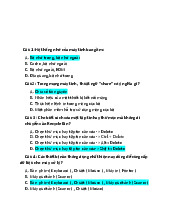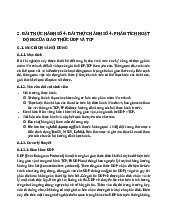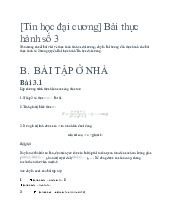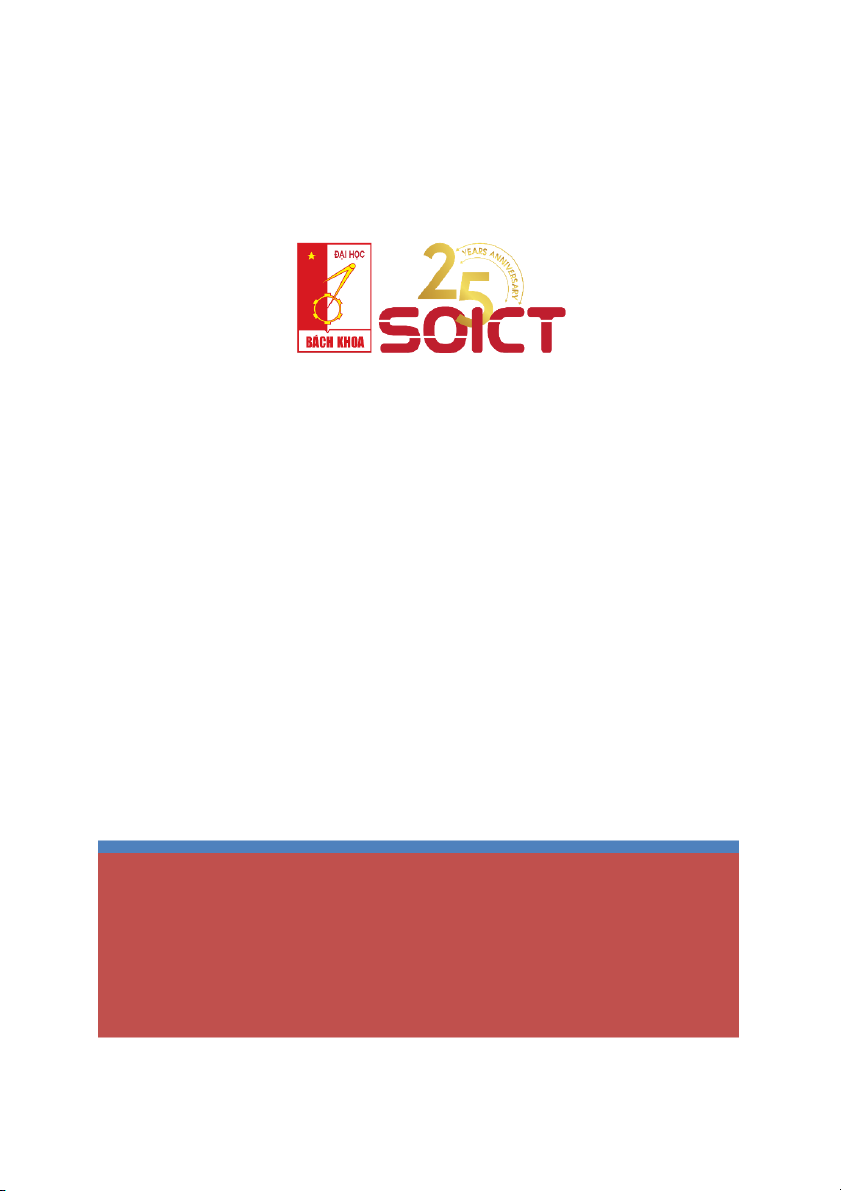
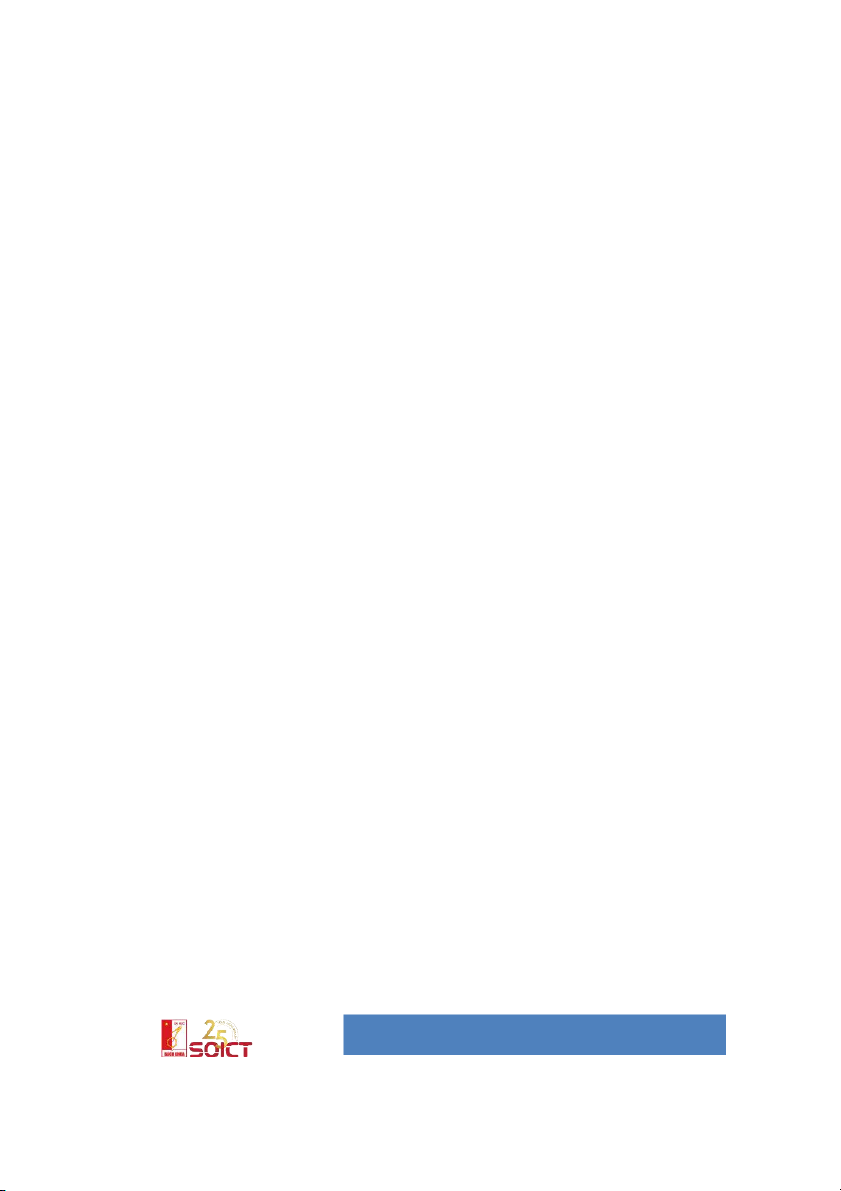
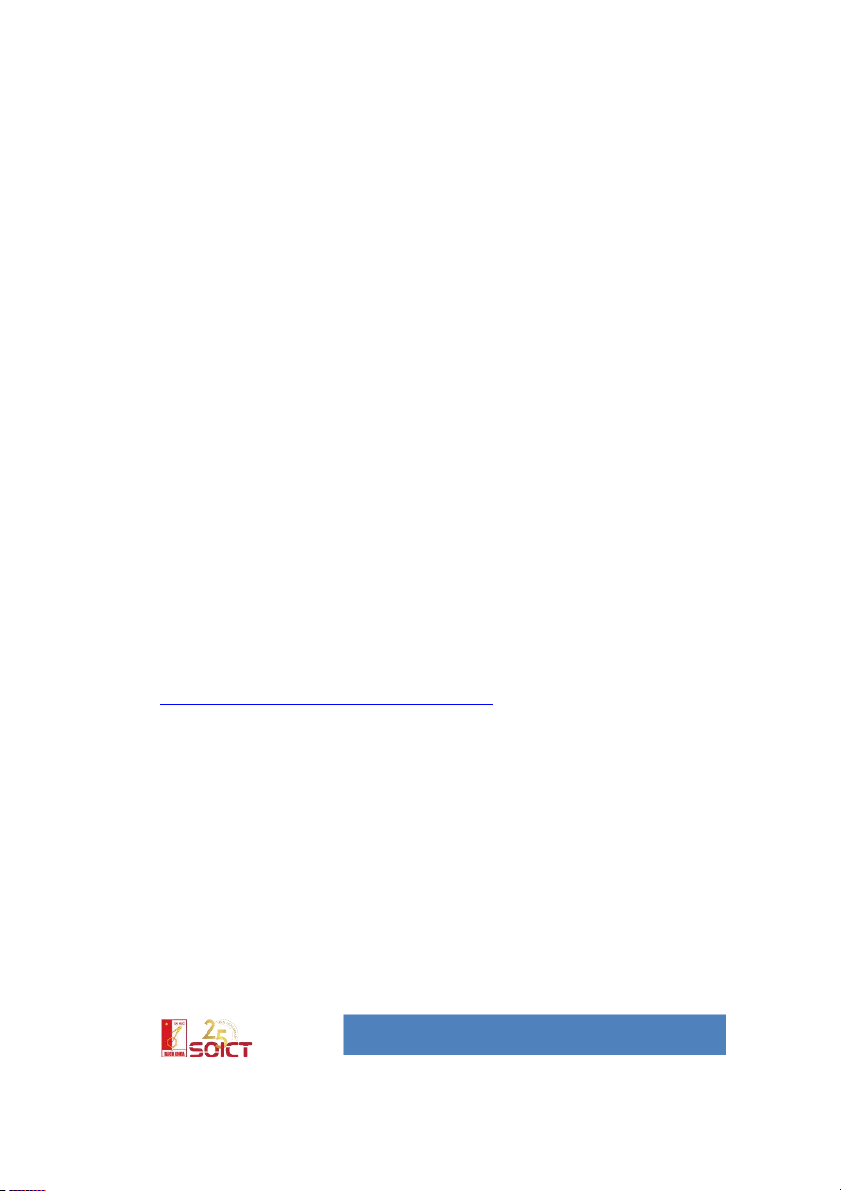
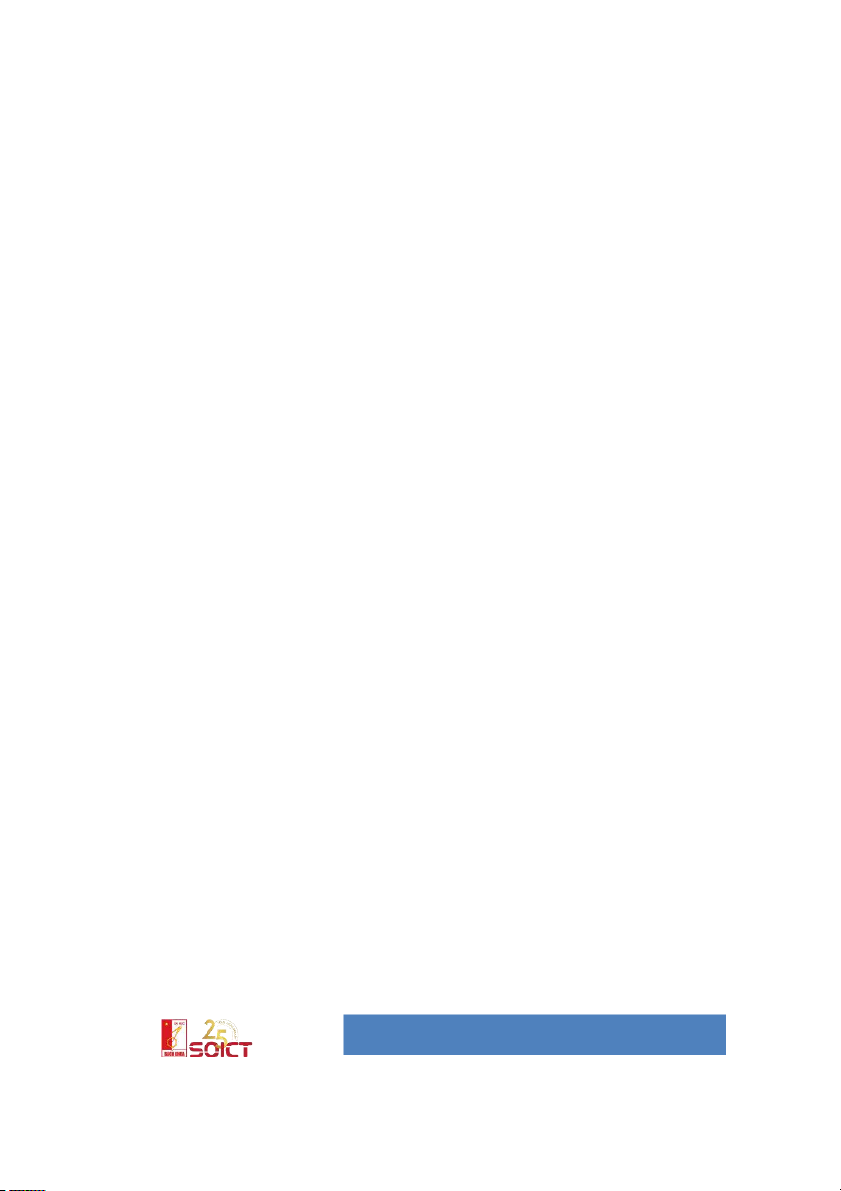
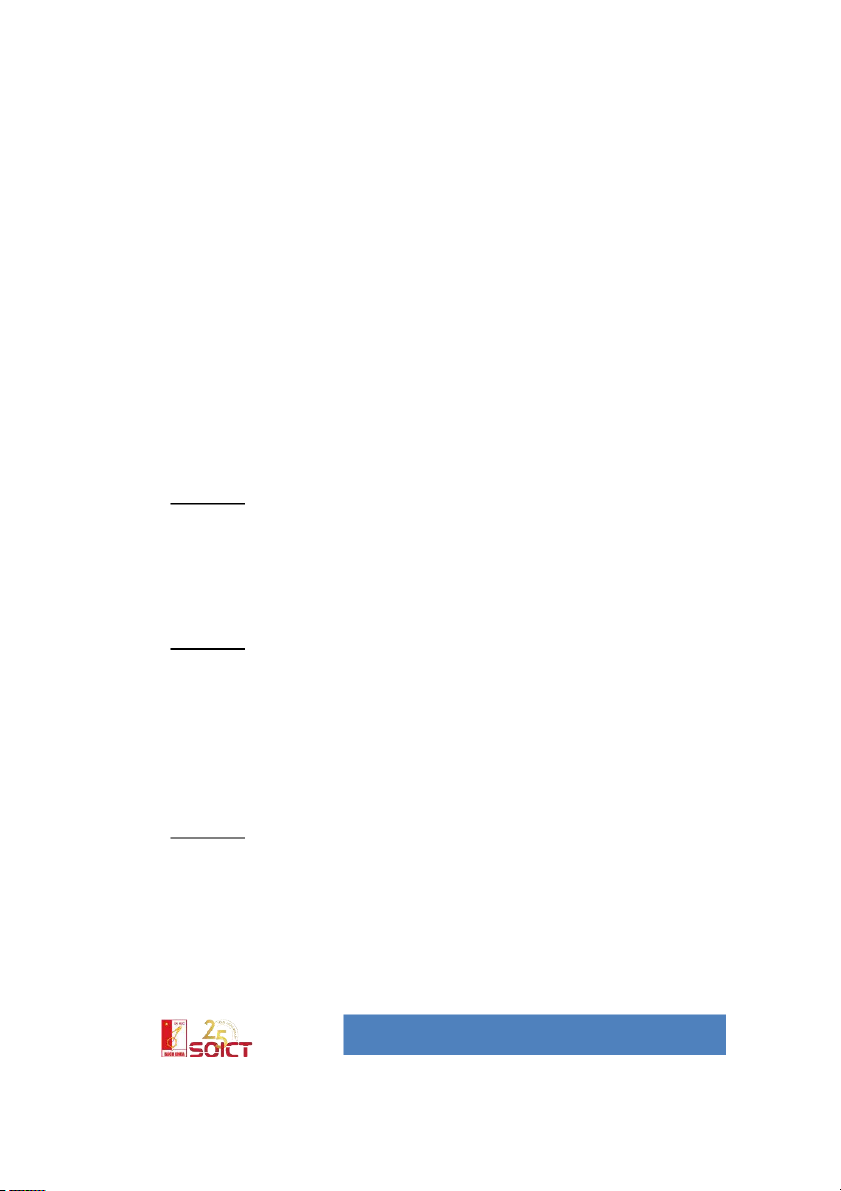
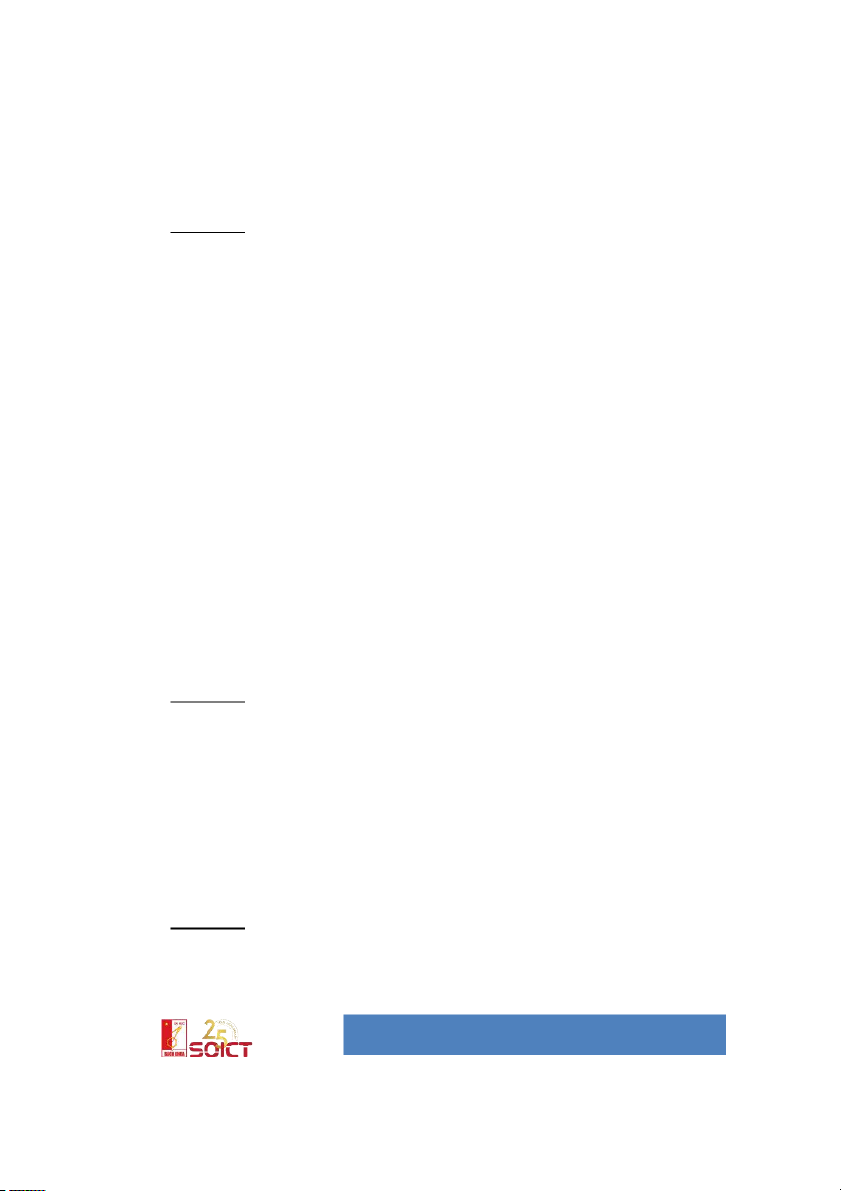
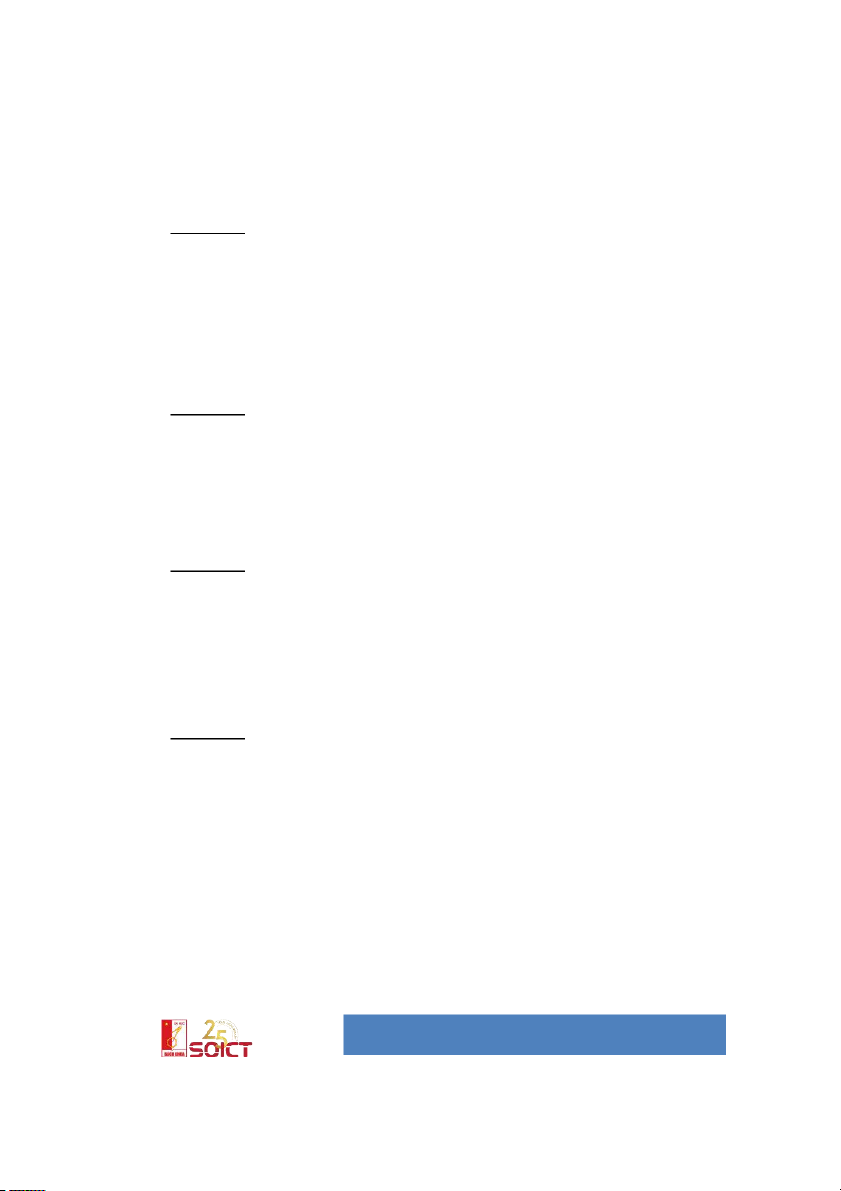
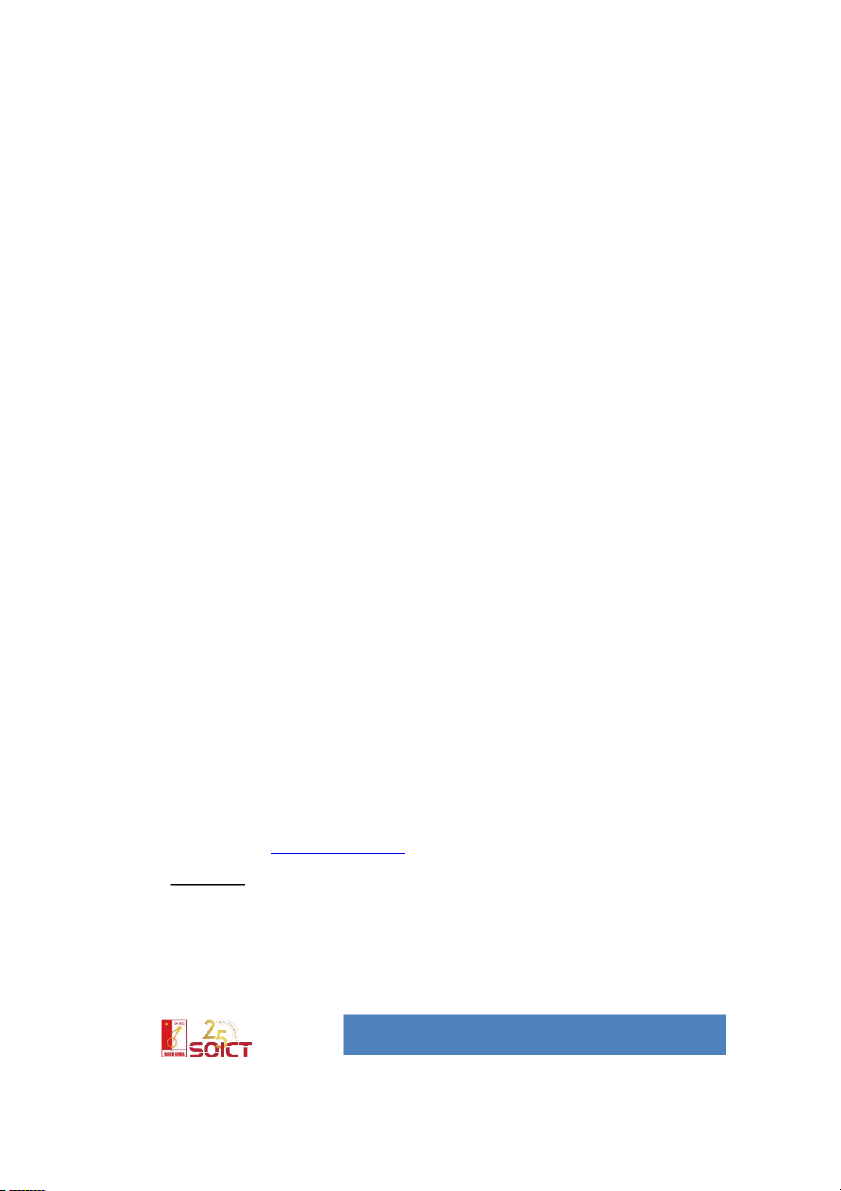
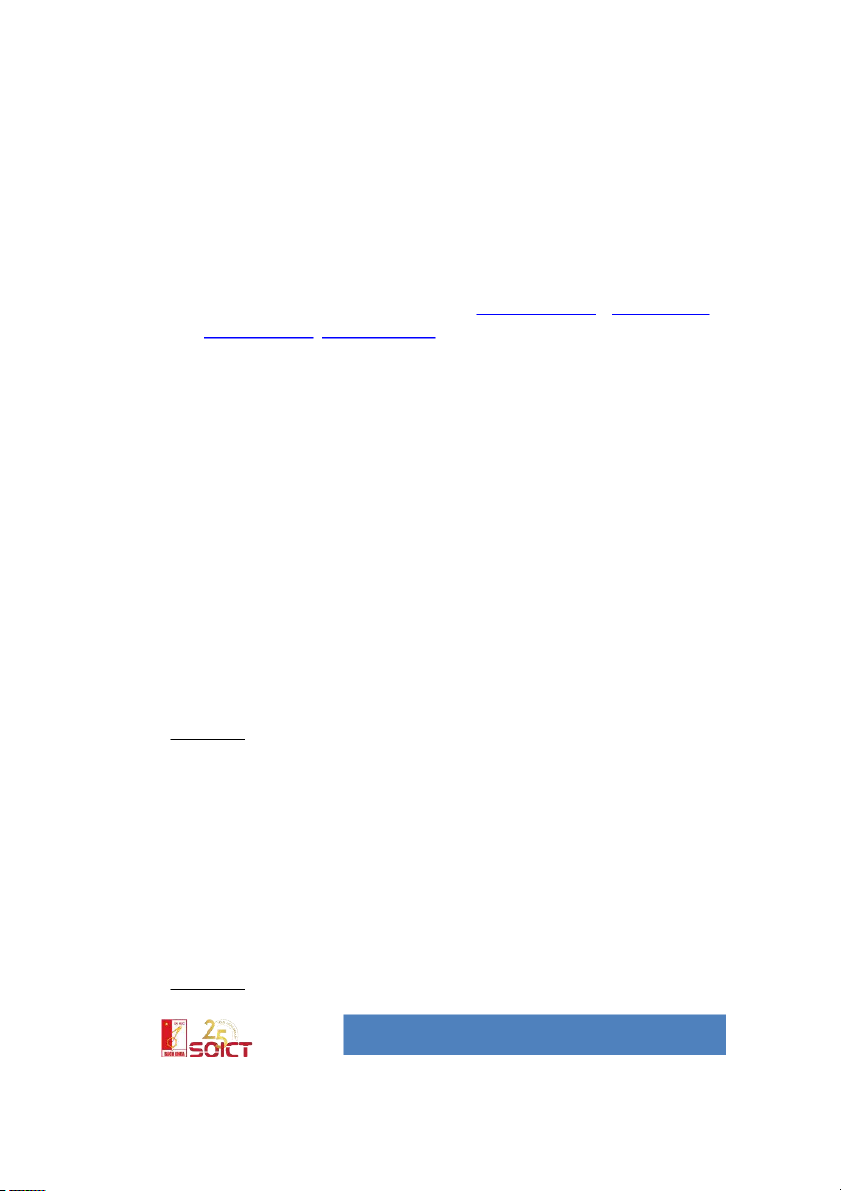
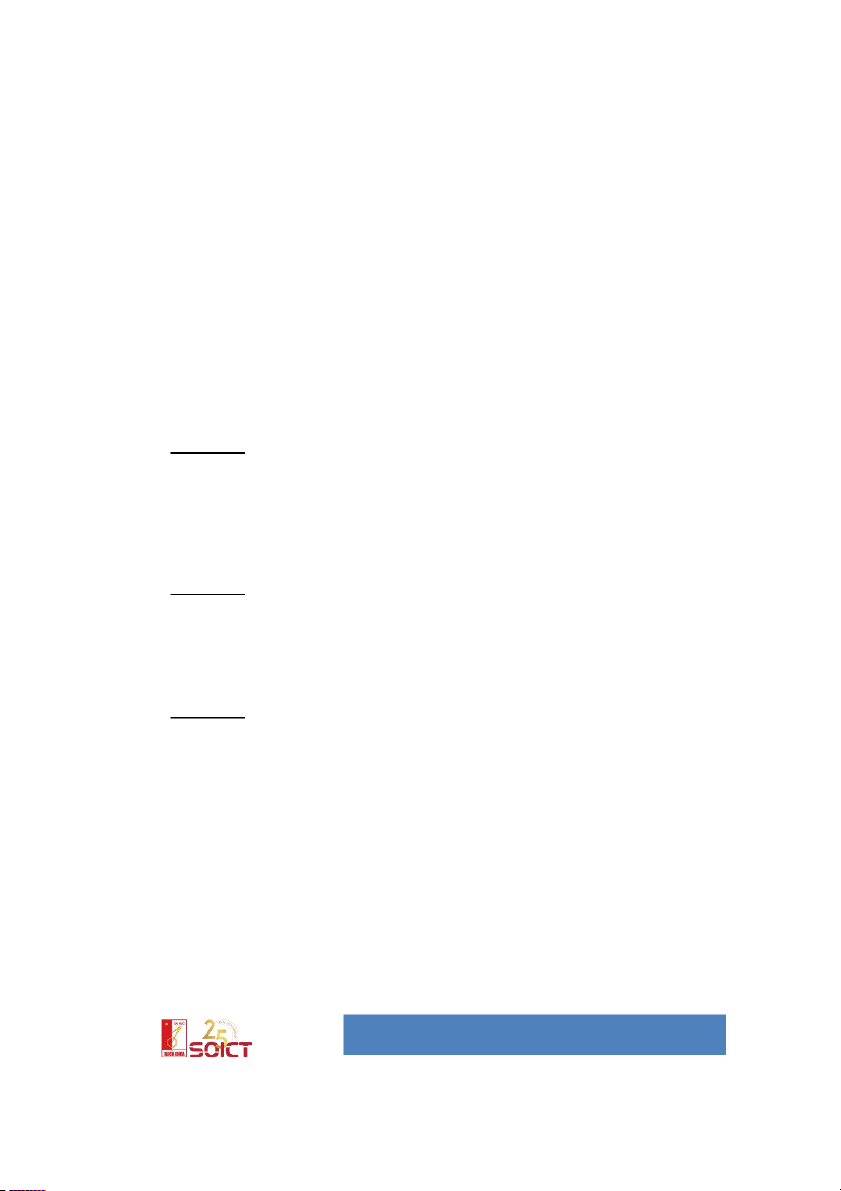
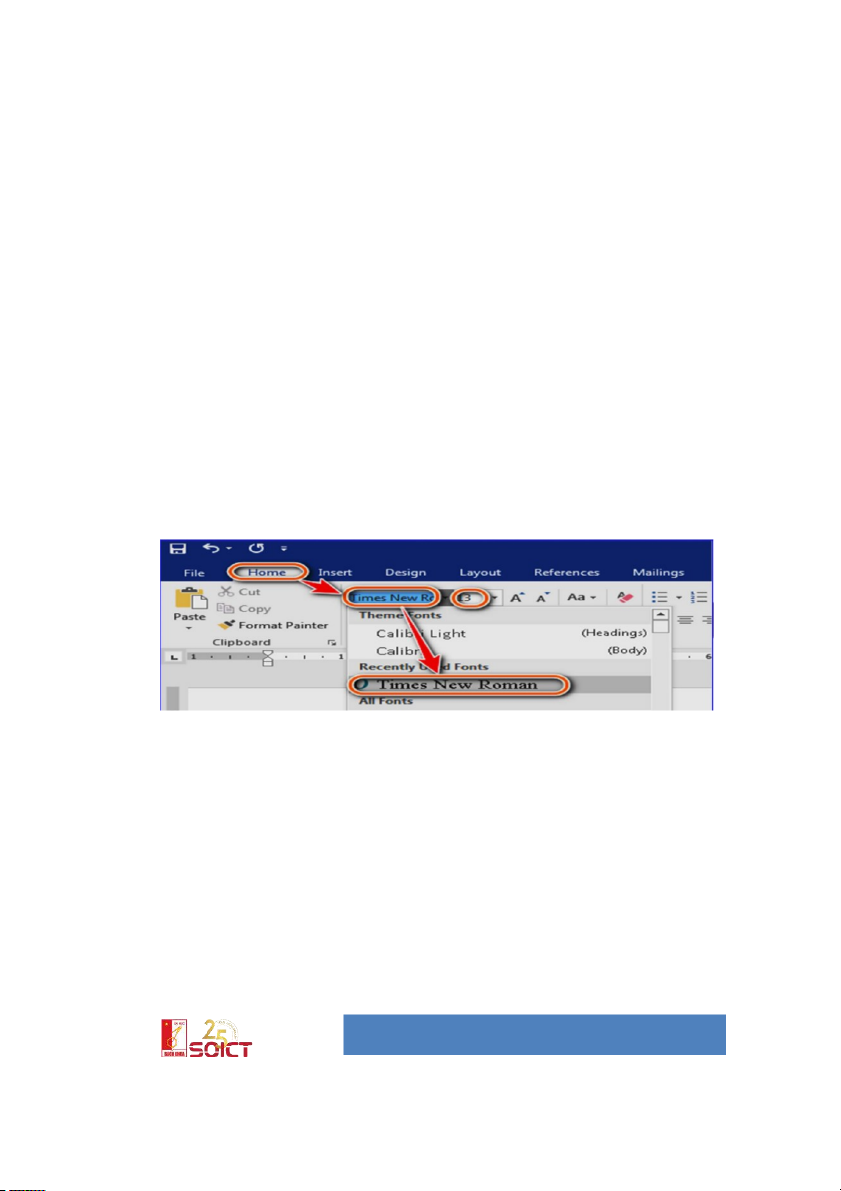
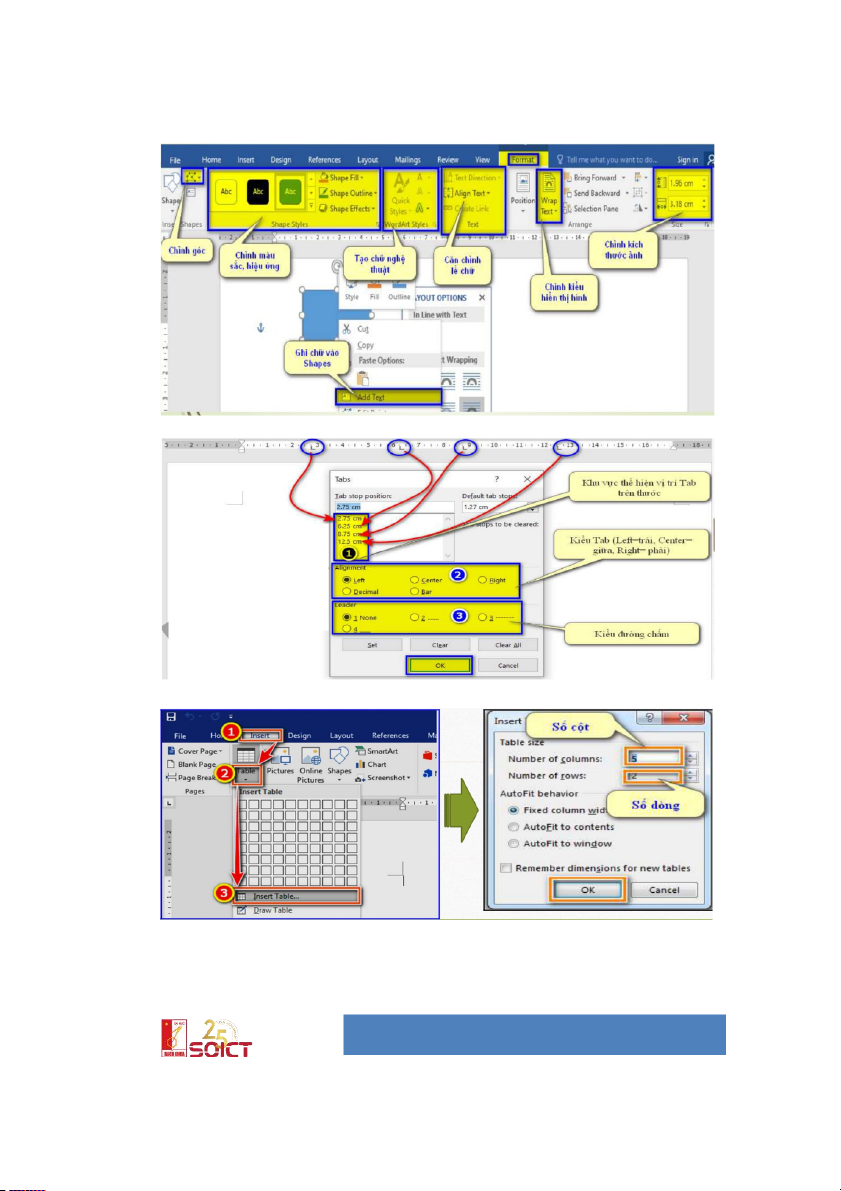
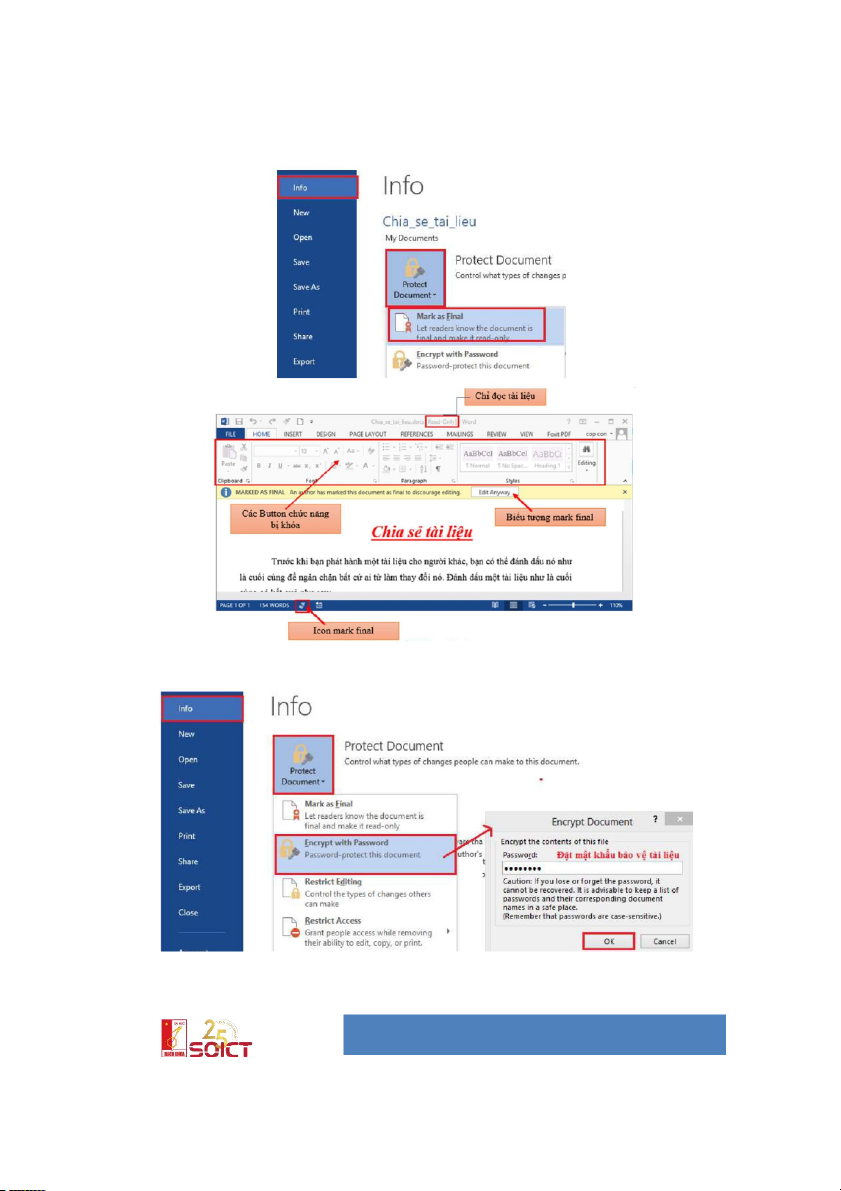
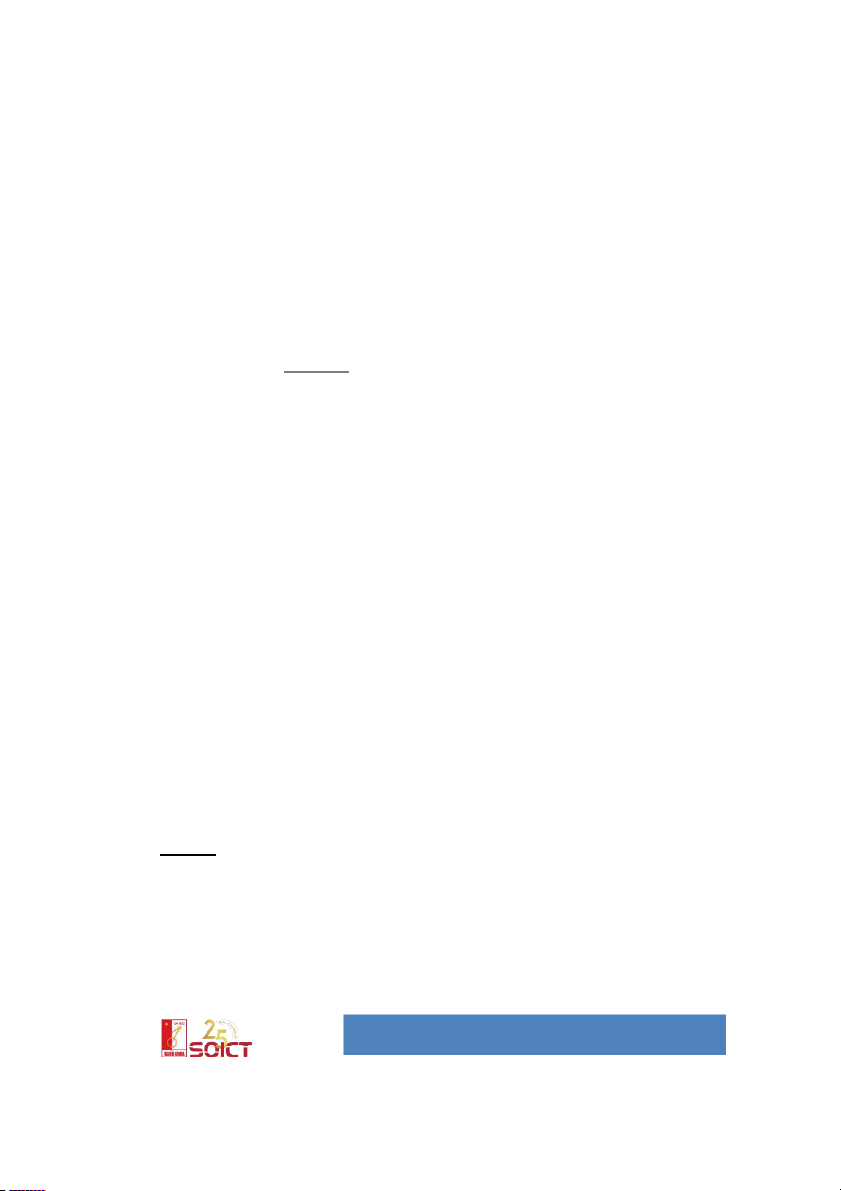
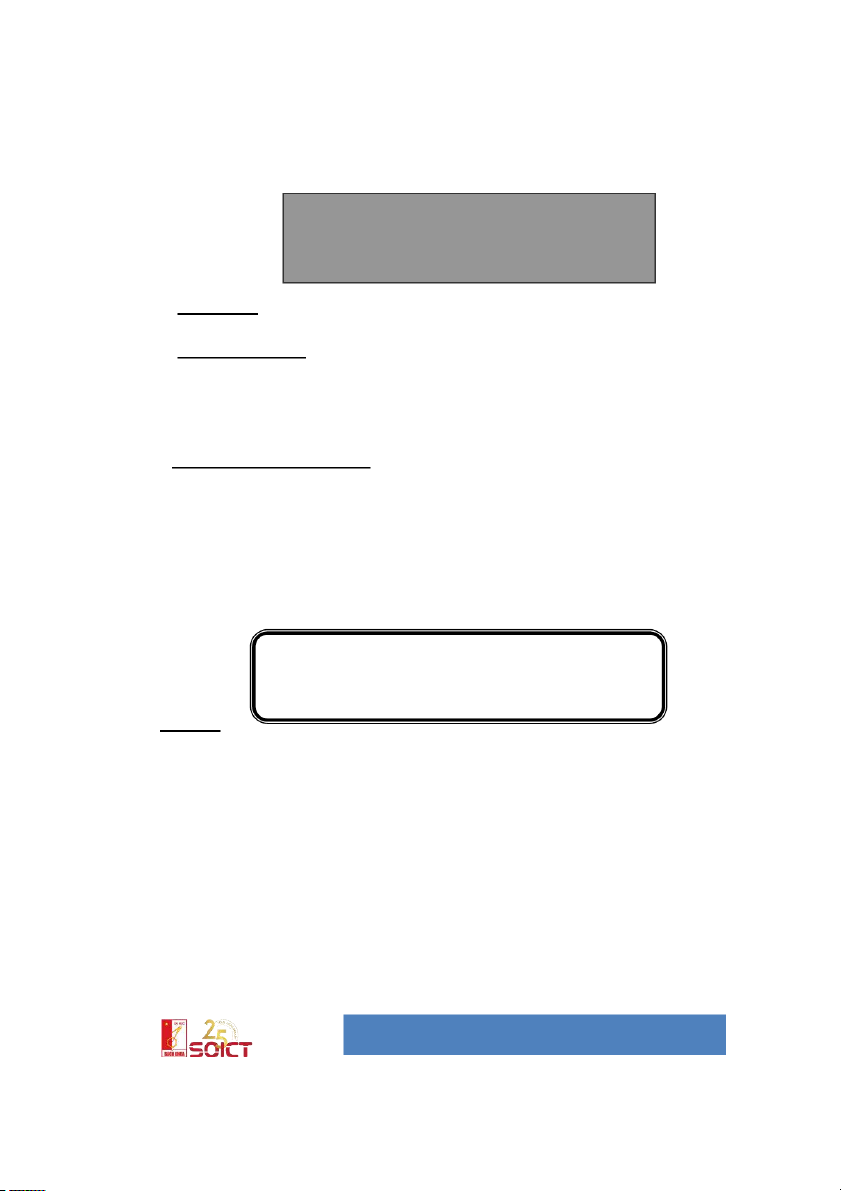
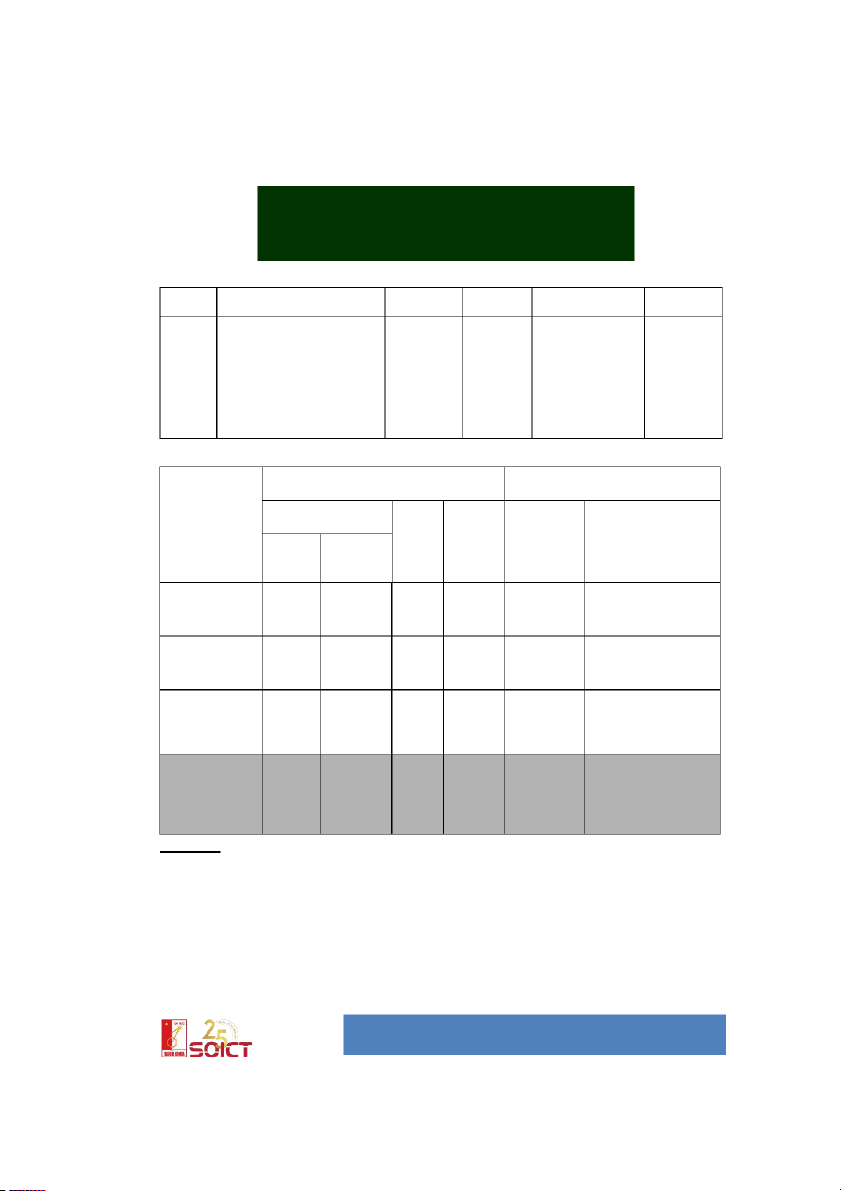
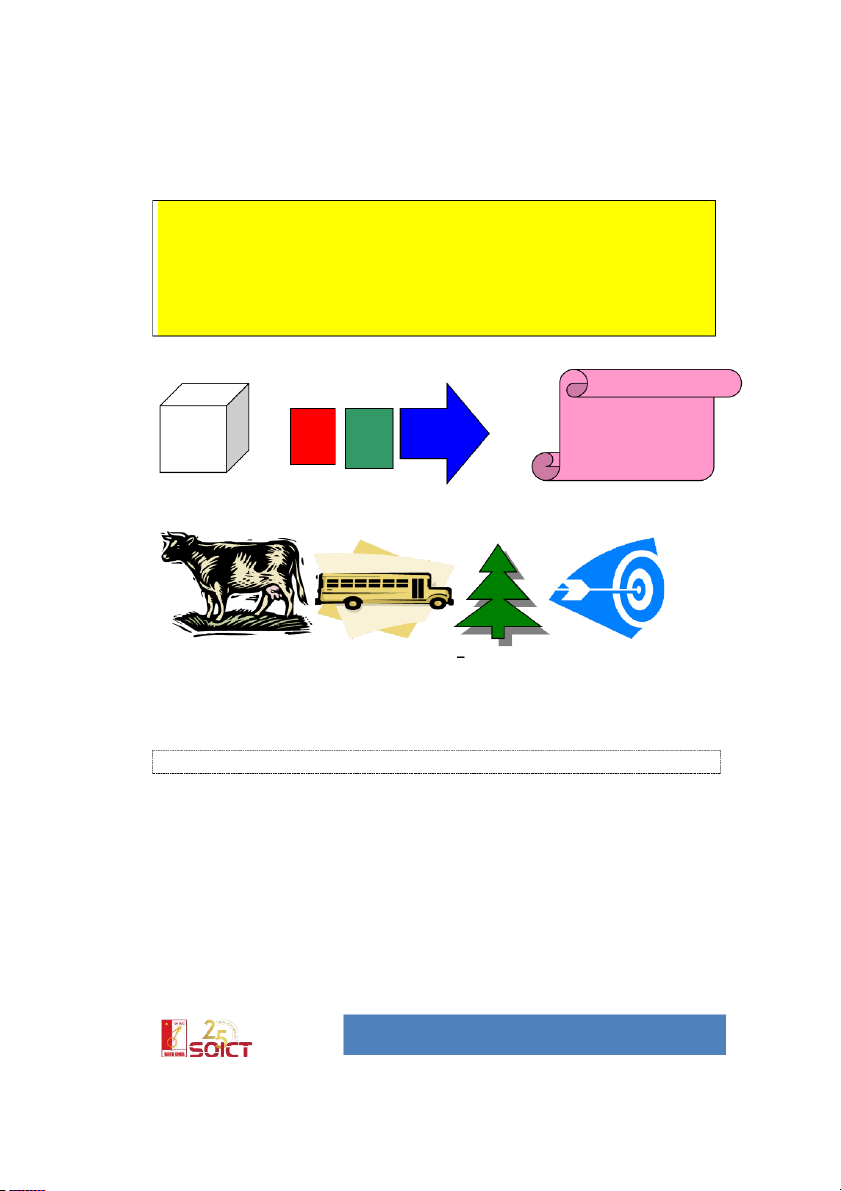
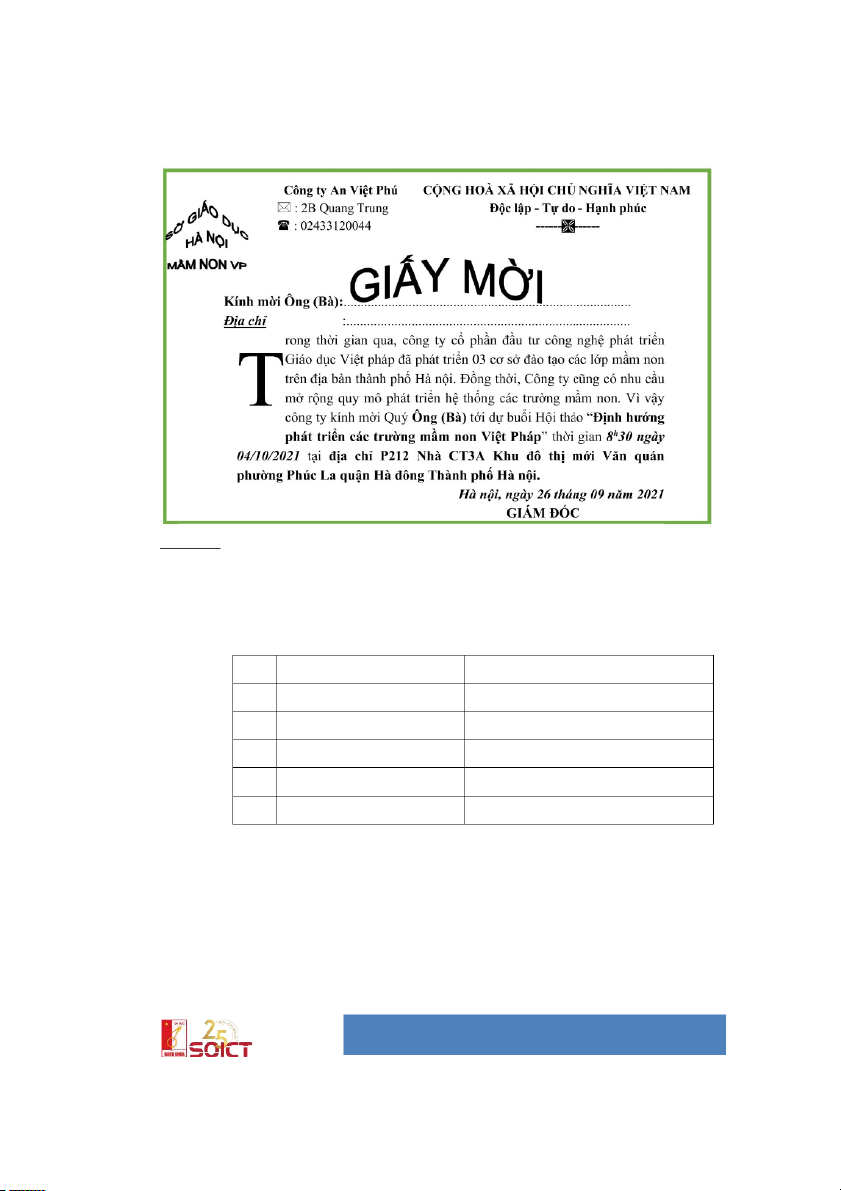
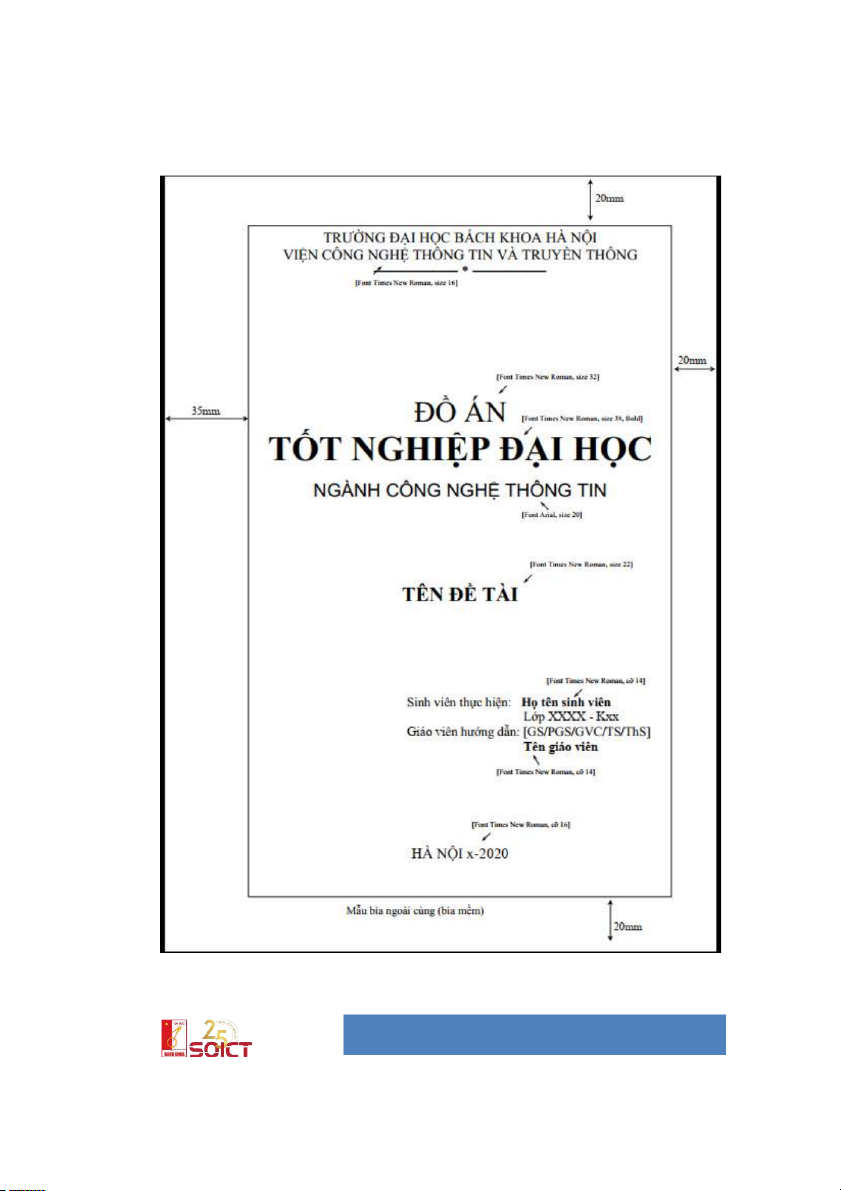
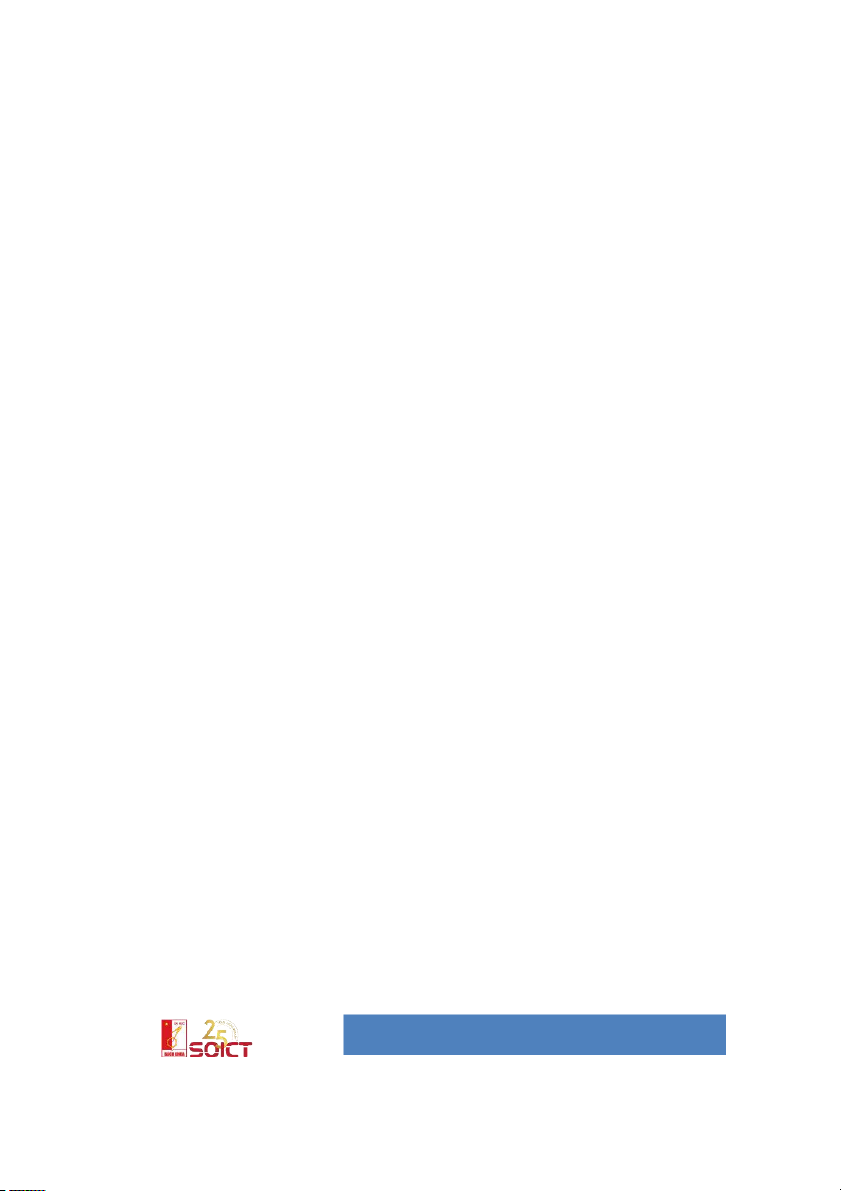
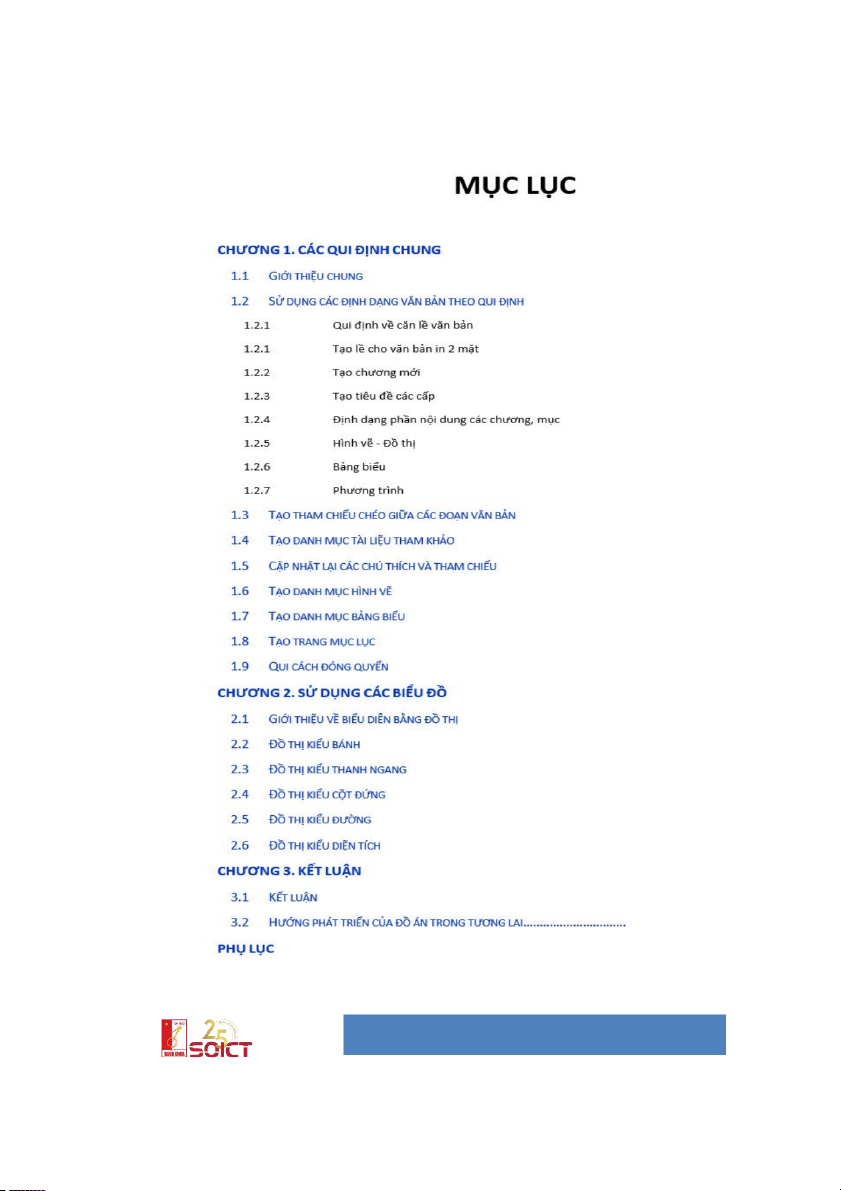
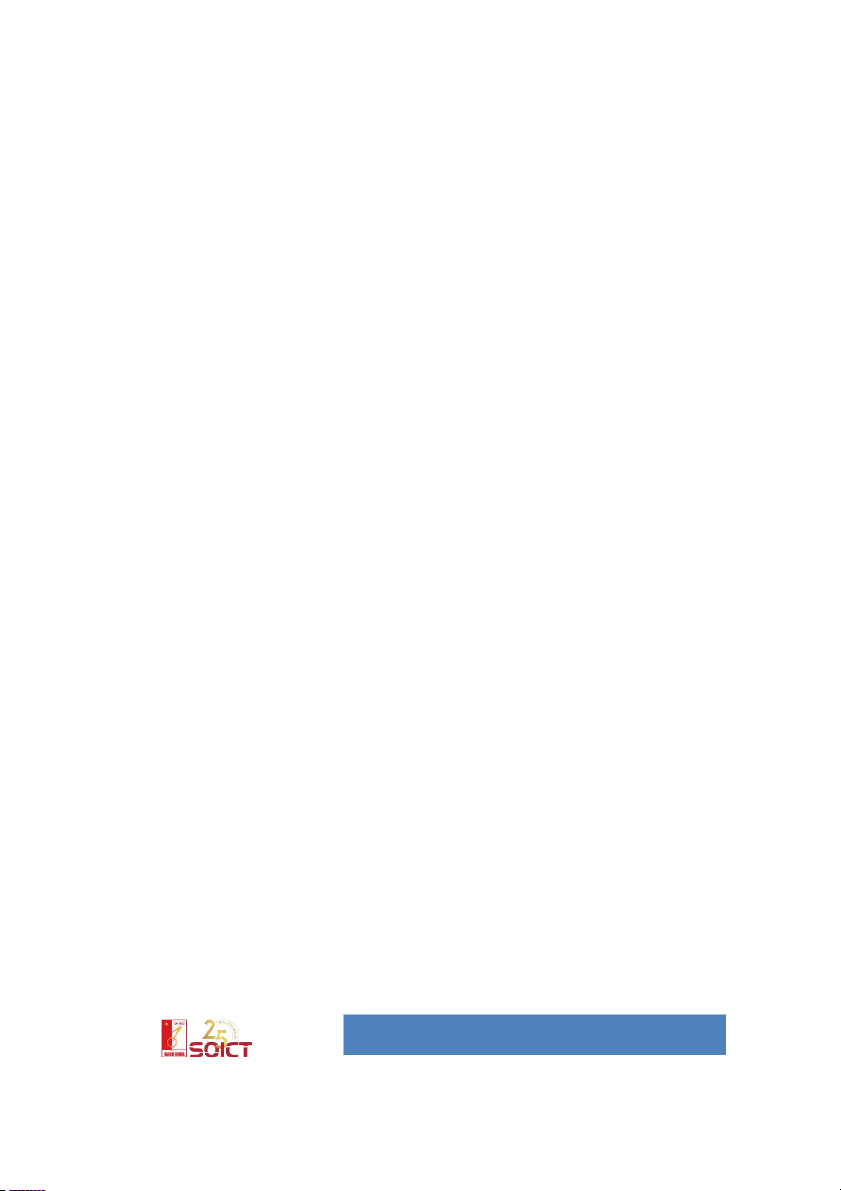
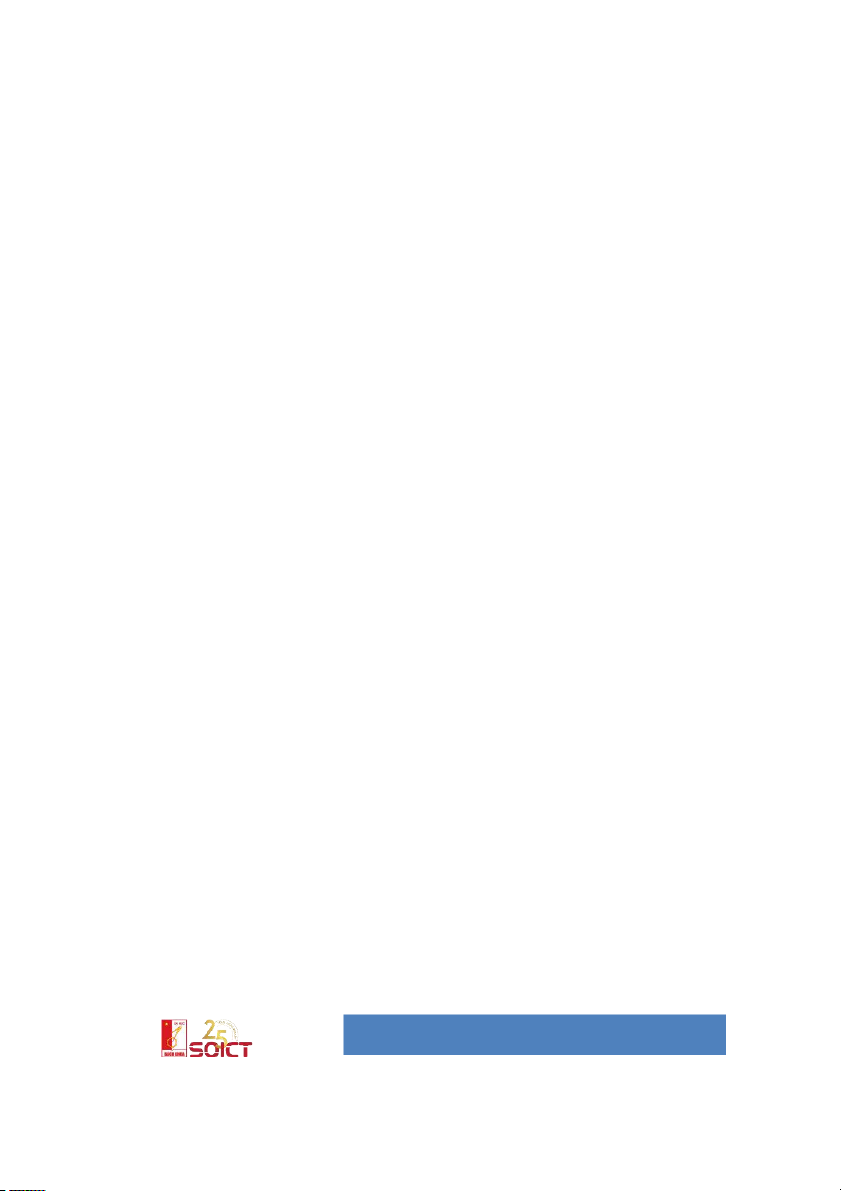
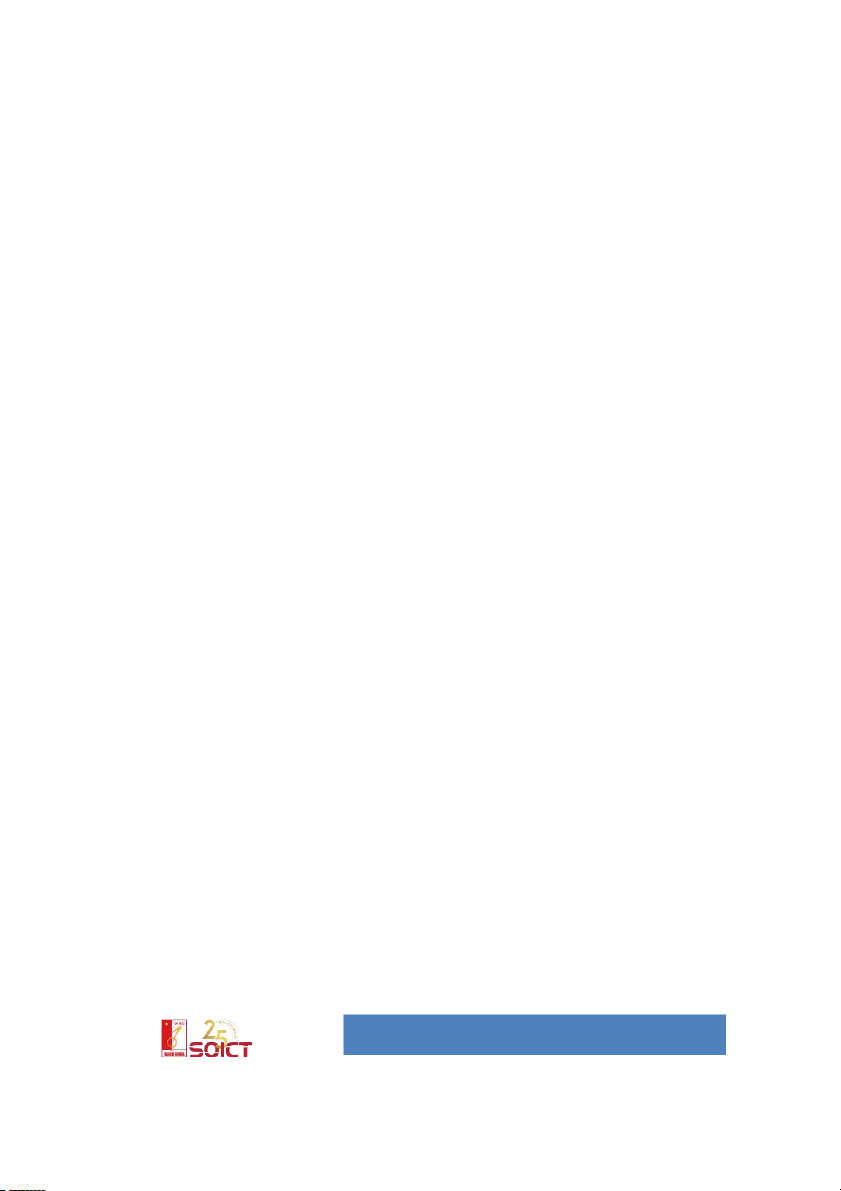
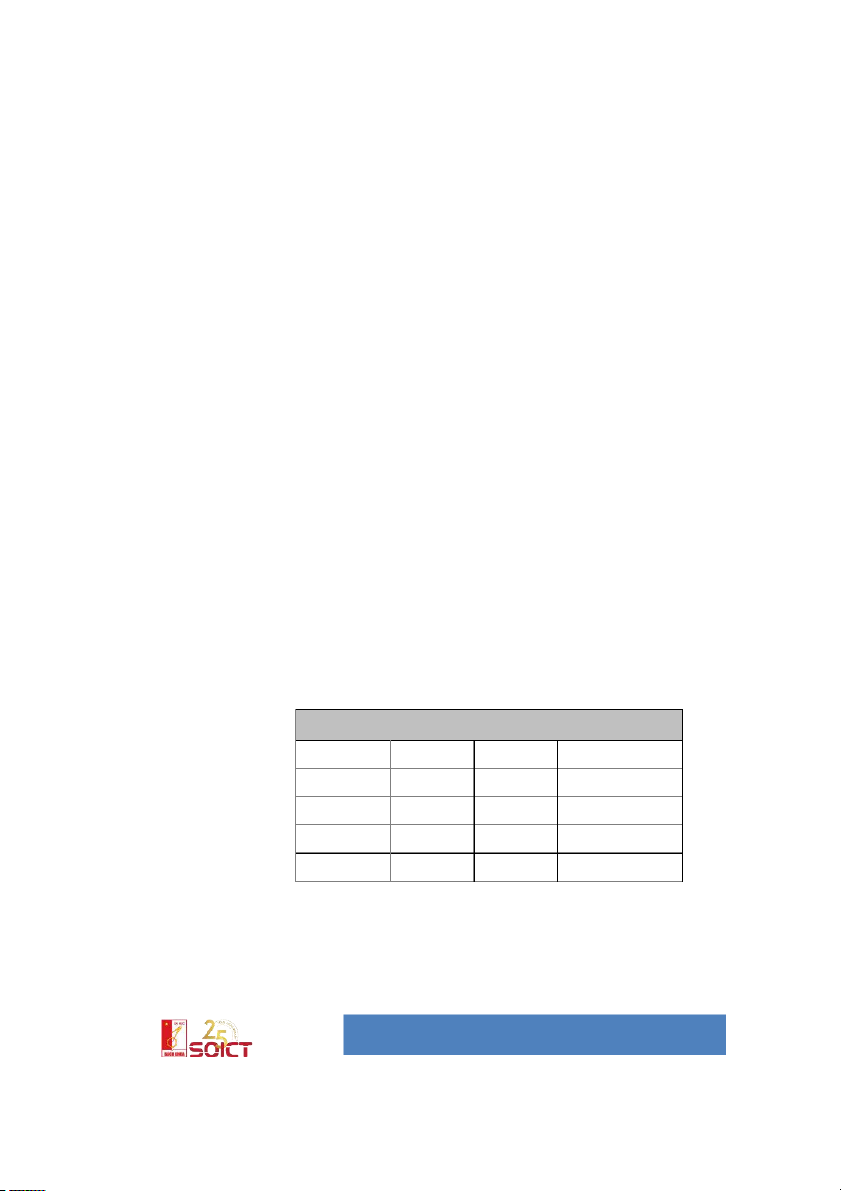
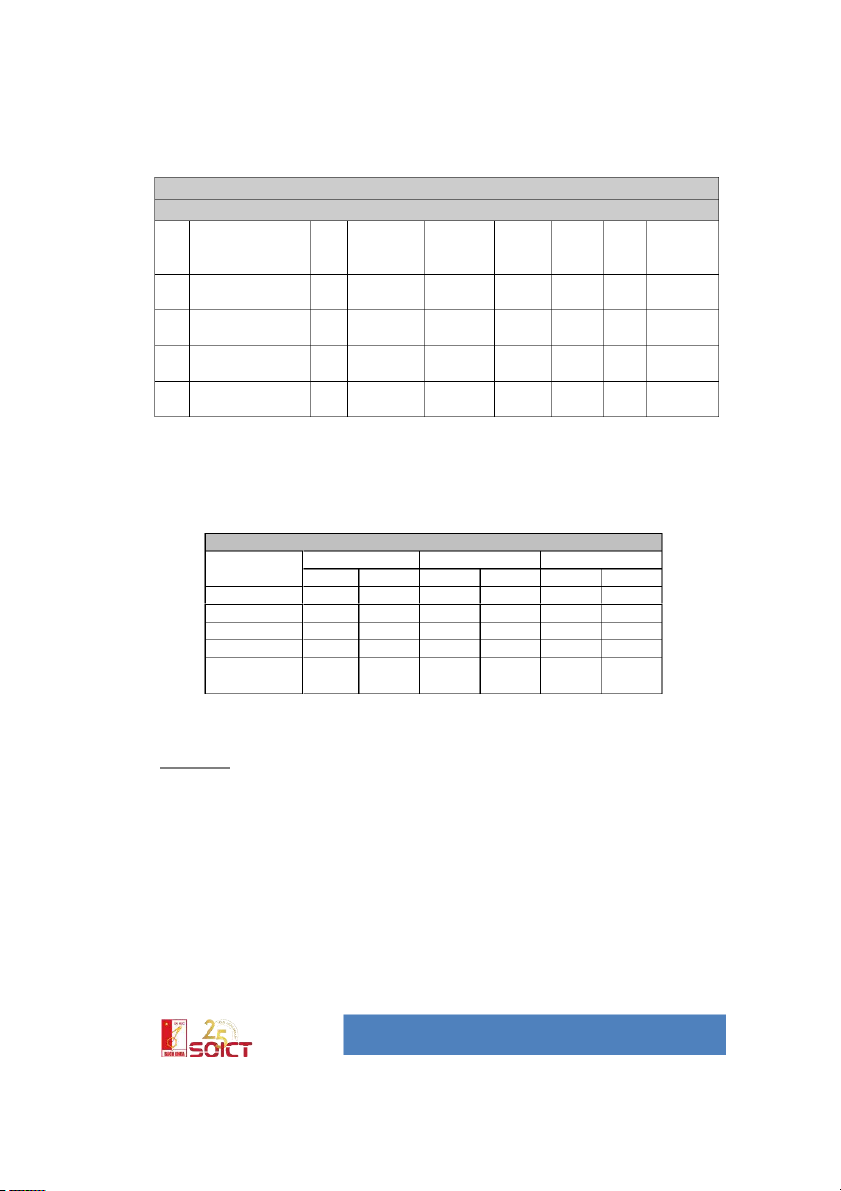
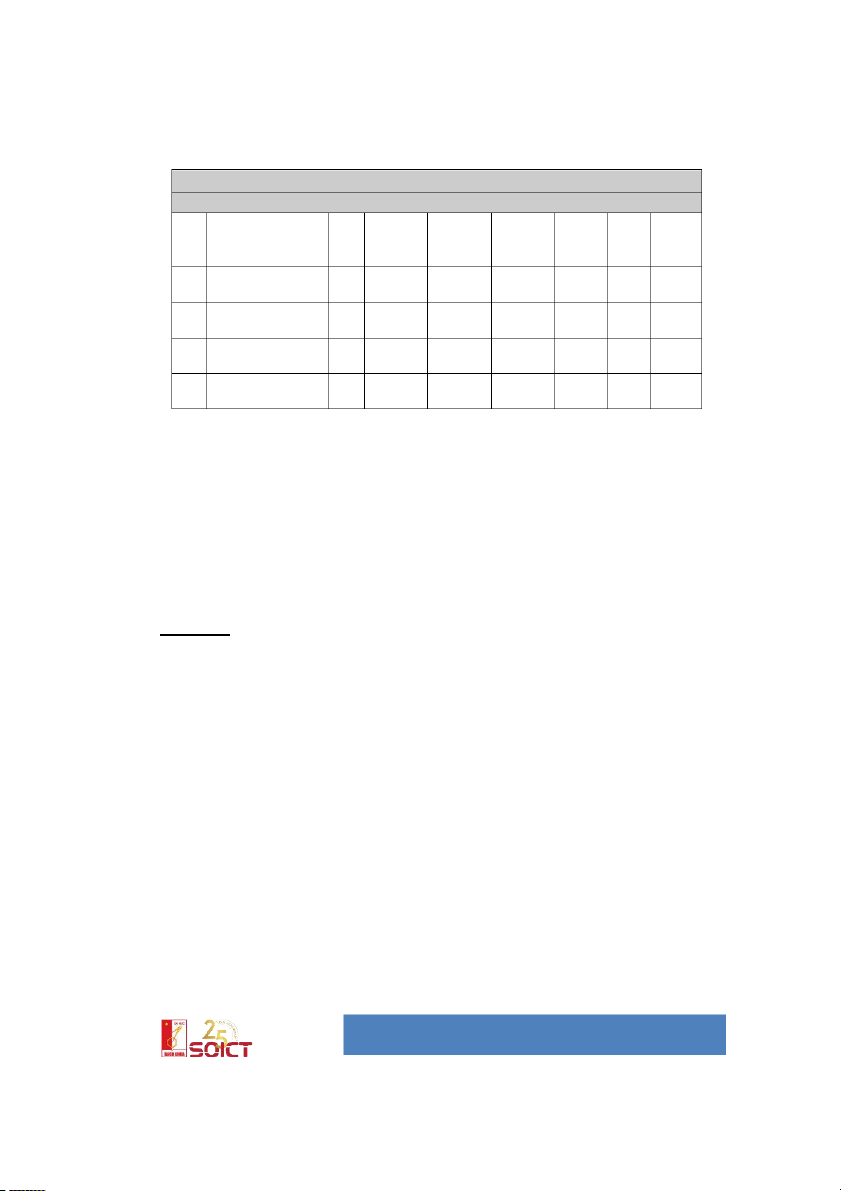
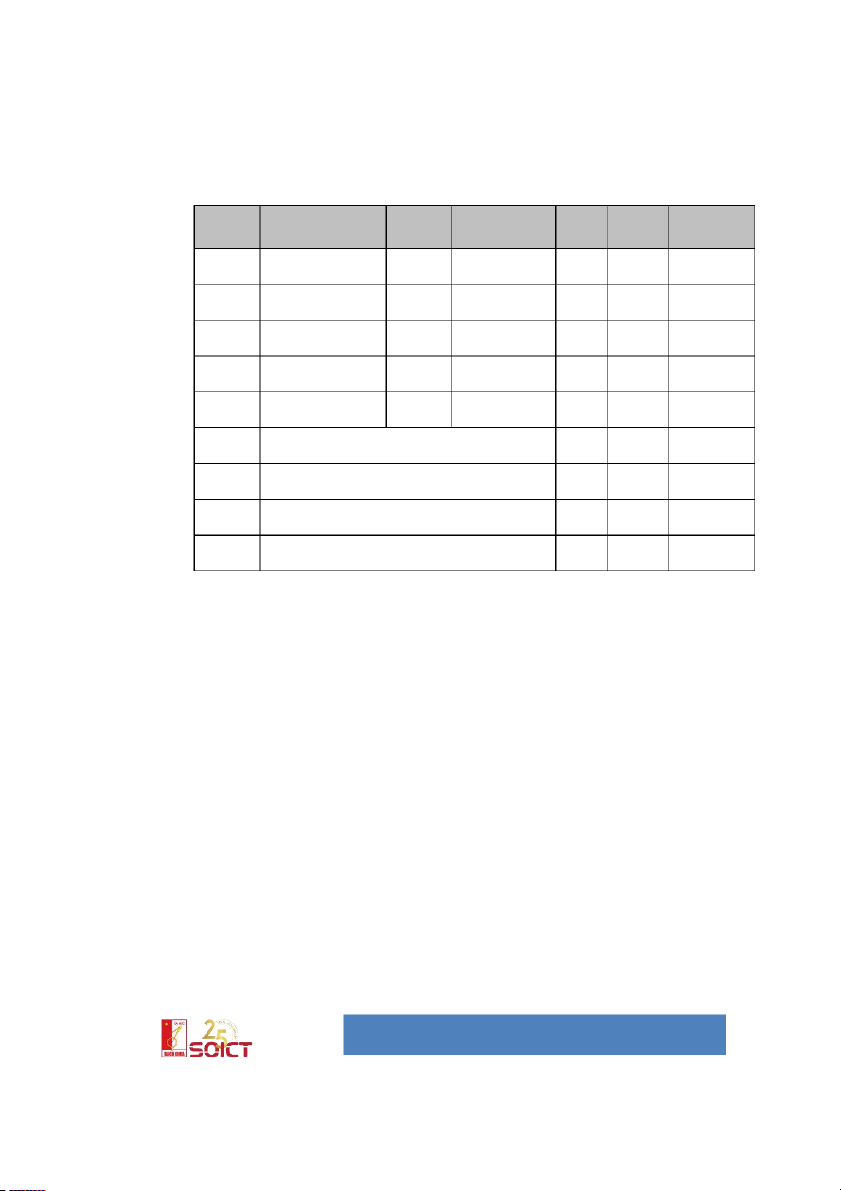
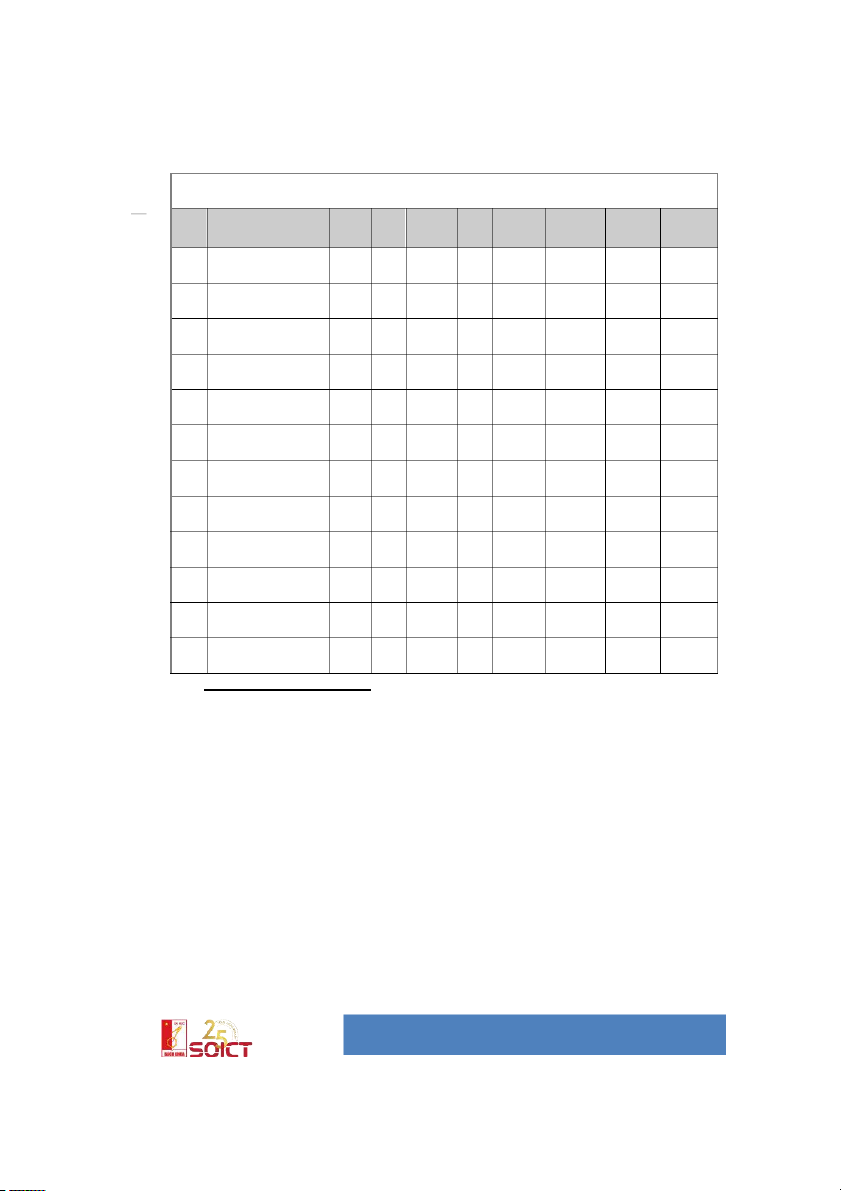
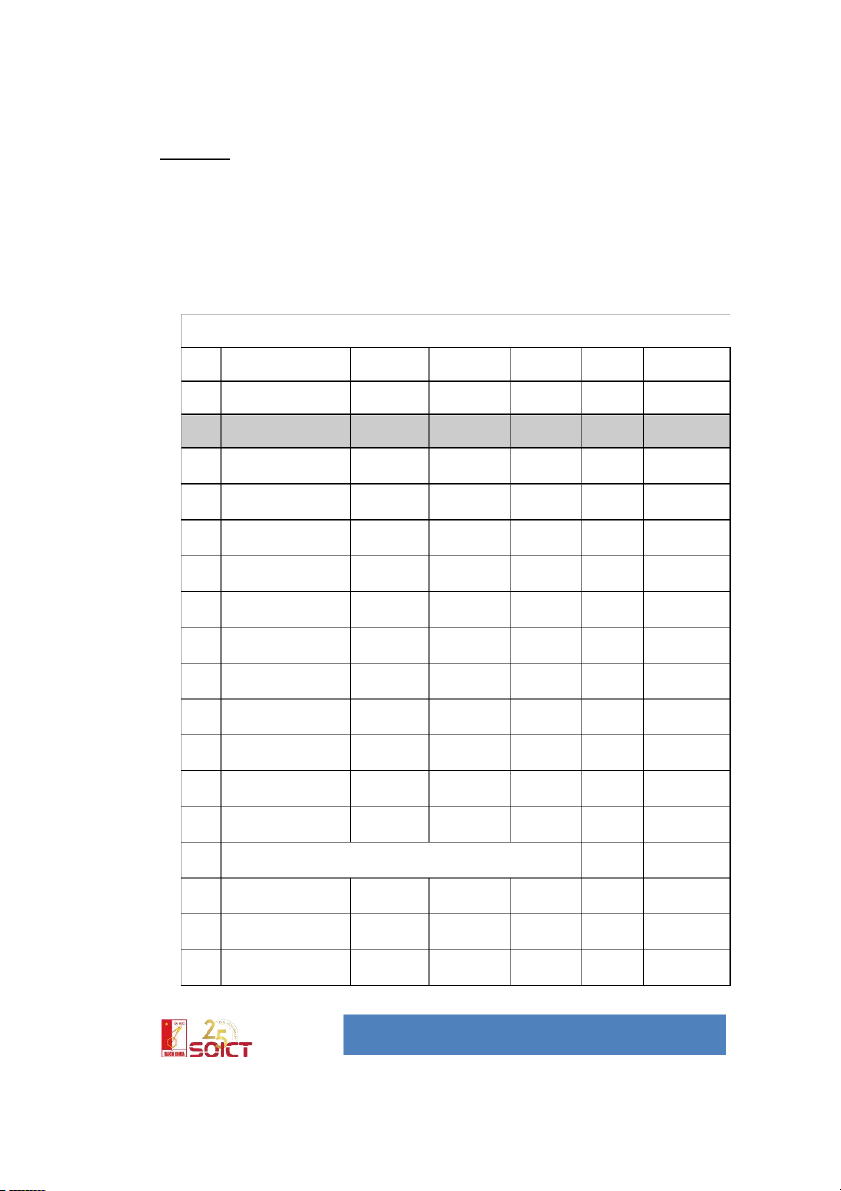
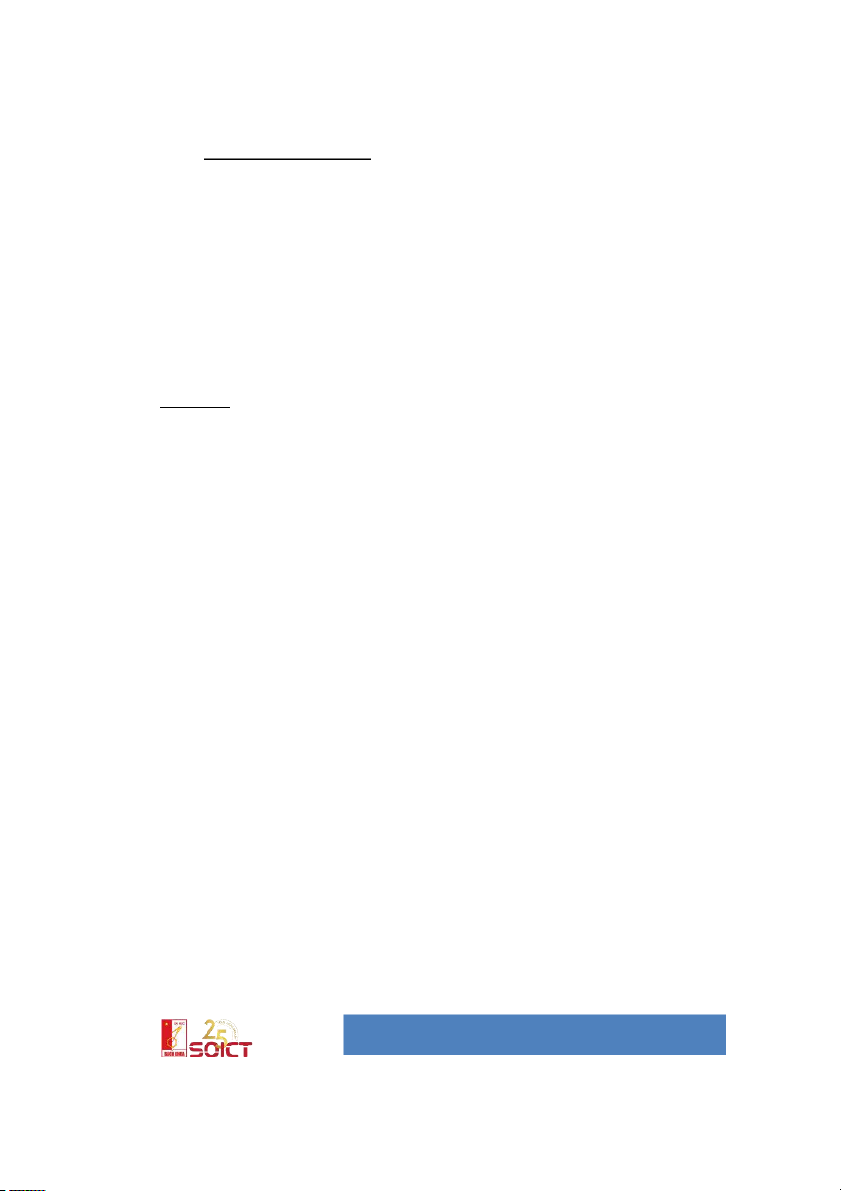
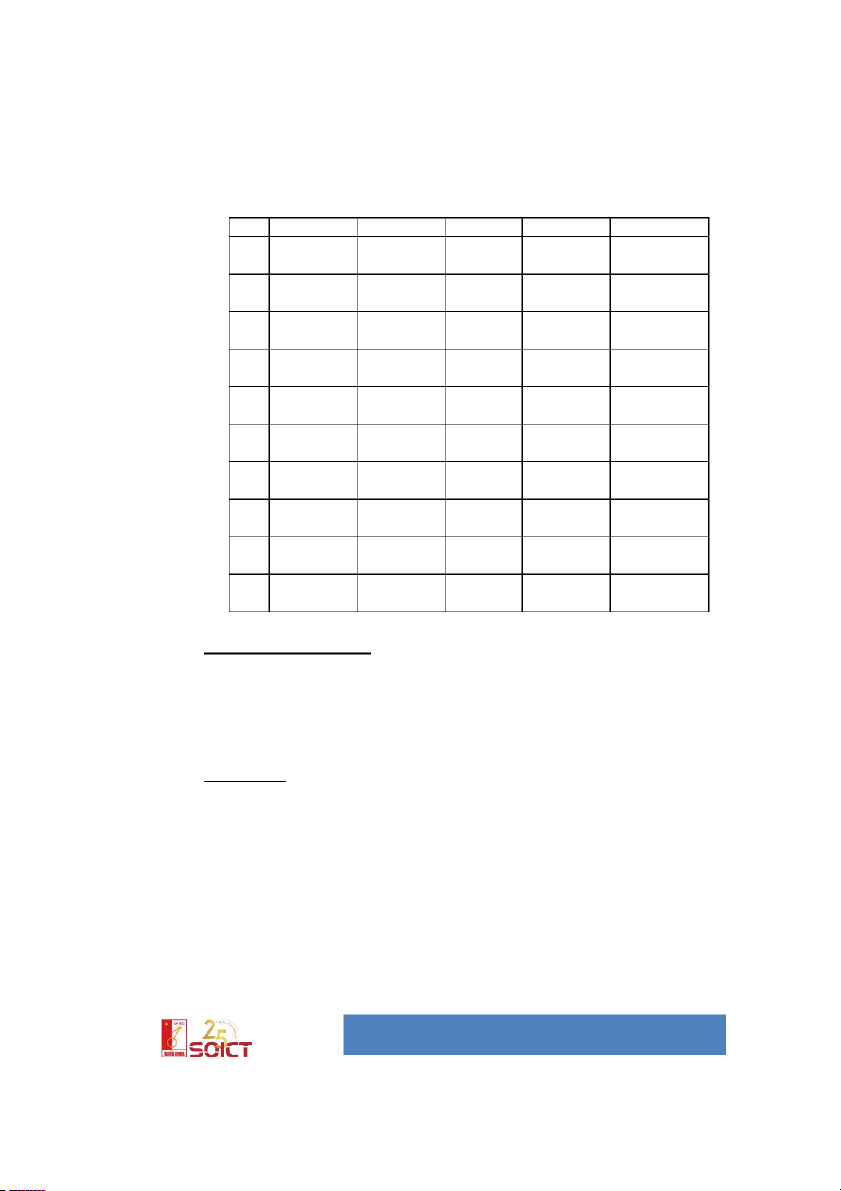
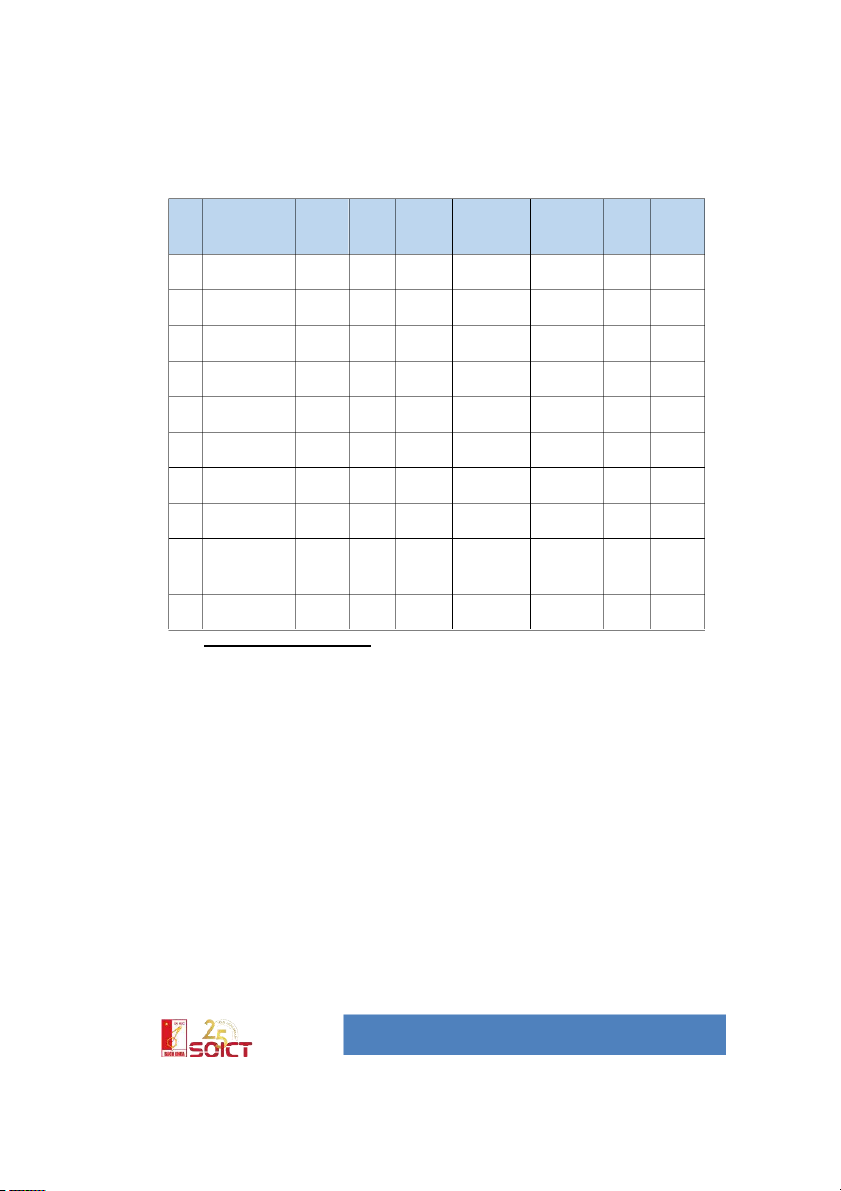
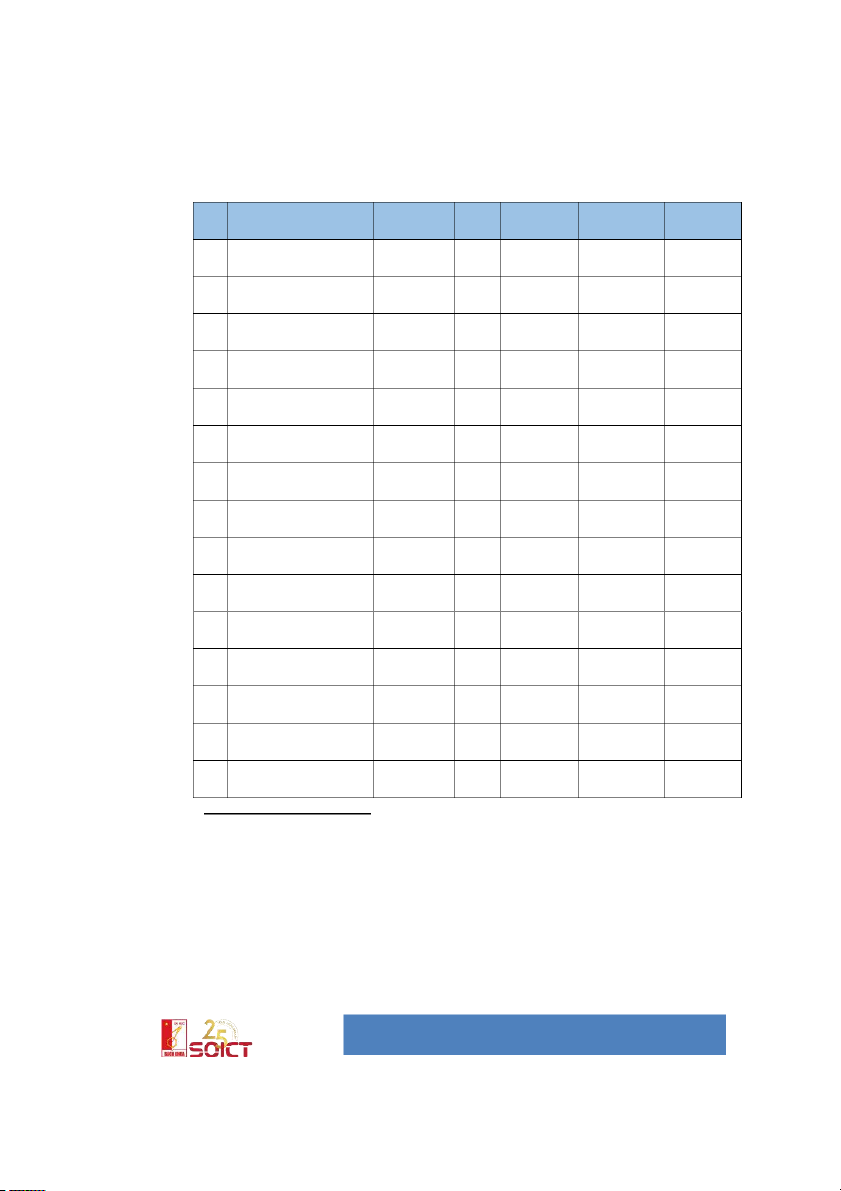
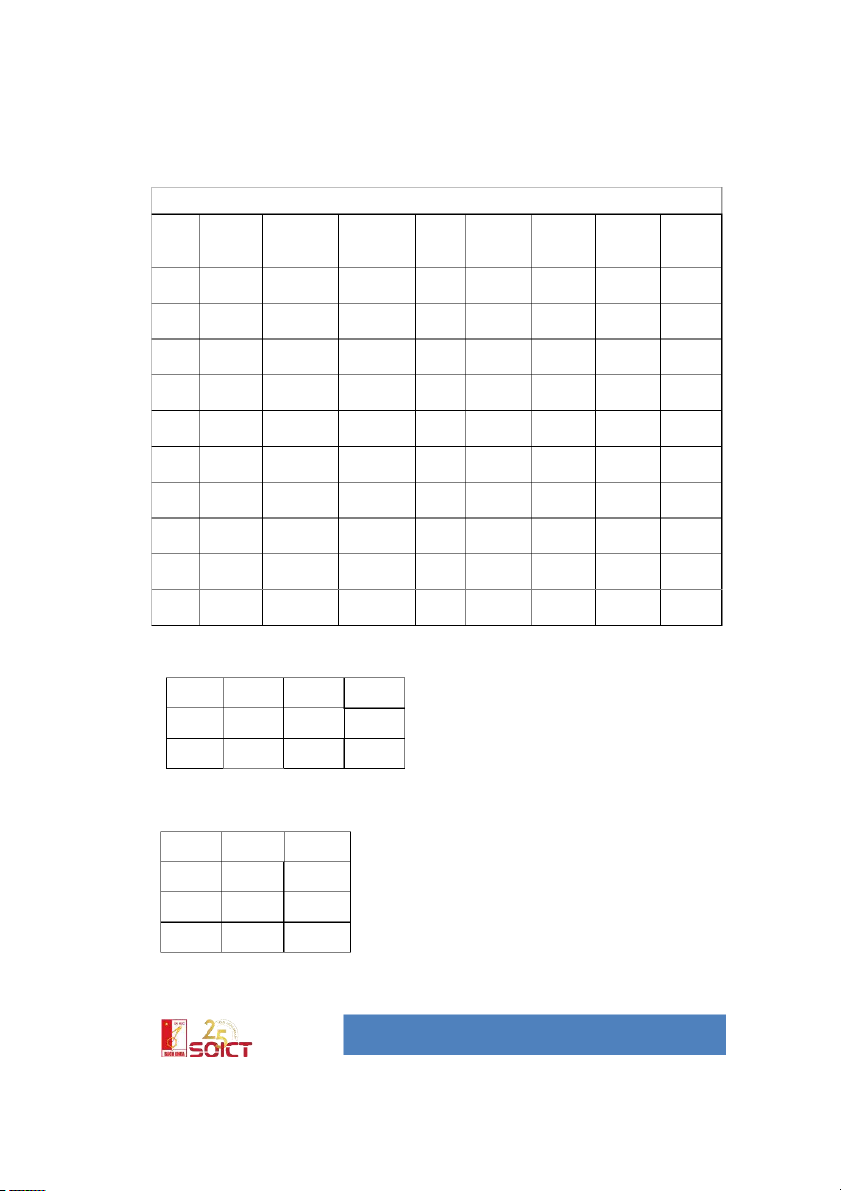
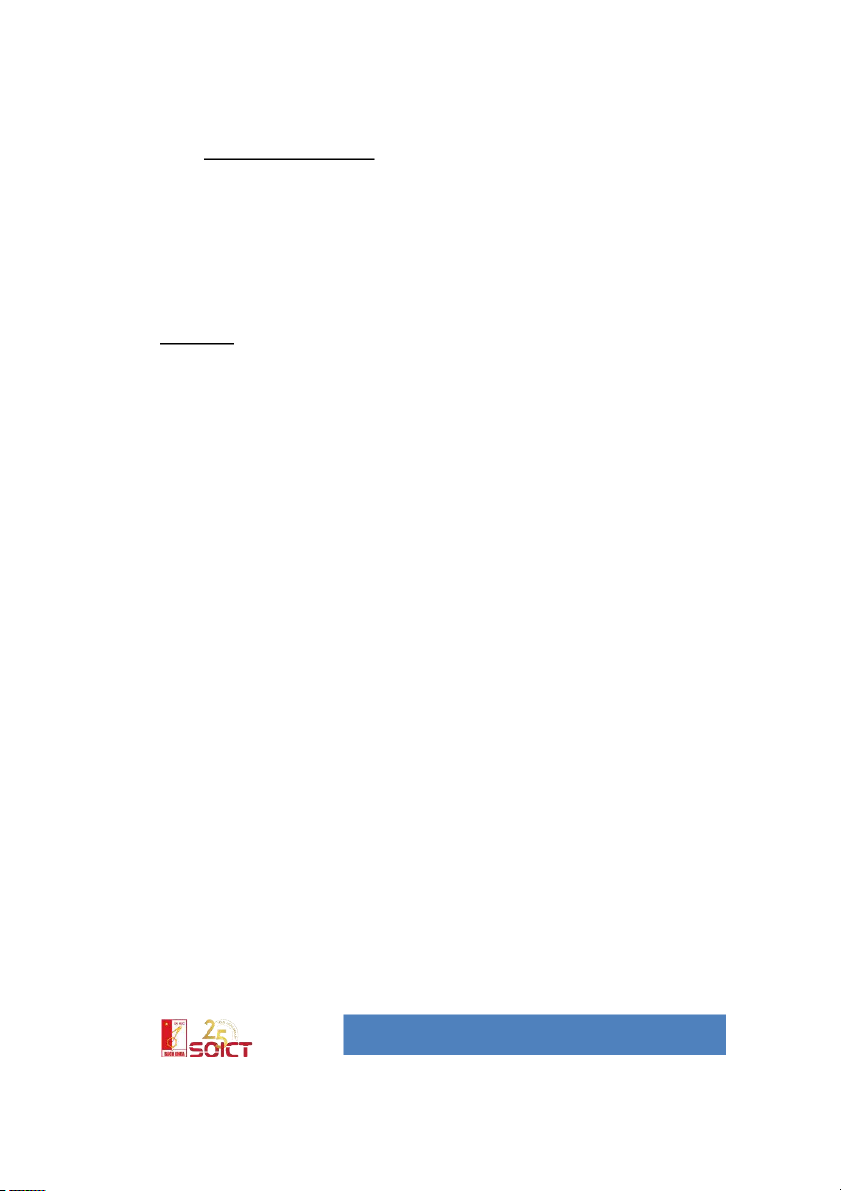
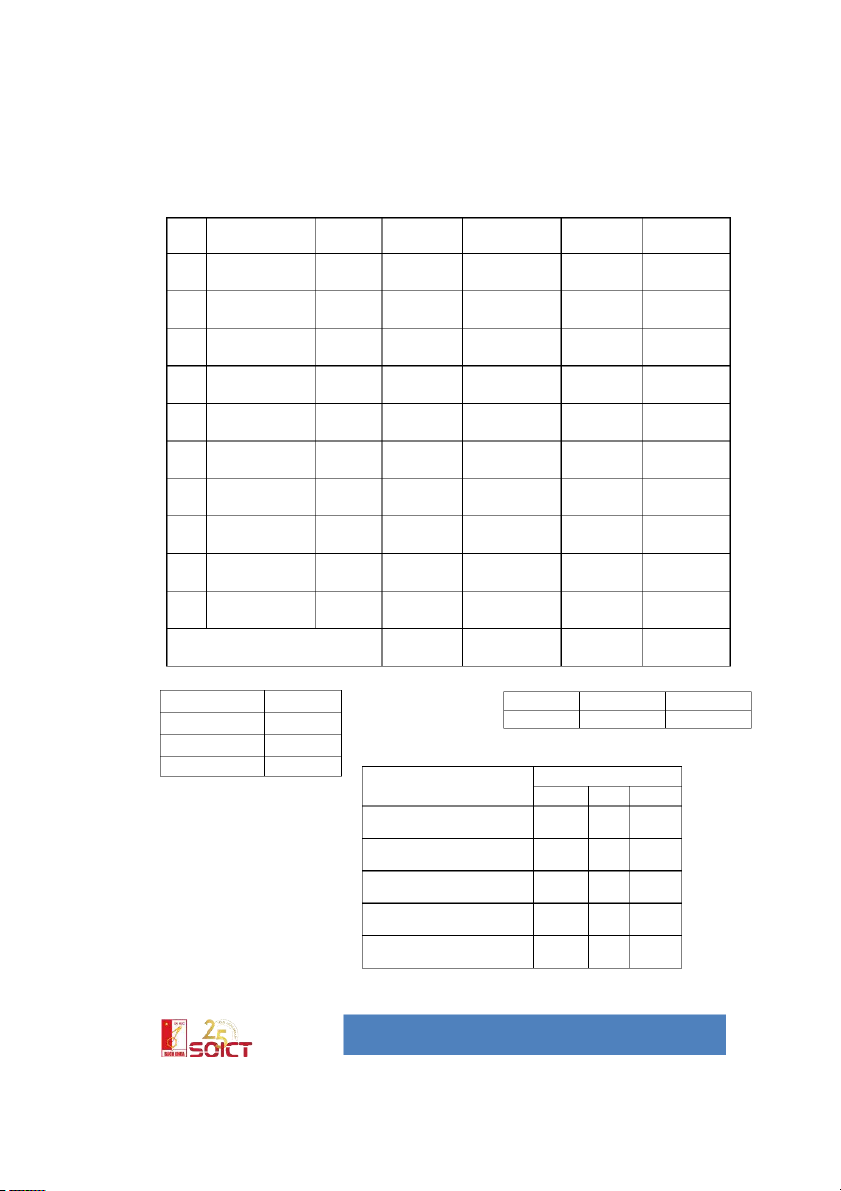
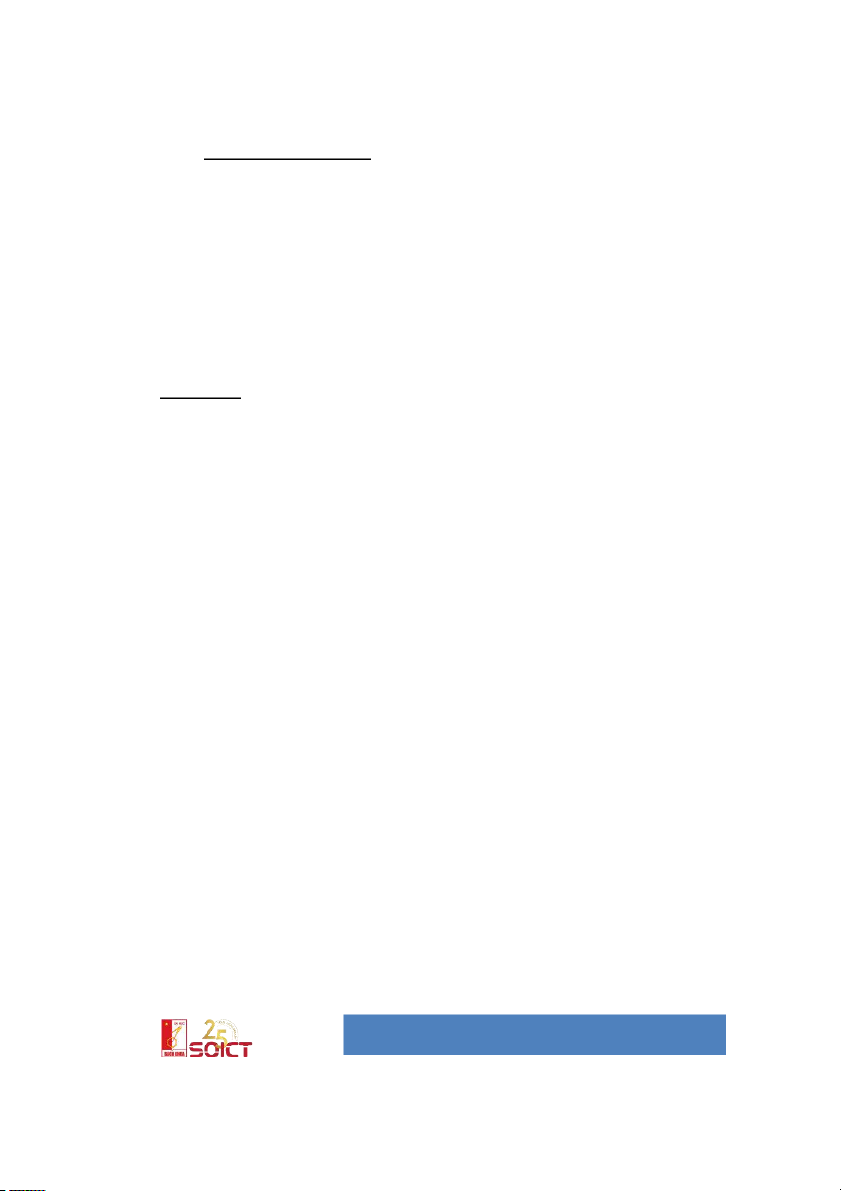
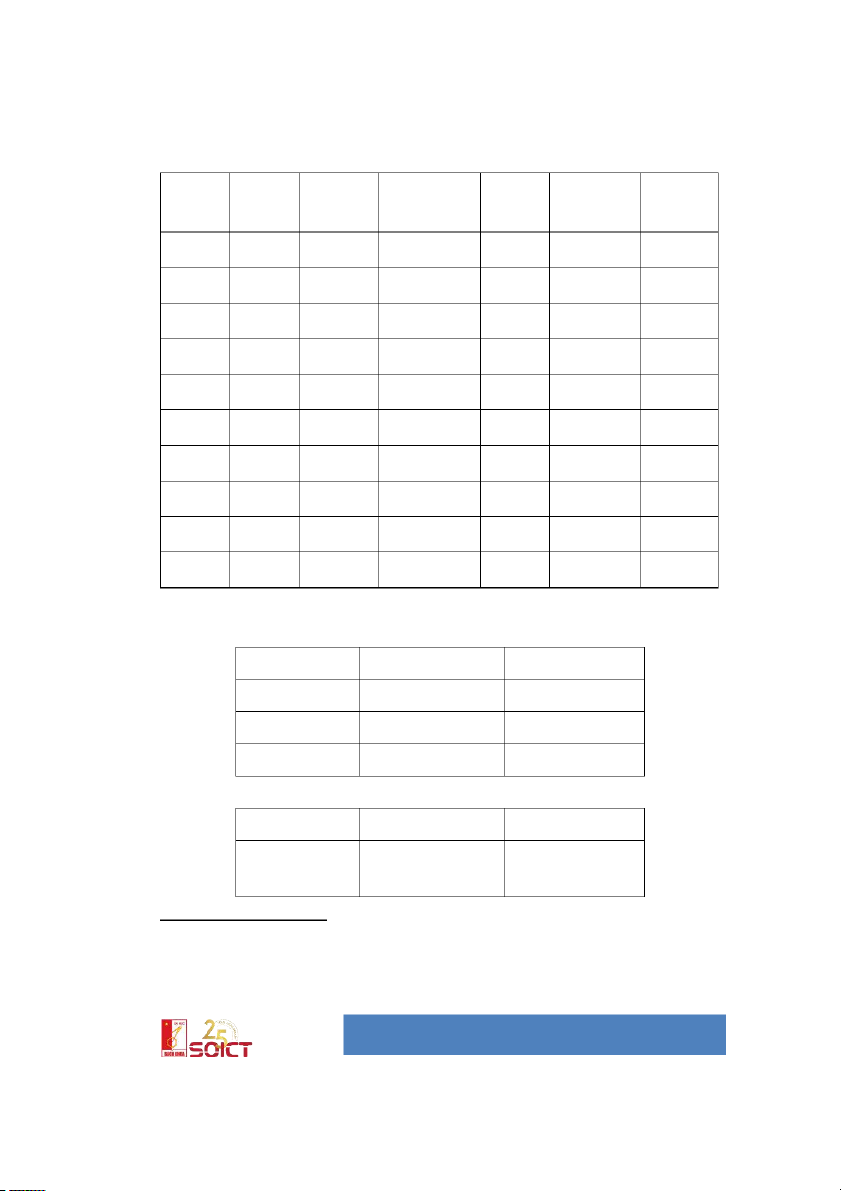
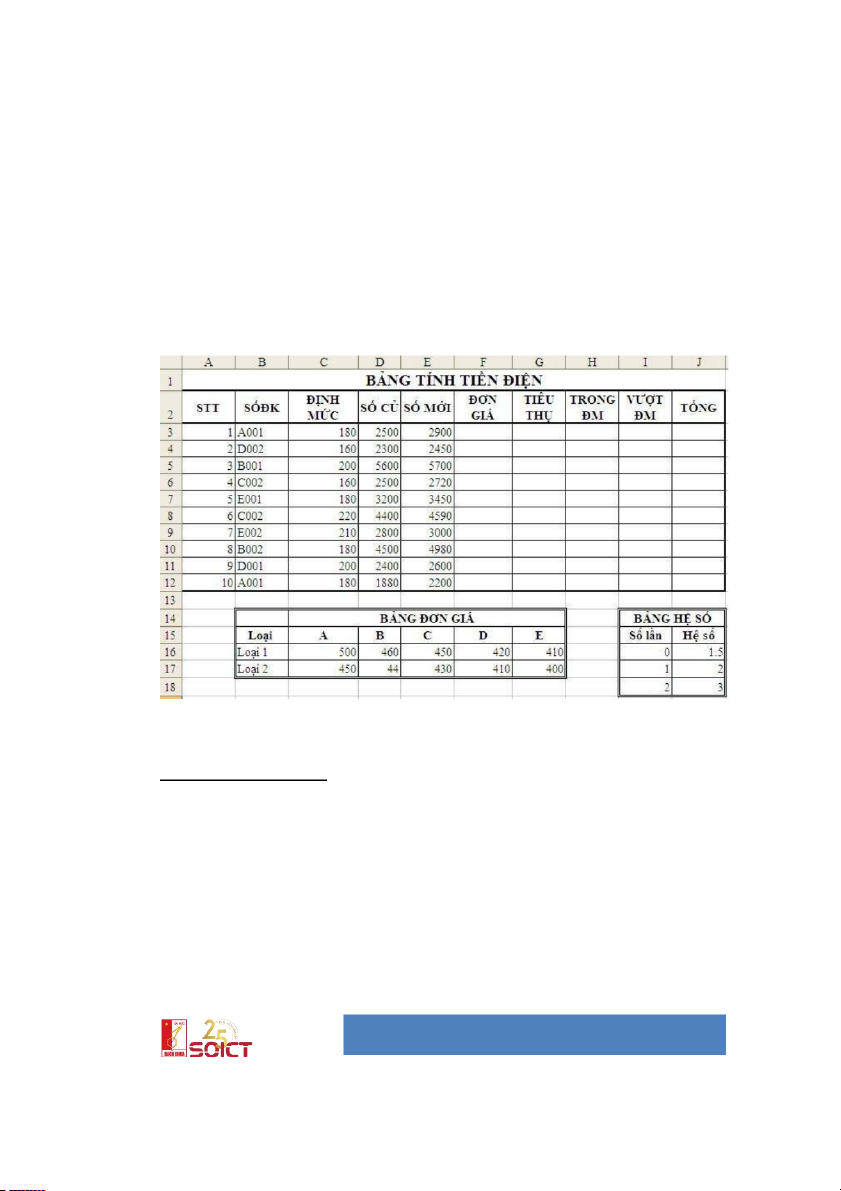
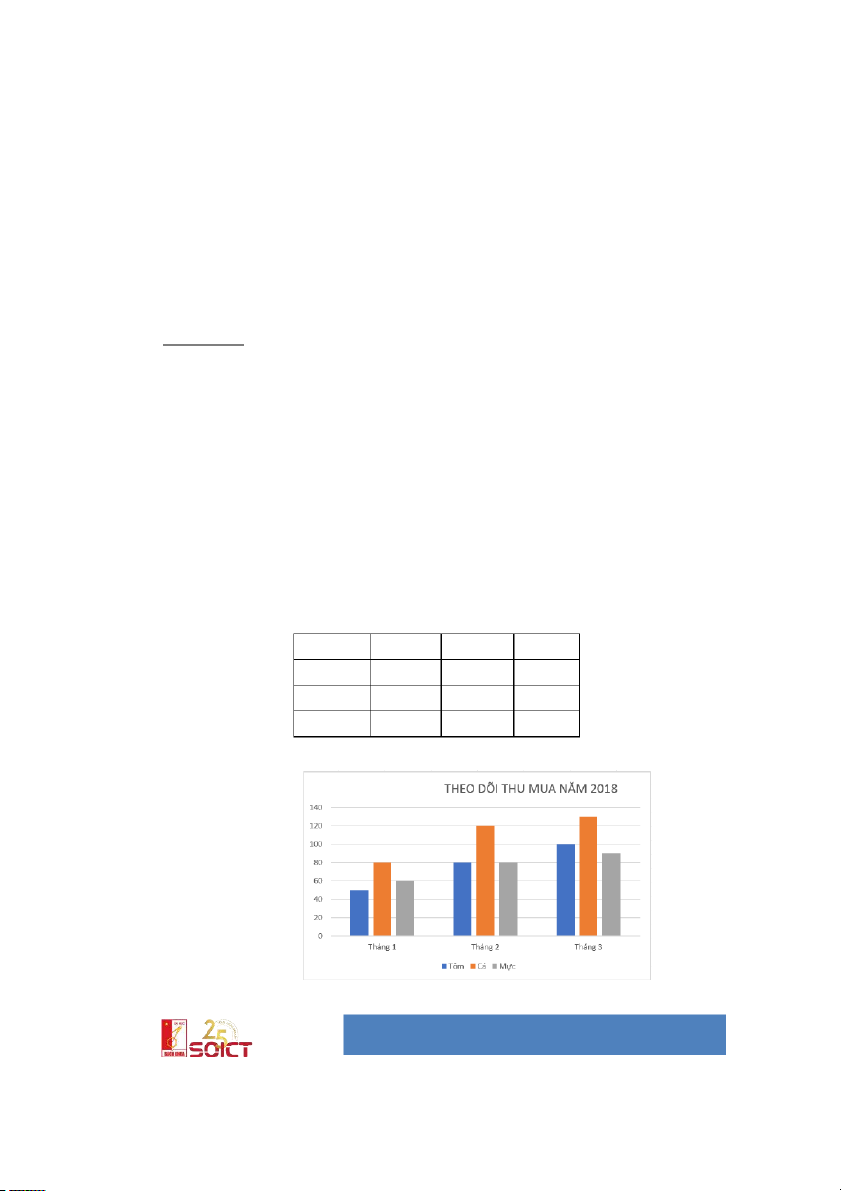
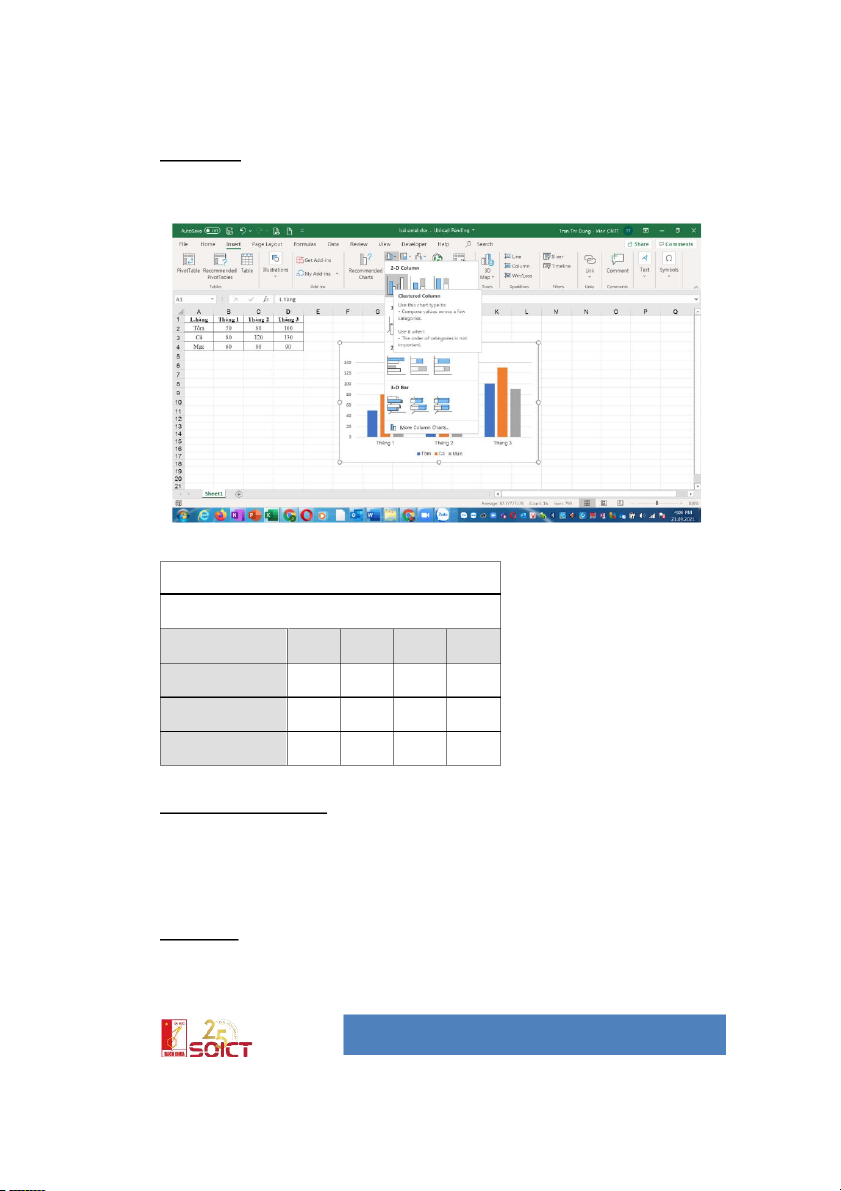
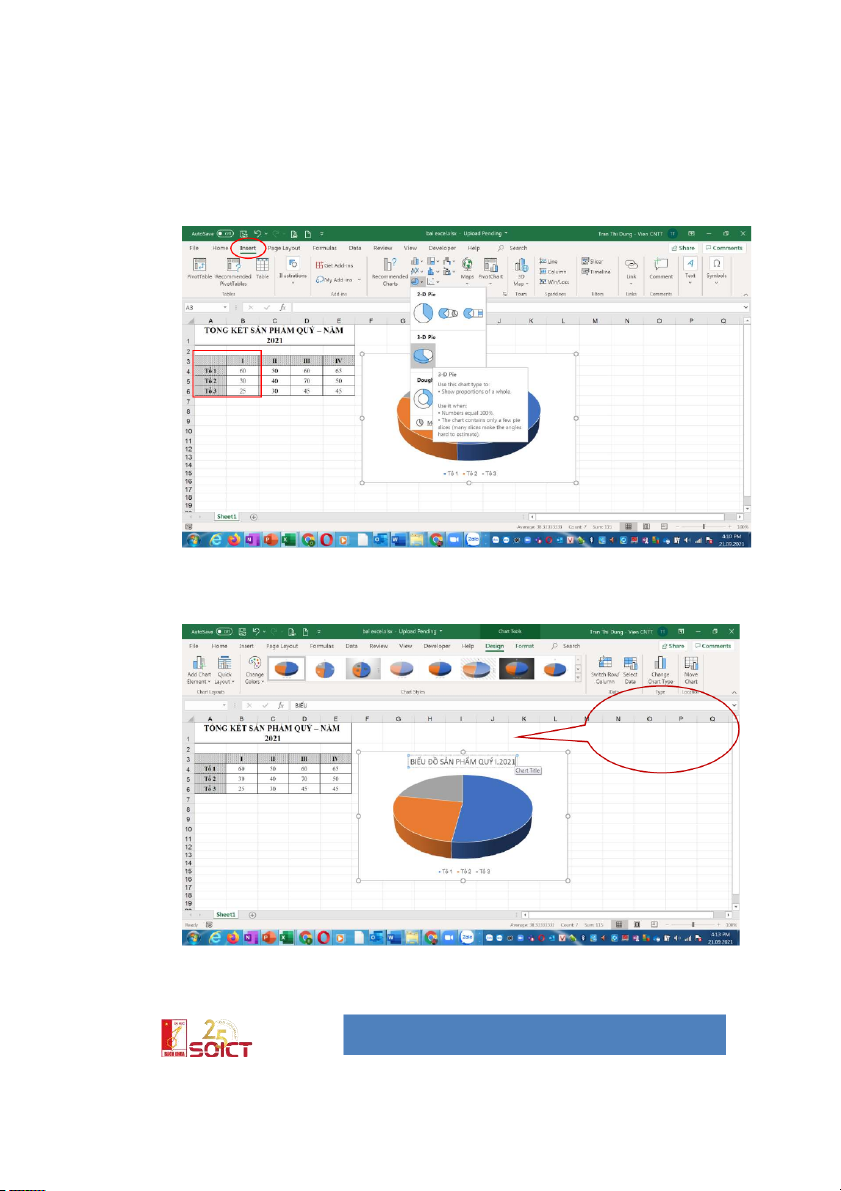
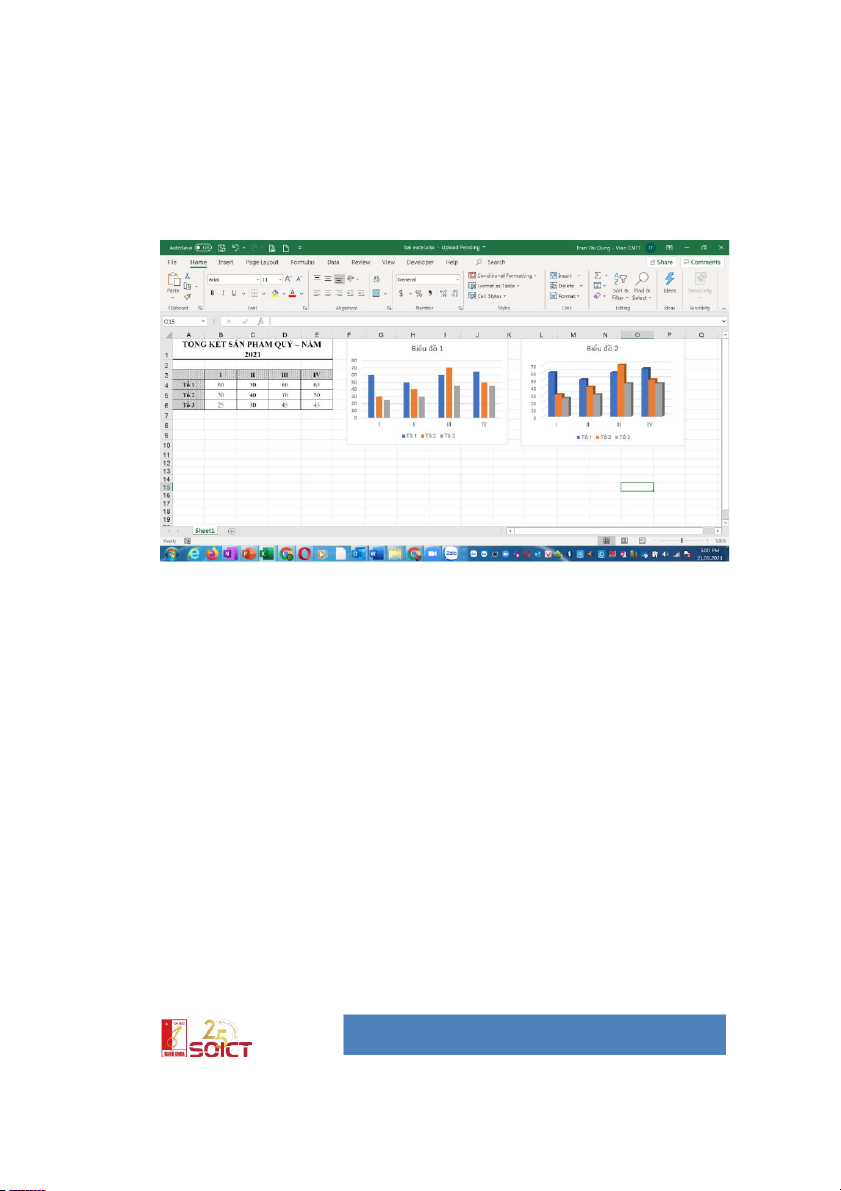
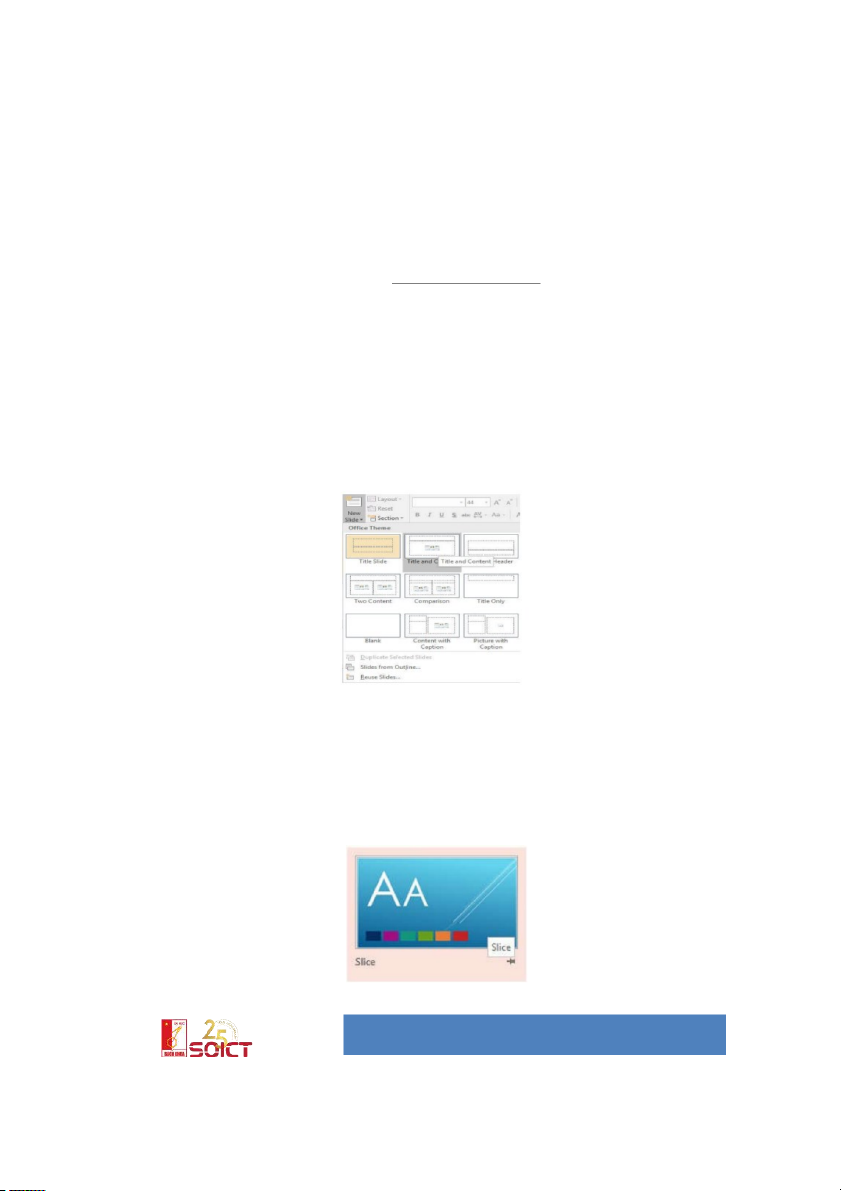
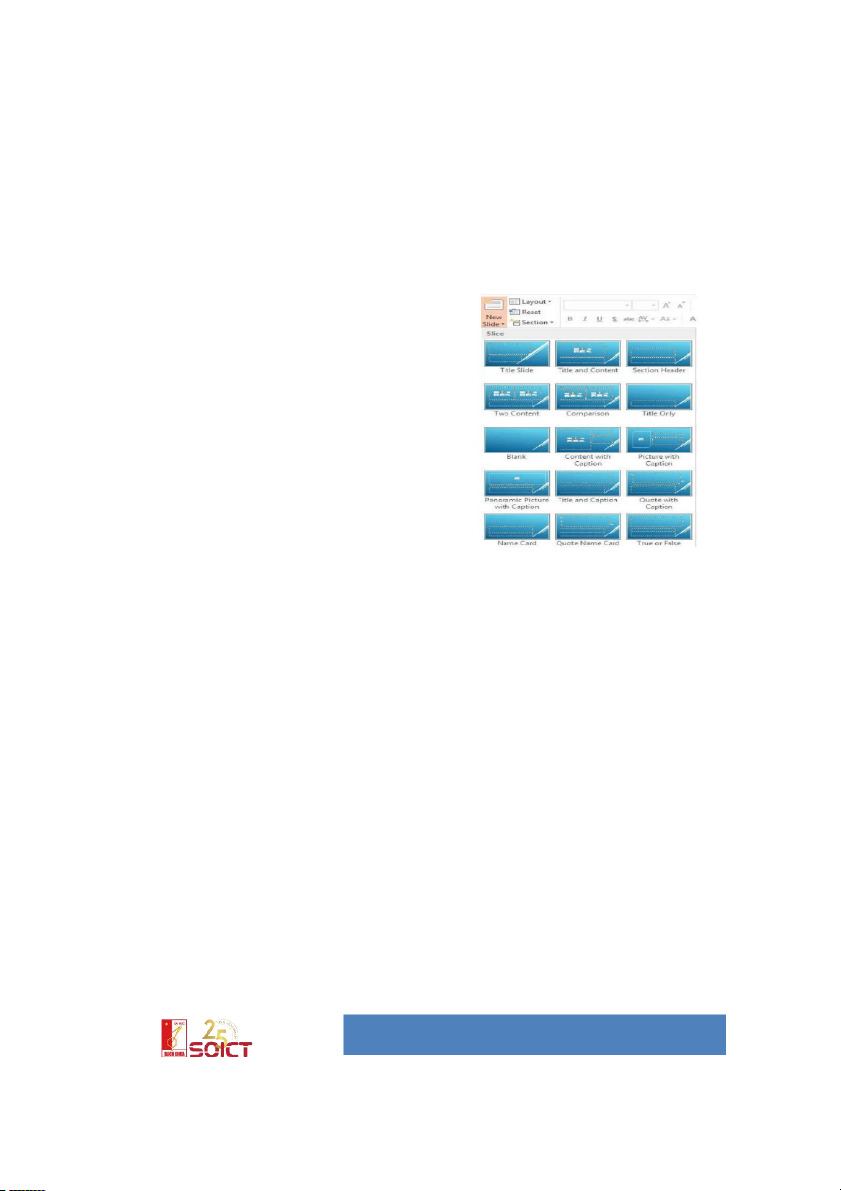
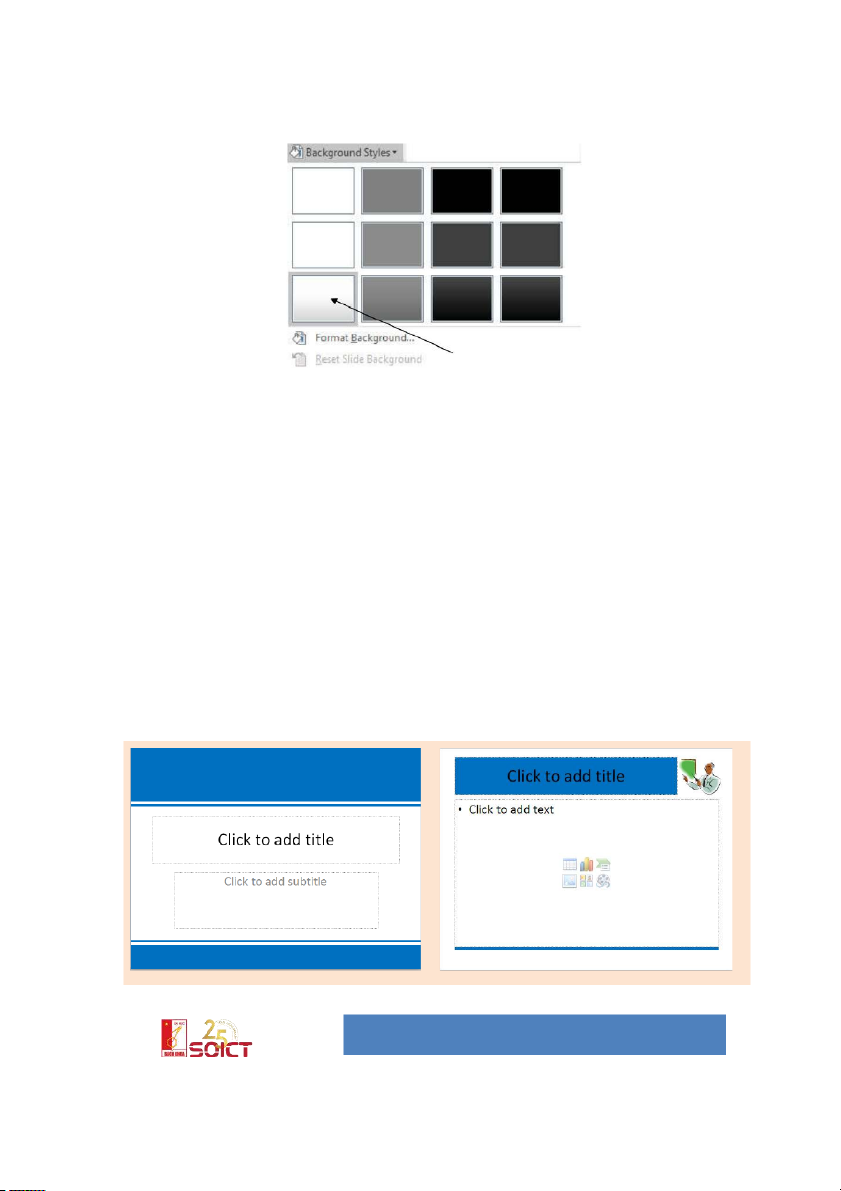
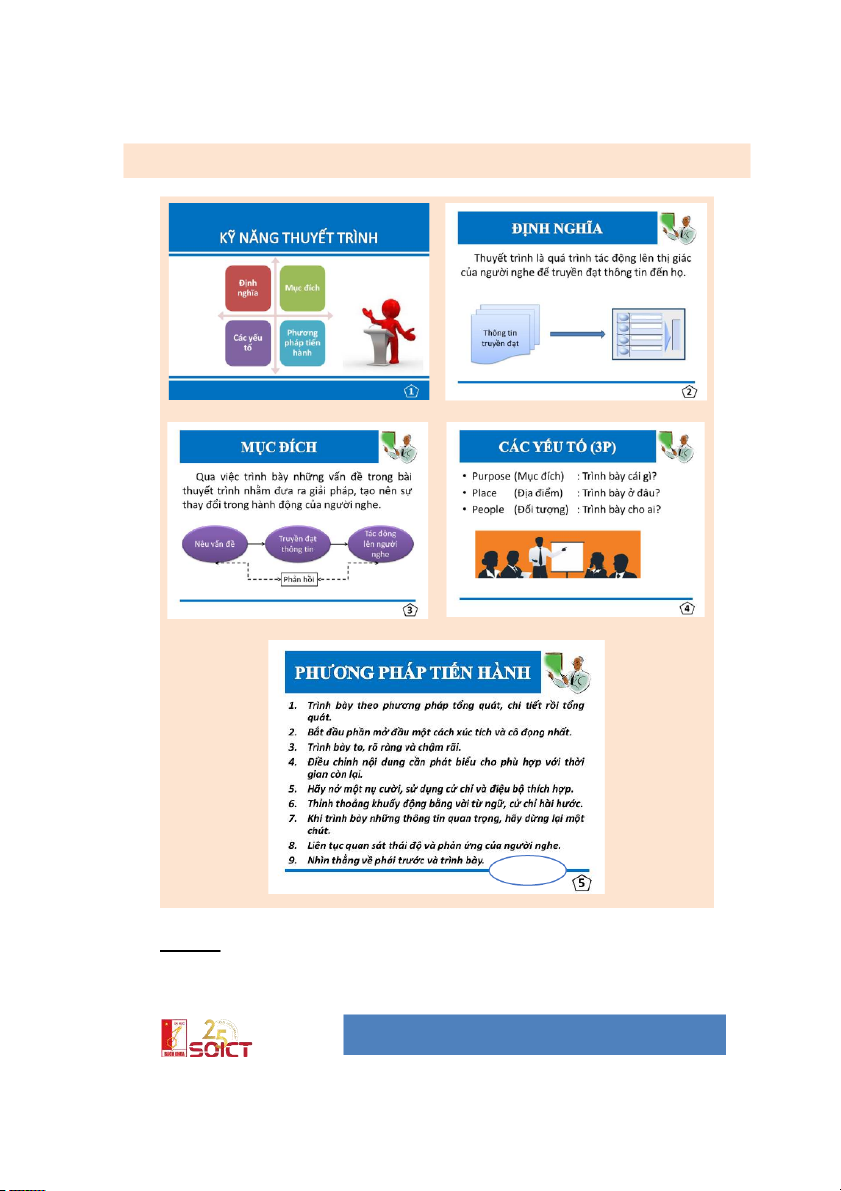
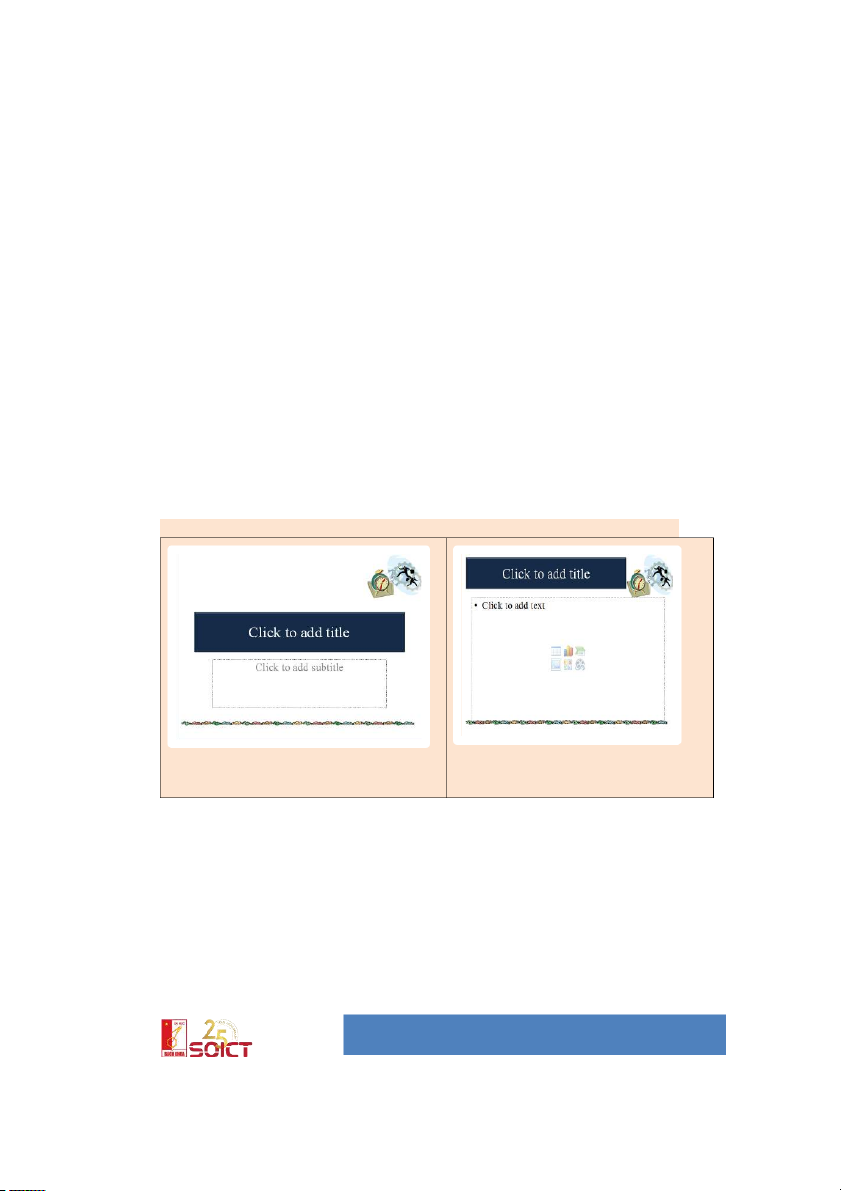
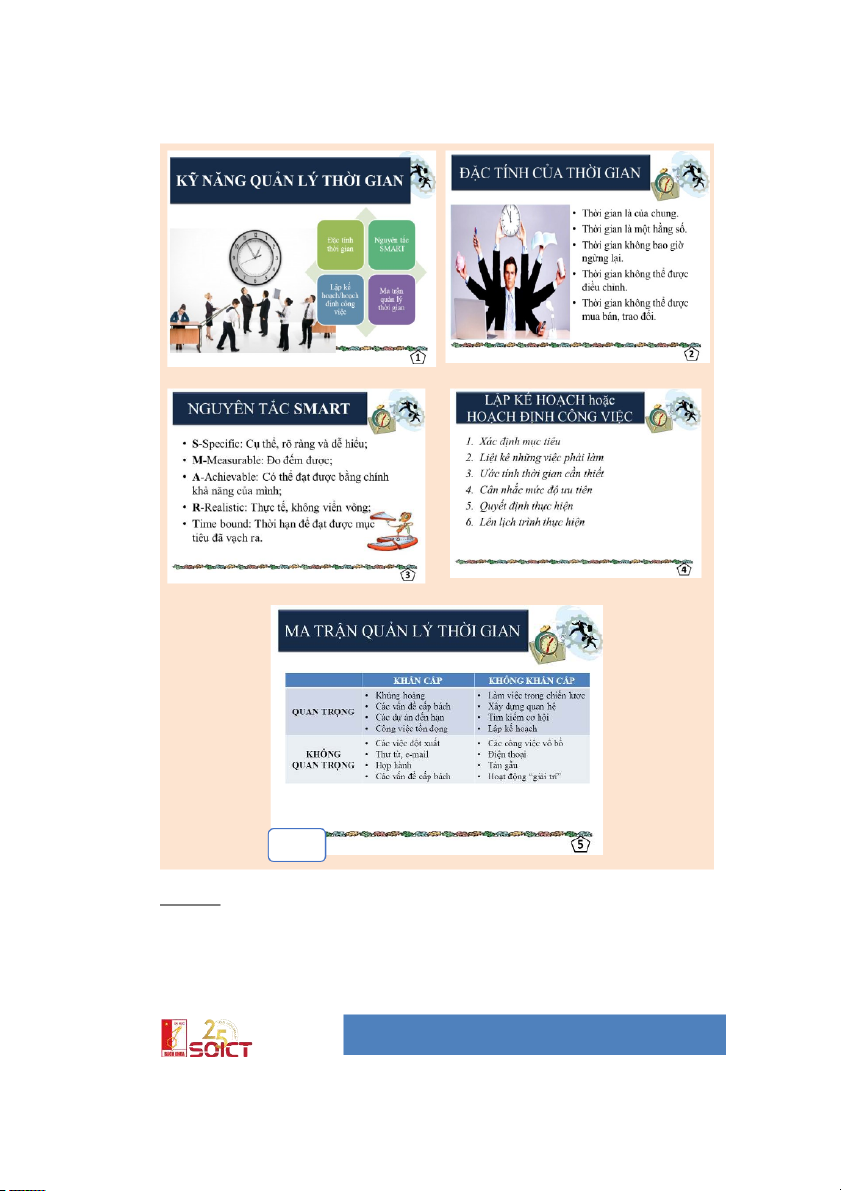
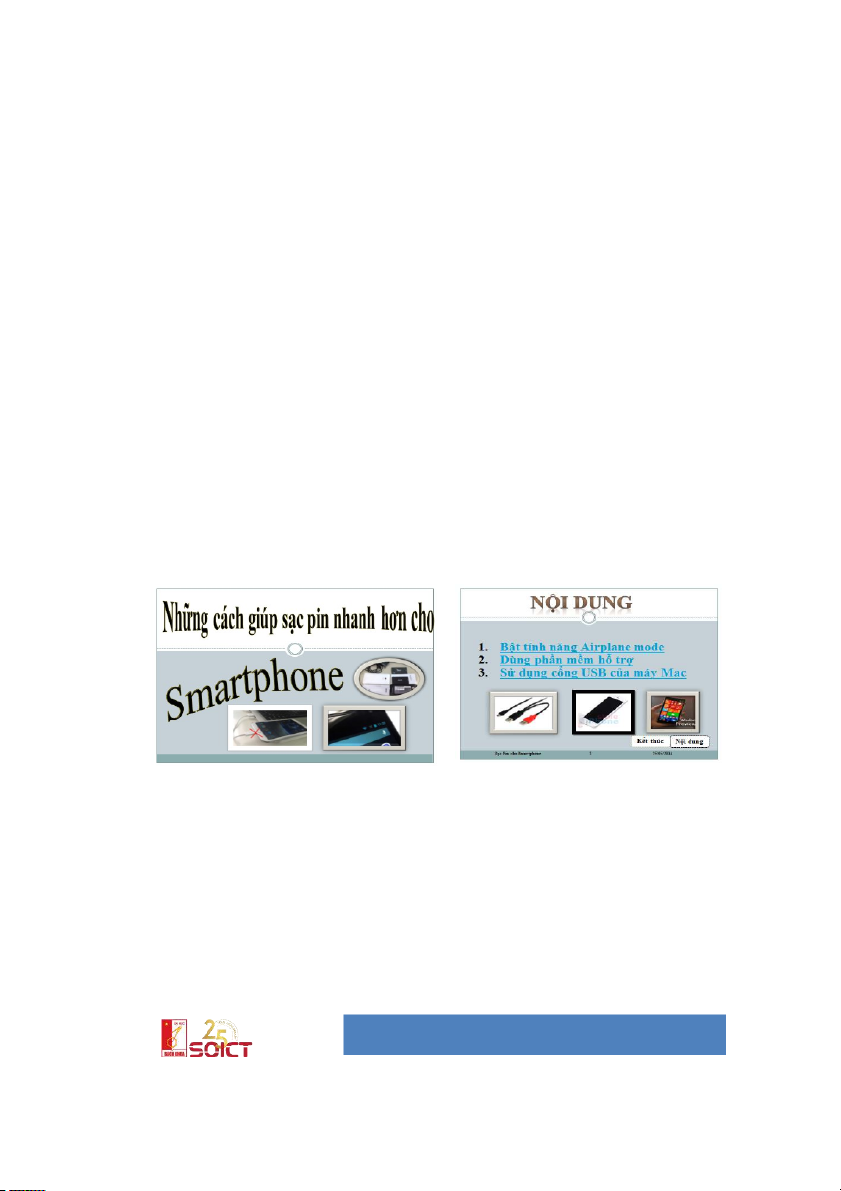
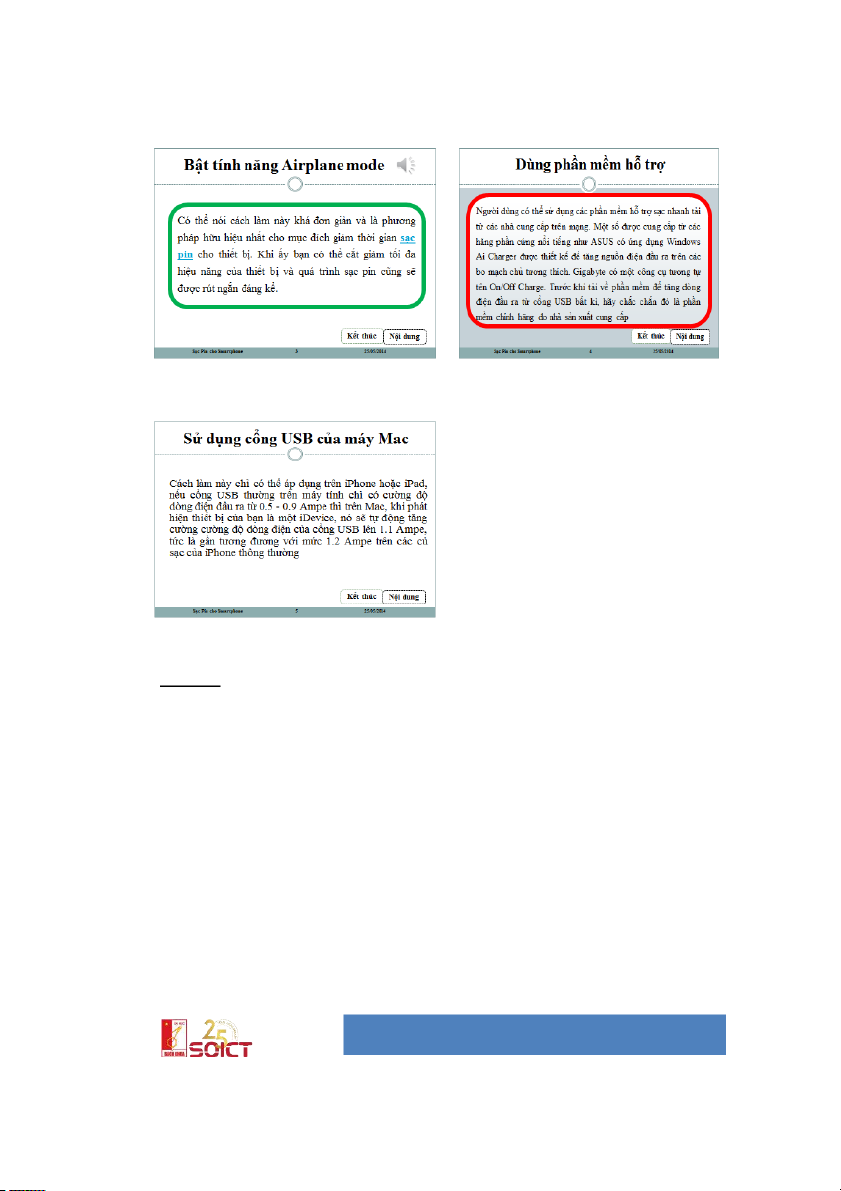

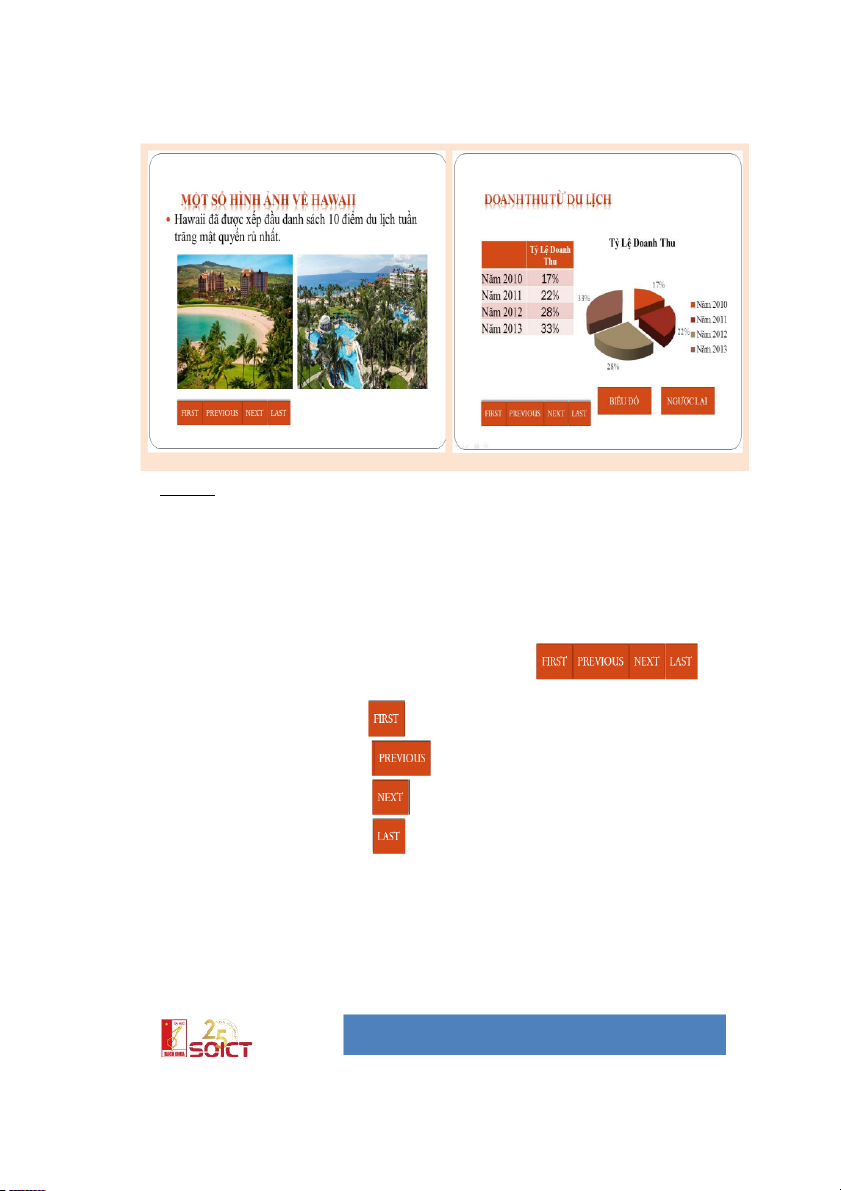
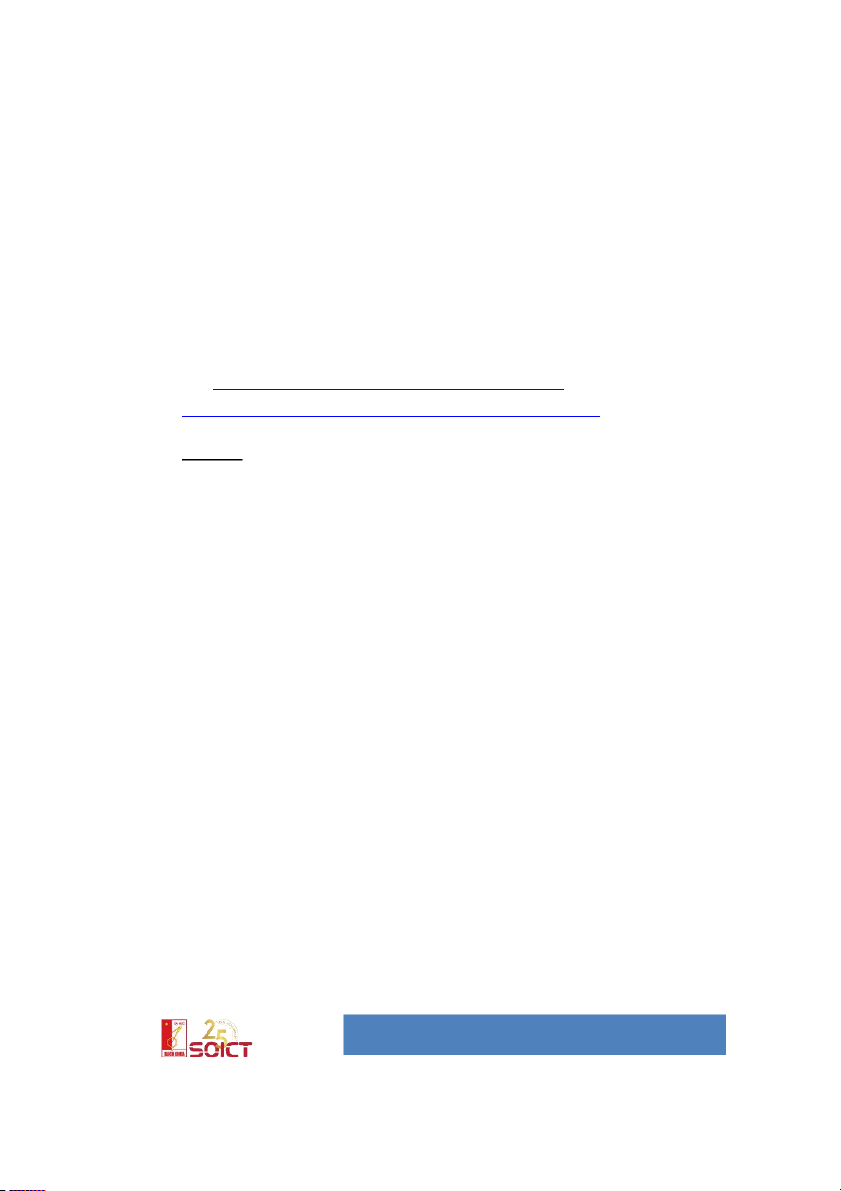
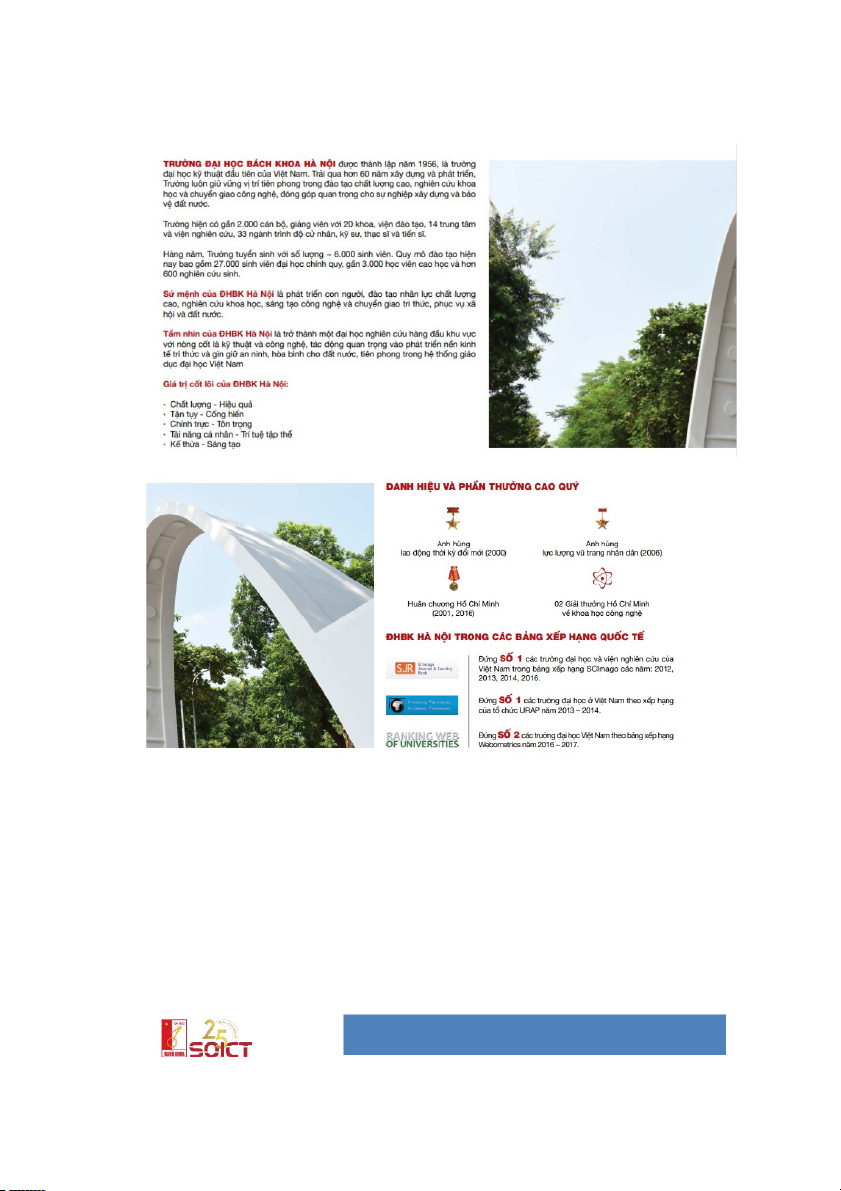
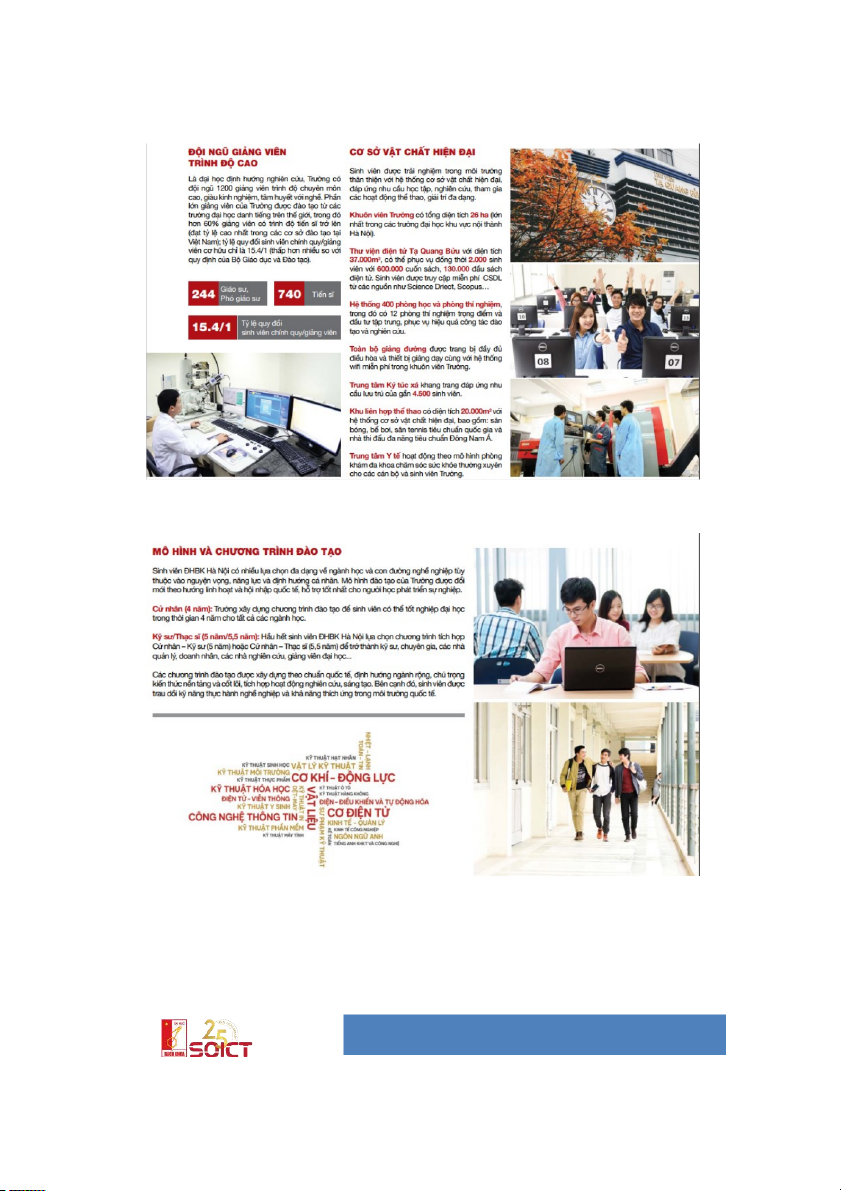
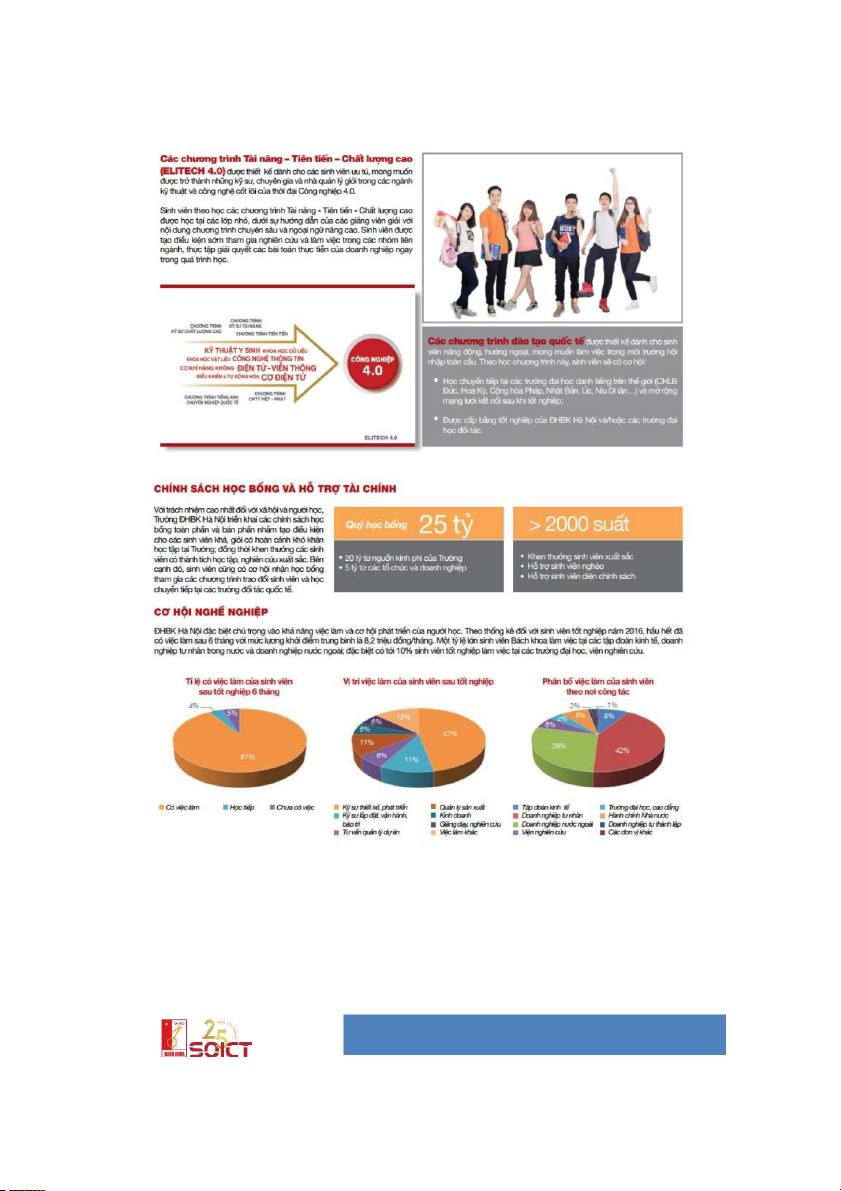
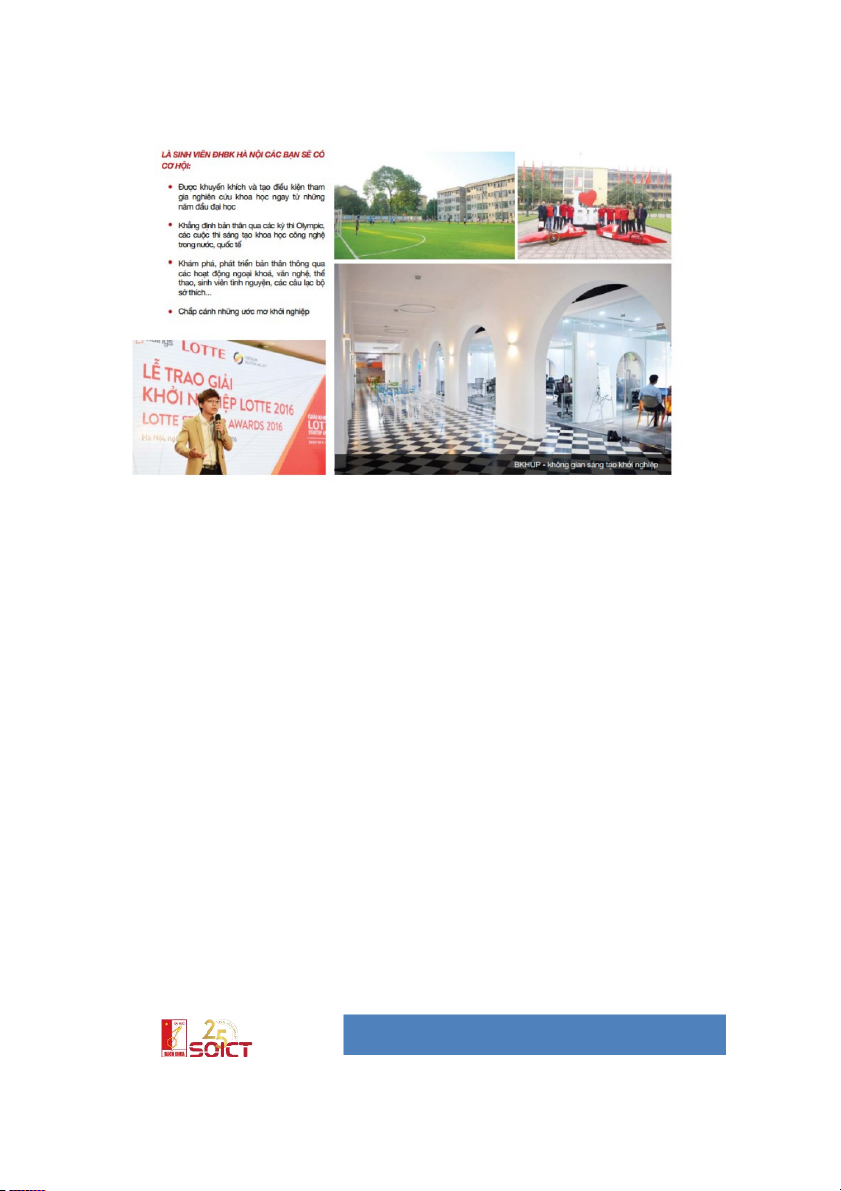
Preview text:
ĐẠI HỌC BÁCH KHOA HÀ NỘI
TRƯỜNG CÔNG NGHỆ THÔNG TIN V
À TRUYỀN THÔNG
TÀI LIỆU HƯỚNG DẪN THỰC HÀNH
TIN HỌC ĐẠI CƯƠNG - IT1130
(LƯU HÀNH NỘI BỘ) UPDATE: 09/10/2022 © 2022 HUS – T – SOICT
MỤC LỤC 1.
GIỚI THIỆU CHUNG 2
1.1. MỤC ĐÍCH VÀ PHẠM VI CỦA TÀI LIỆU 2 1.2. MỤC TIÊU THỰC HÀNH 2 1.3. THÔNG TIN KHÁC 2 2.
CÁC QUY ĐỊNH VỀ THỰC HÀNH 2 2.1. QUY ĐỊNH CHUNG 2
2.2. CÁCH ĐÁNH GIÁ KẾT QUẢ MÔN HỌC 3 2.3. LỊCH THỰC HÀNH 3 3.
BÀI THỰC HÀNH SỐ 1: SỬ DỤNG MÁY TÍNH CƠ BẢN 4
3.1. MỤC ĐÍCH VÀ NỘI DUNG 4 3.2. NỘI DUNG THỰC HÀNH 4 4.
BÀI THỰC HÀNH SỐ 2: SỬ DỤNG INTERNET 7
4.1. MỤC ĐÍCH VÀ NỘI DUNG 7 4.2. NỘI DUNG THỰC HÀNH 7 5.
BÀI THỰC HÀNH SỐ 3: SOẠN TH N ẢO VĂN BẢ 10
5.1. MỤC ĐÍCH VÀ NỘI DUNG 10 5.2. NỘI DUNG THỰC HÀNH 10 6.
BÀI THỰC HÀNH SỐ 4: PHẦN MỀM BẢNG TÍNH 21
6.1. MỤC ĐÍCH VÀ NỘI DUNG 21 6.2. NỘI DUNG THỰC HÀNH 24 7.
BÀI THỰC HÀNH SỐ 5: PHẦN MỀM TRÌNH CHIẾU 44
7.1. MỤC ĐÍCH VÀ NỘI DUNG 44 7.2. NỘI DUNG THỰC HÀNH 44
TÀI LIỆU HƯỚNG DẪN THỰC HÀNH © 2022 – HUST – SOICT
TIN HỌC ĐẠI CƯƠNG - IT1130 1.
GIỚI THIỆU CHUNG
1.1. MỤC ĐÍCH VÀ PHẠM VI CỦA TÀI LIỆU
Đây là tài liệu được Trường Công nghệ thông tin và Truyền thông biên soạn cho
sinh viên tham gia thực hành môn Tin học đại cương– mã học phần IT1130. Tài liệu
này cùng các tài liệu bổ trợ khác (sẽ được cung cấp trong quá trình thực hành dựa
vào tình hình thực tế cần bổ sung hoặc thay đổi nội dung) được cung cấp miễn phí
cho sinh viên với hình thức bản điện tử (soft-copy) qua kênh Microsoft Teams, qua
hệ thống thư điện tử của Nhà trường hoặc trong nhóm Trung tâm Máy tính và
Thực hành – Trường CNTT và TT – ĐHBKHN trên Facebook.
1.2. MỤC TIÊU THỰC HÀNH
Phần THỰC HÀNH thuộc học phần IT1130 nhằm giúp cho sinh viên các kiến thức
cơ bản về Công nghệ thông tin (CNTT) và ứng dụng trong học tập, đời sống (theo
thông tư số 03/2014/TT-BTTTT về quy định chuẩn kỹ năng sử dụng CNTT) bao gồm
làm quen, tiếp cận và thao tác cơ bản trong môi trường hệ điều hành Windows,
mạng Internet, các ứng dụng và phần mềm tiện ích cũng như cung cấp một số kỹ
năng sử dụng bộ phần mềm tin học văn phòng cơ bản: Word, Excel và PowerPoint (MS Office 365). 1.3. THÔNG TIN KHÁC
Sinh viên được khuyến nghị nên tham gia nhóm Trung tâm Máy tính và Thực
hành – Trường CNTT và TT – ĐHBKHN trên Facebook để cập nhật các thông tin
liên quan đến thực hành, chia sẻ và hỏi/đáp các vấn đề liên quan đến kiến thức, kỹ
năng và quy trình trong các bài thực hành. Truy cập và tham gia theo link sau:
https://www.facebook.com/groups/cc.soict.hust 2.
CÁC QUY ĐỊNH VỀ THỰC HÀNH
2.1. QUY ĐỊNH CHUNG
Sinh viên tham gia các buổi thực hành học phần IT1130 theo đúng lịch trên hệ
thống SIS của ĐHBKHN. Sinh viên được yêu cầu sử dụng tài khoản do Nhà trường
cung cấp để đăng nhập vào hệ thống MS Teams trong quá trình trao đổi tài liệu học
tập. Sinh viên phải có trách nhiệm quản lý tài khoản và sử dụng đúng mục đích phục
vụ cho công việc học tập. Nghiêm cấm việc cho người khác mượn tài khoản .
Khi tham gia các buổi thực hành, sinh viên tuân thủ Nội quy của lớp học, thực hành
theo sự hướng dẫn của giáo viên và trợ giảng (TA). Sinh viên vào lớp thực hành
đúng giờ. Trước mỗi buổi thực hành, sinh viên đọc kỹ tài liệu đã được cung cấp
TÀI LIỆU HƯỚNG DẪN THỰC HÀNH © 2022 – HUST – SOICT
TIN HỌC ĐẠI CƯƠNG - IT1130
trước. Sinh viên cần đọc kỹ phần hướng dẫn của mỗi bài thực hành và nghe giáo
viên hướng dẫn các điểm cần chú ý khi thực hành.
Sinh viên được khuyến khích chủ động đặt câu hỏi, tăng tương tác ngay cả khi kết
thúc phiên thực hành. Sinh viên hoàn toàn có thể để lại các câu hỏi liên quan đến
kiến thức thực hành và chờ giáo viên hoặc trợ giảng trả lời. Sinh viên cũng nên chủ
động tham gia vào các chủ đề hỏi/đáp trên Group Facebook của Trung tâm máy
tính và Thực hành để được cập nhật thông tin mới nhất liên quan đến việc thực hành.
2.2. CÁCH ĐÁNH GIÁ KẾT QUẢ MÔN HỌC
Điểm môn học = Điểm quá trình (50%)+ Điểm cuối kỳ (50%)
Điểm quá trình = Điểm Lý thuyết trên lớp. Giảng viên dạy lý thuyết đánh giá.
Điểm cuối kỳ = Điểm kiểm tra thực hành, thi trên phòng máy theo lịch thi Cuối kỳ của nhà trường.
2.3. LỊCH THỰC HÀNH
Toàn bộ quá trình thực hành cho từng lớp diễn ra trong 05 buổi, mỗi buổi 06 tiết.
Sinh viên cập nhật lịch thực hành trên SIS và tham gia học tại phòng thực hành của
Trung tâm máy tính và Thực hành – Tòa nhà B1. Sinh viên có lịch thực hành cần có
mặt tại cửa phòng thực hành sớm 10 phút trước giờ thực hành.
Một ngày có 02 kíp thực hành trên phòng thực hành. Cụ thể như sau:
- Kíp Sáng: Từ 6h45 đến 11h45.
- Kíp Chiều: Từ 12h30 đến 17h30.
Có hai thông tin quan trọng gồm MÃ LỚP và THỜI GIAN sinh viên cần phải ghi nhớ
chính xác để vào đúng lớp / nhóm và đúng kíp thực hành, tránh những sai lệch về đánh giá sau này.
2.4. TIẾN ĐỘ THỰC HÀNH
Buổi Thực hành 1: Bài thực hành số 1+2
Buổi Thực hành 2: Bài thực hành số 3
Buổi Thực hành 3: Bài thực hành số 4
Buổi Thực hành 4: Bài thực hành số 4 (Tiếp)
Buổi Thực hành 5: Bài thực hành số 5 + Ôn tập
TÀI LIỆU HƯỚNG DẪN THỰC HÀNH © 2022 – HUST – SOICT
TIN HỌC ĐẠI CƯƠNG - IT1130 3.
BÀI THỰC HÀNH SỐ 1: SỬ DỤNG MÁY TÍNH CƠ BẢN
3.1. MỤC ĐÍCH VÀ NỘI DUNG
● Làm việc với máy tính
● Làm việc với hệ đ ề i u hành Windows
● Quản lý thư mục và tệp ● Đảm bả ữ o an toàn d liệu
● Sử dụng các phần mềm tiện ích
3.2. NỘI DUNG THỰC HÀNH
TÙY CHỈNH HỆ THỐN G Bài 1.1:
Tùy chỉnh thời gian
● Đổi múi giờ hiện tại lần lượt theo các khu vực Tokyo → Seoul → Alaska → Bangkok.
● Sử dụng chức năng cập nhật thời gian tự động để đổi múi giờ. Hướng dẫn:
● Truy cập vào phần Time & Language trong Settings → Date & Time. Bài 1.2:
Tùy chỉnh định dạng hệ thống (Kiểu hiển thị)
● Thay đổi định dạng số (dấu ngăn cách thập phân và dấu ngăn cách phần nghìn).
Kiểm tra sự thay đổi đã được thực hiện trong phần mềm bảng tính Excel.
● Thay đổi định dạng giờ và ngày tháng. Kiểm tra sự thay đổi trên thanh Taskbar. Hướng dẫn:
● Truy cập vào phần Time & Language trong Settings → Region → Additional
date, time & regional settings. Bài 1.3:
Tùy chỉnh hiển thị màn hình
● Thay đổi hình nền trên Desktop.
● Vào thư mục C:\Windows. Thay đổi cách hiển thị sao cho các file lớn hơn ở trên.
Tiếp theo tiến hành sắp xếp các file theo tên, kiểu và ngày tháng chỉnh sửa. Thực
hành tương tự trên 1 số thư mục khác. Hướng dẫn:
● Truy cập vào Settings → Personalization.
● Chuột phải vào khoảng trống màn hình → Sort by → Chọn một trong các chế
độ sắp xếp ở bảng mới hiển thị. Bài 1.4:
Tạo và quản lý tài khoản đăng nhập máy tính
TÀI LIỆU HƯỚNG DẪN THỰC HÀNH © 2022 – HUST – SOICT
TIN HỌC ĐẠI CƯƠNG - IT1130
● Tạo 2 tài khoản: 1 có tên là Khach dưới dạng Standard User không có mật khẩu,
2 là tên của sinh viên dưới dạng Administrator có yêu cầu mật khẩu đăng nhập.
Sau khi tạo xong, tiến hành xóa cả 2 tài khoản vừa tạo. Hướng dẫn:
● Truy cập vào phần Settings → Accounts →
→ Family & other users
QUẢN LÝ THƯ MỤC VÀ TỆP Bài 1.5: Thư mục
● Tạo 1 thư mục có tên “Sinh vien”. Trong đó, tạo 3 thư mục con là “Tin dai
cuong”, “Nhap mon CNTT” và “Tin van phong”. Trong thư mục “Tin dai cuong”,
tạo thư mục con tên là “Bai tap”.
● Tạo 2 file text có tên là “bai1.txt” và “bai2.txt” (dùng chương trình NOTEPAD
để tạo file trên) trong thư mục “Bai tap”. Sao chép “bai1.txt” sang thư mục “Tin
van phong”. Đổi tên file “bai1.txt” trong thư mục “Bai tap” thành “vidu.txt”. Cắt
file “vidu.txt” này sang thư mục “Nhap mon CNTT”. Xóa thư mục “Nhap mon
CNTT” cho vào thùng rác. Vào thùng rác khôi phục lại thư mục này. Xoá tất cả
những tập tin, thư mục hay Shortcut trong thùng rác (làm rỗng thùng rác).
● Thay đổi thuộc tính của file “bai2.txt” thành Read-only. Thay đổi thuộc tính của
thư mục “Tin van phong” thành Hidden.
● Tìm kiếm trong thư mục “Sinh vien” tất cả các file bắt đầu bằng chữ “b”. Tìm
kiếm trong thư mục “Sinh vien” tất cả các file có đuôi “.txt”. Copy tất cả các file
có đuôi “.txt” này vào thư mục “Sinh vien” rồi nén lại đặt tên là “TextFile”. Giải
nén file “TextFile” theo 2 cách: tại thư mục “Sinh Vien” và tại 1 thư mục mới
mang tên “Text File” nằm trong thư mục “Sinh vien”. Hướng dẫn:
● Tạo thư mục mới: Chuột phải vào khoảng trống màn hình → New →Folder.
● Thay đổi thuộc tính File hoặc Folder: Chuột phải vào File hoặc Folder →
Properties → Attributes.
● Nén và giải nén: sử dụng phần mềm winrar.
ĐẢM BẢO AN TOÀN DỮ LIỆU Bài 1.6:
Kiểm tra phiên bản Windows
● Kiểm tra phiên bản hiện tại của Windows. Xem lịch sử cập nhật trong Windows.
Thử tiến hành gỡ cài đặt cập nhật tính năng cho các ứng dụng không cần thiết. Hướng dẫn:
● Truy cập vào Settings →
→ Update & Security → → Windows Update Bài 1.7:
Sử dụng tường lửa
TÀI LIỆU HƯỚNG DẪN THỰC HÀNH © 2022 – HUST – SOICT
TIN HỌC ĐẠI CƯƠNG - IT1130
● Vào chương trình tường lửa trong máy tính, kiểm tra trạng thái của tường lửa.
Liệt kê danh sách một số chương trình tường lửa đang cho phép kết nối với thông
qua mạng công khai và cá nhân. Hướng dẫn:
● Truy cập vào Settings → Update & Security → Windows Security → → Firewall
& network protection.
SỬ DỤNG CÁC PHẦN MỀM TIỆN ÍCH Bài 1.8: Sử dụng Calculator
● Khởi động trình Calculator (máytính), thay đổi kiểu hiển thị từ máy tính chuẩn
sang máy tính khoa học và thử tính toán một số phép tính. Hướng dẫn:
● Khởi động: Start → Programs → Accessories → Calculator
● Thay đổi kiểu hiển thị: vào menu View → Scientific Bài 1.9:
Cài đặt Font
● Tìm kiếm 1 số Font trên Internet, tiến hành tải xuống và cài đặt cho Windows.
Sau khi cài đặt xong, tiến hành gỡ bỏ chúng khỏi Windows. Hướng dẫn:
● Cài đặt Font: Chuột phải vào Font muốn cài → Install hoặc copy Font muốn cài
vào thư mục C:\Windows\Fonts.
● Gỡ và tìm kiếm Font: Truy cập vào phần Settings → Personalization → Fonts Bài 1.10:
Sử dụng Paint, Print Screen.
● Chụp ảnh lại toàn bộ màn hình máy tính sau đó dán vào phần mềm Paint.
● Chụp lại 1 phần của màn hình sau đó dán vào phần mềm Paint. Hướng dẫn:
● Chụp toàn bộ màn hình: Sử dụng phím PrtScr.
● Chụp 1 phần màn hình: Sử dụng tổ hợp phím Shift+Windows+S.
TÀI LIỆU HƯỚNG DẪN THỰC HÀNH © 2022 – HUST – SOICT
TIN HỌC ĐẠI CƯƠNG - IT1130 4.
BÀI THỰC HÀNH SỐ 2: SỬ DỤNG INTERNET
4.1. MỤC ĐÍCH VÀ NỘI DUNG
● Sử dụng trình duyệt web - Thao tác cơ bản
- Thiết lập các thông số
- Sử dụng bộ máy tìm kiếm (Google), thiế ậ
t l p các tiêu chuẩn tìm kiếm thích hợp
● Sử dụng thư điệ ử n t
- Thao tác gửi nhận thư đơn giản
- Đính kèm, tìm kiếm theo thư điện tử
- Tạo thư mục chứa thư
- Xây dựng bộ lọc thư, sổ địa ch ỉ…
- Website mạng xã hội, diễn đàn, sàn giao dịch…
4.2. NỘI DUNG THỰC HÀNH
SỬ DỤNG TRÌNH DUYỆT WEB Bài 2.1:
Sử dụng trình duyệt web
● Sử dụng 1 số trình duyệt web có sẵn ví dụ như: Internet Explore (IE)/ FireFox/ Chrome.
● Tiến hành xóa lịch sử duyệt web trong vòng 1 tuần.
● Tạo 2 thư mục Bookmark và hiển thị trên thanh Bookmark bar.
Thư mục HOCTAP lưu lại các trang web như: www.hust.edu.vn,
www.sis.hust.edu.vn, www.scholar.google.com...
Thư mục MANGXAHOI lưu lại các trang web như: www.facebook.com,
www.twitter.com, www.linkedin.com...
● Kiểm tra các mật khẩu được lưu giữ trên trình duyệt web.
● Xóa cookies trên trình duyệt web.
● Kiểm tra các file hoặc các trình duyệt web đáng nghi bằng cach truy cập vào trang web www.virustotal.com/ Hướng dẫn:
● Truy cập vào phần Settings → Accounts → Family & other users Bài 2.2:
Tìm kiếm trên Google
● Tìm kiếm những bài viết nói về trường Đại học Bách Khoa Hà Nội lần lượt thỏa
mãn các yêu cầu sau đây:
TÀI LIỆU HƯỚNG DẪN THỰC HÀNH © 2022 – HUST – SOICT
TIN HỌC ĐẠI CƯƠNG - IT1130
o Nội dung có chứa từ khóa Hanoi University of Science and Technology.
o Trong vòng 2 năm trở lại đây.
o Dưới dạng file docx và pdf.
o Chỉ xuất hiện ở trang web vnexpress.net
o Xuất hiện trong các trang web về giáo dục tại Việt Nam (chứa tên miền edu.vn)
o Tìm các trang liên kết tới website của Đại học Bách Khoa Hà Nội.
● Sử dụng các trình duyệt sau đây: www.google.com/, www.bing.com,
www.yahoo.com, www.coccoc.com để tìm kiếm về thông tin Viện Công nghệ
thông tin và truyền thông của trường Đại học Bách Khoa Hà Nội. Qua đó trả lời
các câu hỏi sau đây:
o So sánh tìm kiếm nâng cao trong các công cụ tìm kiếm này. Sự khác nhau
và giống nhau của chúng là gì?
o Thực hiện tìm kiếm trong từng công cụ tìm kiếm và mô tả các chiến lược
tìm kiếm của bạn mà bạn đã sử dụng cho từng công cụ tìm kiếm.
o So sánh 10 kết quả đầu tiên từ mỗi công cụ tìm kiếm, bạn hài lòng với nhóm nào nhất?
o Đưa ra đánh giá cho tìm kiếm nâng cao của các công cụ tìm kiếm này:
- Chúng có dễ sử dụng không?
- Công cụ tìm kiếm nào cung cấp tính năng tìm kiếm nâng cao tốt nhất?
- Bạn có cảm thấy thoải mái khi sử dụng tính năng này nói chung không?
- So với tìm kiếm cơ bản, bạn thích tìm kiếm nào hơn?
- Công cụ tìm kiếm nào hiệu quả nhất về nhiệm vụ đã cho? Hướng dẫn:
● Tìm kiếm tên chính xác: “từ khóa”
● Tìm kiếm theo thời gian: Vào Công cụ → Mọi lúc → Phạm vi tùy chỉnh.
● Tìm theo định dạng file cụ thể: từ khóa filetye:kiểu file
● Tìm giới hạn theo tên miền: từ khóa site:URL.
● Tìm trang thông tin có liên kết: link:URL
SỬ DỤNG THƯ ĐIỆN TỬ Bài 2.3:
Thao tác gửi nhận email
● Gửi thư tới 1 bạn trong lớp. Yêu cầu: cc và bcc tới ít nhất 2 bạn khác, trong thư
điền đầy đủ chủ đề, nội dung và chữ kí. Hướng dẫn:
TÀI LIỆU HƯỚNG DẪN THỰC HÀNH © 2022 – HUST – SOICT
TIN HỌC ĐẠI CƯƠNG - IT1130
● Chủ đề phải ngắn gọn, rõ ràng. Ví dụ để gửi Email nghỉ học cho giáo viên, chúng
ta có thể ghi “Đơn xin nghỉ tiết học _ An Hưng lớp Tin văn phòng sáng thứ 2”.
● Nội dung thông thường có thể chia ra 3 phần như sau:
o Lời chào đầu thư, ví dụ: Kính gửi Thầy!, Chào bạn…
o Nội dung chính của thư, phần này nếu có nhiều ý nên trình bày theo các
đoạn khác nhau, các đoạn phải có khoảng cách xa nhau hơn khoảng cách giữa các dòng.
o Lời cảm ơn, lời hứa…
● Chữ ký: Với Gmail: Vào Settings → Signature. Với Outlook, trên menu New
Email → Signature → → Signatures. Bài 2.4:
Tạo thư mục chứa thư
● Tạo 2 nhãn: Nhãn HOCTAP chứa các thư liên quan đến việc học tập. Nhãn
MANGXAHOI chứa các thư liên quan đến mạng xã hội. Hướng dẫn:
● Chọn email cần dán nhãn → Nhấp vào biểu tượng Label → → Create new. Bài 2.5:
Xây dựng bộ lọc thư
● Tạo bộ lọc thư QLDT bao gồm các thư đến từ email quản lý đào tạo.
● Tạo bộ lọc thư IT1130 bao gồm các thư có liên quan đến môn học tin văn phòng. Hướng dẫn:
● Vào email Outlook → File → Info → → Rules and Alerts. Bài 2.6:
Xây dựng sổ địa chỉ
● Tạo sổ địa chỉ IT1130 bao gồm các thành viên trong lớp IT1130. Kiểm tra danh
sách liên hệ vừa tạo trong hộp thoại sổ địa chỉ. Hướng dẫn:
● Tạo Address Book: Vào email Outlook → People (dưới cùng bên trái) →
Chuột phải vào Contacts → New Folder.
● Thêm Contact: Trong cửa sổ Address book, chọn New contact trên thanh menu.
TÀI LIỆU HƯỚNG DẪN THỰC HÀNH © 2022 – HUST – SOICT
TIN HỌC ĐẠI CƯƠNG - IT1130 5.
BÀI THỰC HÀNH SỐ 3: SOẠN THẢO VĂN BẢN
5.1. MỤC ĐÍCH VÀ NỘI DUNG
● Thao tác cơ bản với phần mềm soạn thảo văn bản
● Biên tập nội dung văn bản ● ự
Chèn ký t đặc biệt, chèn công thức toán học ● Định d n, ki
ạng văn bản, đoạn văn bả ểu dáng
● Nhúng các đối tượng khác nhau vào văn bản (bảng, hình, hộp thoại, tham chiếu,…) ● Định d c khi in ạng trang văn bản trướ ấn
● Bảo vệ văn bản (đặt mậ ẩu), lưu văn bả t kh n trên mạng,…
5.2. NỘI DUNG THỰC HÀNH THAO TÁC CƠ BẢN
● Hiển thị thước đo: View → Ruler
● Đổi đơn vị tính: File → Options → Advanced →
→ Display → Show
measurements in units of.
● Chọn Font chữ và cỡ chữ:
● Căn chỉnh khoảng cách dòng, đoạn: Page Layout (Layout) → Paragraph → Indent and Spacing.
● Chọn lề giấy và hướng giấy: Page Layout (Layout) → Page Setup → Margins.
● Chọn khổ giấy: Page Layout (Layout) → Page Setup → → Paper.
● Chèn Symbol: Insert → Symbol → Font (thường sử dụng Wingdings và Webdings).
● Chèn Bullets and Numbering: Home → Paragraph → chọn Bullets hoặc Numbering.
● Chèn số trang: Insert → Header and Footer → → Page number.
● Chèn hình ảnh: Insert → Picture; Copy paste hoặc kéo thả trực tiếp file ảnh vào Word.
● Chèn hình dạng: Insert → Shapes
TÀI LIỆU HƯỚNG DẪN THỰC HÀNH © 2022 – HUST – SOICT
TIN HỌC ĐẠI CƯƠNG - IT1130
● Thao tác với Tab:
● Tạo bảng: Insert → Table
● Tạo trang mục lục: References → Table of Contents
● Định dạng văn bản bằng Style: Home → → Style
TÀI LIỆU HƯỚNG DẪN THỰC HÀNH © 2022 – HUST – SOICT
TIN HỌC ĐẠI CƯƠNG - IT1130
● Đánh dấu tài liệu:
● Tạo mật khẩu bảo vệ tài liệu:
TÀI LIỆU HƯỚNG DẪN THỰC HÀNH © 2022 – HUST – SOICT
TIN HỌC ĐẠI CƯƠNG - IT1130
CÁC BÀI TẬP TỔNG HỢP Bài 3.1
Soạn đơn theo mẫu sau:
CỘNG HÒA XÃ HỘI CHỦ NGHĨA VIỆT NAM
Độc lập - Tự do - Hạnh phúc ĐƠN XIN VIỆC Kính gửi: Tôi tên: Sinh ngày: Nơi sinh
Giấy chứng minh nhân dân số: Ngày cấp Nơi cấp Hiện cư trú tại: Trình độ văn hóa: Ngoại ngữ: Trình độ chuyên môn: Tình trạng sức khỏe:
Hiện nay tôi chưa có việc làm, nguyện vọng xin được bố trí việc làm.
Nếu được nhận tôi xin cam đoan thực hiện các công việc được giao và chấp hành
các chủ trương chính sách của Nhà nước và chế độ nội quy, kỷ luật của cơ quan, đơn vị.
Kính mong cơ sở chấp nhận./. XÁC NHẬN
…, ngày…tháng … năm …
Của UBND xã, phường, thị trấn Kính đơn
(hoặc Thủ trưởng đơn vị)
(Ký tên, ghi rõ họ tên)
…………………………………….................
……………………………………………….
………………………………………………. Yêu cầu:
● Định dạng phông chữ, kiểu chữ, cỡ chữ theo mẫu văn bản trên
● Định dạng khoảng cách giữa các dòng Multiple 1.3
● Lưu tệp vào thư mục với tên Bai31.docx
TÀI LIỆU HƯỚNG DẪN THỰC HÀNH © 2022 – HUST – SOICT
TIN HỌC ĐẠI CƯƠNG - IT1130 Bài 3.2
Khởi động Microsoft Word, mở tập tin mới để soạn thảo văn bản sau:
THÔNG BÁO TUYỂN SINH
Lớp Tin học Văn phòng
MỤC TIÊU: Đào tạo học viên soạn thảo văn bản, lập biểu báo cáo, xử lý số liệu ...
trên môi trường Windows.
CHƯƠNG TRÌNH: (Có phát giáo trình miễn phí)
1. Phần mềm hệ điều hành: WINDOWS
2. Phần mềm xử lý văn bản: WINWORD
3. Phần mềm xử lý bảng tính: EXCEL
4. Phần mềm soạn bài giảng điện tử: POWERPOINT
THỜI GIAN VÀ LỊCH HỌC: ● Thời gian: 15 buổi ● Lịch học:
Ngày khai giảng Thời gian Giảng viên 10/04/22 14h – 16h Phạm Hải Yến 20/05/22 18h – 20h Nguyễn Thu Vân 10/06/22 08h – 10h Lê Kiều Oanh
Chi tiết liên hệ và ghi danh từ 03/04/22 đến 19/05/22, trong giờ làm việc tại:
TRUNG TÂM TIN HỌC AIT – SỐ 45 PHỐ VỌNG
- BẠCH MAI - HAI BÀ TRƯNG ĐT: 02438622222 Yêu cầu:
● Định dạng Bullet đúng mẫu
● Định dạng kh oảng cách giữa các dòng Multiple 1.3
● Lưu tệp với tên là Bai32.docx
TÀI LIỆU HƯỚNG DẪN THỰC HÀNH © 2022 – HUST – SOICT
TIN HỌC ĐẠI CƯƠNG - IT1130 Bài 3.3 Lập bảng biểu KẾT QUẢ THI
LỚP TIN HỌC VĂN PHÒNG – KHÓA 1 STT HỌ ĐỆM TÊN PHÁI NƠI SINH ĐIỂM 1 Đỗ Phương Thảo Nữ Hà Nội 8 2 Đỗ Việt Minh Khôi Nam Nha Trang 7 3 Nguyễn Thị Thu Nữ Nam Định 10 4 Nguyễn Văn Lâm Nam Hà Nội 4 5 Trần Văn Bình Nam Thanh Hóa 9 6 Đinh Hùng Nam Hà Tĩnh 5 (Bảng 1)
Nghiệp vụ Tin học
Thời gian công tác Cấp quản lý Cấp đào tạo Sử Hướng Dưới 3 Trung Địa dụng dẫn Từ 3 năm trở lên năm ương phương Trung ương (463) 64 399 363 100 314 149 Địa phương (388) 43 345 287 101 306 82 Tư nhân (165) 12 153 118 47 131 34 Tổng số ? ? ? ? ? ? Yêu cầu:
● Sử dụng các tính năng trong bảng biểu như thêm bớt ô, tạo màu nền cho ô để hoàn
thiện hai bảng trên. Lưu tệp với tên Bai33.docx
● Sắp xếp cột điểm giảm dần ở bảng 1.
TÀI LIỆU HƯỚNG DẪN THỰC HÀNH © 2022 – HUST – SOICT
TIN HỌC ĐẠI CƯƠNG - IT1130 Bài 3.4
Dùng hàm SUM của MS Word để điền giá trị vào các ô có dấu? Kẻ khung nét
theo mẫu (Style), tạo Numbers dạng a), b) …, tô nền vàng:
Cho tam giác ABC có A = 900, AC = 5cm, BC = 13cm. Gọi I là trung điểm của cạnh AB, D là
điểm đối xứng với C qua I.
a) Tứ giác ADBC là hình gì? Vì sao?
b) Gọi M là trung điểm của cạnh BC. Chứng minh: MI ⊥ AB.
c) Tính diện tích ABC?
● Vào Shapes chọn hình vẽ thích hợp, vẽ hình và chèn chữ (Add Text), Thông báo chiêu sinh Đỏ Lá Dương Hồng Vàng cây
● Vào Insert / Picture / Clip Art/ Go hoàn thành các hình vẽ dưới đây
● Chèn công thức toán học f(x) = ∑𝑛𝑘=0 (𝑛) 𝑥𝑘𝑎𝑛−𝑘 𝑘
● Tạo Header và Footer theo mẫu:
Header: Bài thực hành này của ủa học sinh vào đây> - Ngày thực hành: [Insert Date]
Footer: Bài thực hành Tin học đại cương
● Lưu tệp với tên Bai34.docx trong thư mục của sinh viên
TÀI LIỆU HƯỚNG DẪN THỰC HÀNH © 2022 – HUST – SOICT
TIN HỌC ĐẠI CƯƠNG - IT1130 Bài 3.5
Soạn mẫu giấy mời như sau: Yêu cầu:
● Soạn thảo theo đúng mẫu trên với định dạng trang: lề trên, lề dưới, lề trái, lề phải
bằng 2cm. Sau đó lưu tệp với tên GIAYMOI.DOCX.
● Tạo tệp DANHSACH.DOCX bao gồm 10 tên và địa chỉ. Tệp này chứa bảng biểu có nội dung: STT Họ tên Địa chỉ 1 Đỗ Văn Hòa Đống Đa – Hà nội 2 Phạm Thanh Liêm
Ngõ 112 phố Thanh Xuân – Hà nội 3 Phan Thị Yến Đình Dù – Văn Lâm 4 Nguyễn Thị Thu
Số 114 ngõ Linh Quang – Khâm Thiên … … ….
● Sử dụng tệp GIAYMOI.DOCX và
để tiến hành trộn văn bản. DANHSACH.DOCX
Kết quả trộn văn bản được ghi vào tệp KHACHMOI.DOCX
TÀI LIỆU HƯỚNG DẪN THỰC HÀNH © 2022 – HUST – SOICT
TIN HỌC ĐẠI CƯƠNG - IT1130 Bài 3.6
Sử dụng style soạn thảo tiểu luận gồm có: bìa, mục lục, nội dung:
TÀI LIỆU HƯỚNG DẪN THỰC HÀNH © 2022 – HUST – SOICT
TIN HỌC ĐẠI CƯƠNG - IT1130
TÀI LIỆU HƯỚNG DẪN THỰC HÀNH © 2022 – HUST – SOICT
TIN HỌC ĐẠI CƯƠNG - IT1130
TÀI LIỆU HƯỚNG DẪN THỰC HÀNH © 2022 – HUST – SOICT
TIN HỌC ĐẠI CƯƠNG - IT1130 6.
BÀI THỰC HÀNH SỐ 4: PHẦN MỀM BẢNG TÍNH
6.1. MỤC ĐÍCH VÀ NỘI DUNG
● Thao tác cơ bản với phần mềm bảng tính và bảng tính
● Thao tác với một ô tính (nhập dữ liệu, sao chép,…)
● Định dang ô, dãy ô (kiểu số, ngày tháng, tiề ệ n t …)
● Thao tác trên trang tính (thêm mới, sao chép,..)
● Sắp xếp, lọc dữ liệu
● Các biểu thức và hàm o Các hàm toán học o Hàm xử lý lý tự o Các hàm thời gian
o Các hàm tìm kiếm (VLOOKUP, HLOOKUP,..)
● Sử dụng bảng tính như cơ sở dữ liệu
● Biểu đồ (Các dạng, các thao tác chỉnh sửa, cắt dán, …)
● Trình bày trước khi in ấn (đặt lề, thay đổi hướng,…)
● Bảo vệ dữ liệu, đặt mật khẩu, lưu trên đám mây
TÓM TẮT CÁC HÀM EXCEL CƠ BẢN 1. CÁC HÀM THỐNG KÊ.
1.1. Hàm SUM: Tính tổng
- Cú pháp =SUM(Danh sách đối số) - Ví dụ =SUM(C5:C10) =SUM(C5:C10,B5:B10)
1.2. Hàm AVERAGE: Tính trung bình cộng
- Cú pháp = AVERAGE(Danh sách đối số) - Ví dụ = AVERAGE(C5:C10) = AVERAGE(C5:C10,B5:B10)
1.3. Hàm MIN: Tính giá trị nhỏ nhất
- Cú pháp = MIN(Danh sách đối số) -Ví dụ = MIN(C5:C10) = MIN(C5:C10,B5:B10)
1.4. Hàm MAX: Tính giá trị lớn nhất
- Cú pháp = MAX(Dánh sách đối số) -Ví dụ = MAX(C5:C10) = MAX(C5:C10,B5:B10)
1.5. Hàm RANK: Xếp số thứ tự
- Cú pháp = RANK(X,Danh sách đối số) -Ví dụ = RANK(C5,C5:C10)
Chú ý Danh sách giá trị tuyệt đối có thể để ở địa chỉ tuyệt đối.
TÀI LIỆU HƯỚNG DẪN THỰC HÀNH © 2022 – HUST – SOICT
TIN HỌC ĐẠI CƯƠNG - IT1130
1.6. Hàm COUNT: Đếm các ô có giá trị số
-Cú pháp = COUNT(Danh sách các giá trị) -Ví dụ = COUNT(C5:C10) = COUNT(C5:C10,B5:B10)
1.7. Hàm SUMIF: Tính tổng có điều kiện
-Cú pháp =SUMIF(Vùng điều kiện, Điều kiện, Vùng tính tổng)
1.8. Hàm COUNTIF: Đếm có điều kiện
-Cú pháp =COUNTIF(Vùng điều kiện, Điều kiện) -Ví dụ =COUNTIF(C5:C10,”Nam”) 2. CÁC HÀM TOÁN HỌC
2.1. Hàm ABS: Tính giá trị tuyệt đối của một số -Cú pháp =ABS(N) -Ví dụ =ABS(C5)
2.2. Hàm SQRT: Khai căn bậc hai của một số -Cú pháp =SQR ( T N) -Ví dụ =SQRT(C5)
2.3. Hàm INT: Lấy phần nguyên của một số -Cú pháp =INT(N) -Ví dụ =INT(C5) =INT(10.4) ->10
2.4. Hàm MOD: Cho biết số dư trong phép chia số nguyên
-Cú pháp =MOD(M,N) Có nghĩa M chia cho N -Ví dụ =MOD(C5,4)
2.5. Hàm ROUND: Làm tròn giá trị số
-Cú pháp = ROUND(Biểu thức số, n) -Ví dụ = ROUND(C5,1) = ROUND(1.46,1) -> 1.5 3. CÁC HÀM THỜI GIAN
3.1. Hàm NOW: Trả lại ngày tháng năm và giờ hiện hành của hệ thống -Cú pháp =NOW()
3.2. Hàm DAY: Trả lại giá trị ngày của dữ liệu kiểu ngày tháng
-Cú pháp =DAY(Dữ liệu kiểu ngày) -Ví dụ =Day(C5)
3.3. Hàm TODAY: Trả lại giá trị ngày tháng năm hiện hành của hệ thống -Cú pháp =TODAY()
3.4. Hàm MONTH: Trả lại giá trị tháng của dữ liệu kiểu ngày tháng
-Cú pháp =MONTH(Dữ liệu kiểu ngày) -Ví dụ =MONTH(C5)
TÀI LIỆU HƯỚNG DẪN THỰC HÀNH © 2022 – HUST – SOICT
TIN HỌC ĐẠI CƯƠNG - IT1130
3.5. Hàm YEAR: Trả lại giá trị năm của dữ liệu kiểu ngày tháng
-Cú pháp =YEAR(Dữ liệu kiểu ngày) -Ví dụ =YEAR(C5) 4. CÁC HÀM VỀ KÝ TỰ
4.1. Hàm LEFT: Trả lại N ký tự từ bên trái của xâu ký tự
-Cú pháp =LEFT(xâu ký tự,N) -Ví dụ =LEFT(C5,2)
4.2. Hàm RIGHT: Trả lại N ký tự tính từ bên phải của xâu ký tự
-Cú pháp =RIGHT(xâu ký tự,N) -Ví dụ =RIGHT(C5,2)
4.3. Hàm LEN: Đếm số chữ cái trong xâu
-Cú pháp =LEN(Xâu ký tự) -Ví dụ =LEN(C5)
4.4. Hàm VALUE: Chuyển xâu ký tự về dạng số
-Cú pháp =VALUE(Xâu ký tự số) -Ví dụ =VALUE($1,000) -> 1,000
4.5. Hàm LOWER: Chuyển xâu ký tự thành chữ thường
-Cú pháp = LOWER(Xâu ký tự) -Ví dụ
= LOWER(“Hà Nội”) -> hà nội
4.6. Hàm UPPER: Chuyển xâu ký tự thành chữ hoa
-Cú pháp = UPPER(Xâu ký tự) -Ví dụ
= UPPER(“Hà Nội”) -> HÀ NỘI
4.7. Hàm PROPER: Chuyển các ký tự đầu của mỗi chữ thành chư hoa
-Cú pháp = PROPER(Xâu ký tự) -Ví dụ
= PROPER(“hà nội”) -> Hà Nội 5. CÁC HÀM LOGIC
5.1. Hàm AND: Trả về giá trị đúng thỏa nãm đồng thời các biểu thức logic
-Cú pháp =AND(Biểu thức logic 1, Biểu thức logic 2,…)
5.2. Hàm OR: Trả về giá trị đúng khi thỏa mãn ít nhất một trong các biểu thức logic
-Cú pháp =OR(Biểu thức logic 1, Biểu thức logic 2,…)
5.3. Hàm NOT: Trả về giá trị phủ định của một biểu thức logic
-Cú pháp =NOT(Biểu thức logic)
5.4. Hàm IF: Sử dụng khi có nhiều điều kiện lựa chọn, trả về một trong hai giá
trị tùy theo điều kiện TRUE hoặc FALES
TÀI LIỆU HƯỚNG DẪN THỰC HÀNH © 2022 – HUST – SOICT
TIN HỌC ĐẠI CƯƠNG - IT1130
-Cú pháp =IF(Biểu thức điều kiện, Giá trị đúng, Giá trị sai)
-Ví dụ =IF(C5<5,”Thi Lại”,“”)
6. CÁC HÀM TÙY BIẾN
6.1. Hàm VLOOKUP: Tìm giá trị đầu tiên của bảng và trả về một giá trị của
dòng tìm thấy trên cột được chỉ định trong hàm.
-Cú pháp = VLOOKUP(Giá trị tìm, Bảng tham chiếu, Cột lấy giá trị, Cách tìm) -Ví dụ = VLOOKUP(C5,C10:D13,2,0)
6.2. Hàm HLOOKUP: Tìm giá trị đầu tiên của bảng và trả về một giá trị của
dòng tìm thấy trên hàng được chỉ định trong hàm.
-Cú pháp = HLOOKUP(Giá trị tìm, Bảng tham chiếu, Cột lấy giá trị, Cách tìm) -Ví dụ = HLOOKUP(C5,C10:D13,2,0)
6.2. NỘI DUNG THỰC HÀNH Bài 4.1:
1. Khởi động Excel. Quan sát các thành phần của cửa sổ Excel.
Chú ý: Khi nhập các bài dưới đây bạn luôn phải nhập dữ liệu tr ên cùng trái của bảng cần
nhập vào ô A1, các dữ liệu còn lại theo tuần tự từ trên xuống, trái sang. Không để hàng/cột
thừa xen kẽ vào nội dung bảng. Ví dụ trong các bảng sau, các giá trị “ Báo cáo tổng hợp cán
bộ”, “Bảng kê hàng nhập”, “báo cáo bán hàng” phải nhập vào ô A1.
2. Nhập bảng tính sau và ghi lại thành tập tin Bai1_1.xlsx.
Báo cáo tổng hợp nam cán bộ Trình độ Năm 2019 Năm 2020 Năm 2021 Sơ cấp 400 370 350 Trung cấp 415 410 400 Đại học 200 90 60 Trên đại học 62 35 20
TÀI LIỆU HƯỚNG DẪN THỰC HÀNH © 2022 – HUST – SOICT
TIN HỌC ĐẠI CƯƠNG - IT1130
3. Nhập bảng tính sau và ghi thành tập tin Bai1_2.xlsx BÁO CÁO BÁN HÀNG Ngày 10 tháng 11 năm 2022 Đơn Giá Lãi Tổng Tỷ lệ STT Tên hàng
Giá Bán Số lượng vị nhập Đơn vị lãi lãi Đồng hồ Senko cái 350000 420000 12 Quạt Nhật cái 450000 645000 18 Máy tính cái 5500000 6000000 15 Tủ lạnh cái 4500000 4700000 10 Bài 4.2:
Mở tập tin Bai1_1.xlsx:
Chuyển 2 cột năm 2019 và năm 2020 về trước cột năm 2021 cho đúng trình tự. Sửa chữa và
thêm dữ liệu giống mẫu :
Báo cáo tổng hợp cán bộ Trình độ Năm 2021 Năm 2020 Năm 2019 Nam Nữ Nam Nữ Nam Nữ Sơ cấp 350 300 370 320 400 400 Trung cấp 400 356 410 350 415 400 Đại học 60 30 90 40 200 100 Trên đại học 20 10 35 10 62 30 Tổng cộng
Tính tổng cộng cho cột Nam của năm 2019 vào ô tương ứng (bằng cách bấm nút ∑ ), sao chép
ô đó cho các ô còn lại của hàng tổng cộng. Định dạng bảng giống mẫu. Hướng dẫn:
Bôi chọn cột dữ liệu Năm 2020 (không bôi chọn cả cột C), chọn lệnh Home \ Cut, để con trỏ
vào ô Năm 2021, chọn lệnh Home\Insert\ Insert Cut cells. Làm tương tự với cột năm 2019 (về trước Năm 2020).
Chèn các cột rỗng vào trước năm 2020 và 2021, chèn hàng rỗng trước hàng Sơ cấp. Điền thêm
các chữ Nam, Nữ. Điền số liệu cột các Nữ. Việc gộp ô, tô màu xem lệnh Format Cells.
TÀI LIỆU HƯỚNG DẪN THỰC HÀNH © 2022 – HUST – SOICT
TIN HỌC ĐẠI CƯƠNG - IT1130
1. Mở tập tin Bai1_2.xlsx BÁO CÁO BÁN HÀNG Ngày 10 tháng 11 năm 2022 Đơn Giá Lãi Tổng Tỷ lệ STT Tên hàng
Giá Bán Số lượng vị nhập Đơn vị lãi lãi Đồng hồ Senko cái 350000 420000 12 Quạt Nhật cái 450000 645000 18 Máy tính cái 5500000 6000000 15 Tủ lạnh cái 4500000 4700000 10
Thực hiện các yêu cầu sau:
1. Tính lãi đơn vị = giá bán – giá nhập
2. Tính tổng lãi = Lãi đơn vị*Số lượng.
3. Tỷ lệ lãi = Lãi đơn vị / giá nhập.
4. Đổi các cột Giá nhập, Giá bán, Tổng sang dạng số có dấu phân cách hàng trăm/hàng nghìn.
5. Đổi Tỷ lệ lãi sang dạng %. Trình bày bảng giống mẫu. Hướng dẫn:
Nhập đúng vị trí dữ liệu khi đó hàng đồng hồ senco có giá nhập tại ô D5, giá bán là ô
E5, số lượng là ô F5, lãi đơn vị là ô G5...
Điền số thứ tự bằng lệnh. ( gõ số 1, ấn giữ phím CTRL, ấn kéo sao chép xuống d ưới)
Tính lãi đơn vị (Tại ô G5 viết công thức : = E5-D5
Tính tổng lãi, tại ô H5 viết công thức : = G5 * F5. Định dạng kiểu tiền tệ USD
Tính tỷ lệ lãi, tại ô I5 viết công thức : = G5 / D5. ....
Nhập chữ “Tỷ giá USD :” vào ô cuối bảng trên cột B (B10), và giá trị tỷ giá qui đổi là
16000 vào ô C10, thêm cột Tiền Việt ngay sát trước cột Tỷ lệ lãi rồi tính kết quả cột này
và định dạng kiểu tiền tệ VND
Hãy dùng địa chỉ tuyệt đối cho phù hợp trong các công thức tính tiền Việt.
TÀI LIỆU HƯỚNG DẪN THỰC HÀNH © 2022 – HUST – SOICT
TIN HỌC ĐẠI CƯƠNG - IT1130 Bài 4.3:
Hãy nhập, định dạng bảng tính sau và lưu bài với tên Bai3.xlsx
BẢNG LƯƠNG THÁNG 12 NĂM 2022 CHỨC ĐỊNH MỨC NGÀY TẠM SỐ TT HỌ VÀ TÊN THỰC LĨNH VỤ LƯƠNG CÔNG ỨNG 1 Phạm Thanh Liêm GĐ 4000000 25 400000 2 Lê Xuân Thành PGĐ 3200000 24 350000 3 Nguyễn Văn Bình TP 2800000 26 300000 4 Trần Thị Dung NV 2200000 23 200000 5 Nhữ Thị NGa NV 2000000 22 200000 TỔNG CỘNG CAO NHẤT THẤP NHẤT TRUNG BÌNH
Thực hiện các yêu cầu sau:
1. Tính THỰC LĨNH= (ĐỊNH MỨC LƯƠNG /30 * NGÀY CÔNG) TẠM ỨNG -
2. Tính : TỔNG CỘNG, CAO NHẤT, THẤP NHẤT, TRUNG BÌNH của các cột
NGÀY CÔNG, TẠM ỨNG, THỰC LĨNH
Hướng dẫn: TỔNG CỘNG: Dùng hàm SUM. CAO NHẤT: Dùng hàm MAX THẤP NHẤT: Dùng hàm MIN
TRUNG BÌNH: Dùng hàm AVERAGE
TÀI LIỆU HƯỚNG DẪN THỰC HÀNH © 2022 – HUST – SOICT
TIN HỌC ĐẠI CƯƠNG - IT1130 Bài 4.4:
Hãy nhập, định dạng bảng tính sau và lưu bài với tên Bai4.xlsx
Bảng điểm lớp Lý K67 học kỳ II (năm học 2022-2023) Thứ STT Họ và tên Toán Lý
Điện Anh T.Bình Xếp Loại Kết Quả hạng Đàm Thị Xuân 6 2 1 4 Đặng Văn Xuân 7 7 7 5 Dương Công Chính 7 5 8 5 Dương Thị Hảo 8 8 7.5 8 Lê Minh Điệp 7 7 7 6 Lê Thu Thương 7 7 7 6 Lê Văn Hùng 5 3 6 3 Lê Xuân Trường 4 5 5 5 Trần Kỳ Châu 8 9 9 10 T Trần Thị Dung 7 8 9 7 Nguyễn Minh Vân 4 3 5 1 Vũ Thị Yến 5 6 6 5
Thực hiện các yêu cầu sau:
1. Điền số thứ tự bằng lệnh. (gõ số 1, ấn giữ phím CTRL, sao chép xuống dưới)
2. Tính điểm trung bình (là trung bình cộng tất cả các môn).
3. Căn cứ vào điểm T.Bình, điền vào cột Xếp loại các chữ :
“ Giỏi”, nếu điểm trung bình từ 8.0 trở lên; “ Khá”, nếu điểm trung bình từ 6.5 đến <8.0
“ TB”, nếu điểm trung bình từ 5.0 đến <6.5; “Yếu”, nếu điểm trung bình <5.0
“Kém”, nếu điểm trung bình <3.5
4. Căn cứ vào điểm trung bình, xếp thứ hạng.
5. Căn cứ vào điểm trung bình, điền vào cột Kết quả các chữ :
“ Lên lớp “, nếu điểm trung bình >= 5.0
“ Ở lại “, nếu điểm trung bình < 5.0
TÀI LIỆU HƯỚNG DẪN THỰC HÀNH © 2022 – HUST – SOICT
TIN HỌC ĐẠI CƯƠNG - IT1130
Hướng dẫn: Xếp loại : Tại ô H3 viết công thức :
= IF( G3 >= 8.5, "Giỏi", IF( G3 >=7, "Khá", IF( G3 >=5, "TB", "Yếu")))
Vị thứ : Tại ô I3 viết công thức = Rank(G3, $G$3:$G$15)
Tính kết quả: = IF( G3 >= 5, "Lên lớp", “Ở lại”) Bài 4.5:
Hãy nhập, định dạng bảng tính sau và lưu bài với tên Bai5.xlsx
BẢNG LƯƠNG THÁNG 10 – 2022 Lương bình quân 540000 Hệ số lương 10 STT Họ và tên Năm sinh Chức vụ
Gia đình Thưởng Thu nhập Lê Văn Trung 12/12/68 Cán bộ Có Nguyễn Quốc Tuấn 07/06/68 Chuyên viên Không Nguyễn Thị Bình 06/07/76 Phó ban Có Nguyễn Thị Nga 01/05/70 Cán bộ Không Nguyễn Thị Nhi 24/09/67 Thủ quỹ Có Nguyễn Thị Vân 11/11/71 Phó ban Không Nguyễn Văn Hội 19/01/71 Cán bộ Có Nguyễn Văn Tâm 11/08/71 Chuyên viên Có Vũ Bảo Xuyên 23/02/72 Chuyên viên Có Vũ Thị Kim Dung 18/04/65 Trưởng ban Không Tổng cộng: Gia đình Có Không Tổng thu nhập: ? ?? Tổng thưởng: ? ??
TÀI LIỆU HƯỚNG DẪN THỰC HÀNH © 2022 – HUST – SOICT
TIN HỌC ĐẠI CƯƠNG - IT1130
Thực hiện các yêu cầu sau:
1. Tính Thưởng cho mọi người Theo những căn cứ sau:
Những người là Trưởng ban hoặc Phó ban được thưởng 90% * lương bình quân.
Những người là Cán bộ được thưởng 70% * lương bình quân.
Những người khác thưởng 50% * lương bình quân.
2. Tính Thu nhập của mỗi người theo các yêu cầu:
Thu nhập bằng lương bình quân hệ số *
+ thưởng + phụ cấp gia cảnh.
Với phụ cấp gia cảnh ch
o người có gia đình bằng 50% * lương bình quân, người chưa
có gia đình nhưng sinh từ năm 1962 trở về trước bằng 20% * lương bình quân, những
người còn lại không phụ cấp.
3. Tính Tổng thu nhập, Tổng thưởng cho những người có gia đình vào ô ? và không gia đình vào ô ??. Hướng dẫn:
Tính thưởng : Với lưu ý rằng phân loại thưởng theo 3 loại công chức. Tại ô F3 (cho
người đầu tiên), viết công thức :
= IF(D3 = “Cán bộ”,$B$20 * 70%, IF(OR(D3=”Trưởng ban”, D3=”Phó ban”), $B$20 * 90%, $B$20 * 50%))
Hoặc có thể sử sụng công thức được rút gọn sau:
= IF(D3 = “Cán bộ”, 70%, IF(RIGHT(D3, 3) = “ban”, 90% , 50%)) * $B$20 Tính thu nhập :
Tại ô G3 viết công thức
= $B$20 * $B$21 + F3 + IF(E3 = “Có”, $B$20 * 50%, IF(YEAR(C3) <= 1962, $B$20 * 20%,0))
Tổng thưởng của “Có” = SumIf ($E$3:$E$16,”Có”,$F$3:$F$16)
Tổng thưởng của “Không” = SumIf ($E$3:$E$16,”Không”,$F$3:$F$16)
Tổng thu nhập của “Có”
= SumIf ($E$3:$E$16,”Có”,$G$3:$G$16)
Tổng thu nhập của “Không” = SumIf ($E$3:$E$16,”Không”,$G$3:$G$16)
TÀI LIỆU HƯỚNG DẪN THỰC HÀNH © 2022 – HUST – SOICT
TIN HỌC ĐẠI CƯƠNG - IT1130 Bài 4.6:
Hãy nhập, định dạng bảng tính sau và lưu bài với tên Bai6.xlsx THEO DÕI BÁN HÀNG STT TÊN HÀNG ĐVT S.LƯỢNG Đ.GIÁ T.TIỀN 1 Đường Kg 25 5000 2 Bánh Kg 15 25000 3 Kẹo Kg 5 30000 4 Bánh Kg 9 25000 5 Kẹo Kg 30 30000 6 Kẹo Kg 8 30000 7 Đường Kg 25 5000 8 Bánh Kg 15 25000 9 Bánh Kg 14 25000 10 Đường Kg 15 5000
Thực hiện các yêu cầu sau:
1. T.TIỀN = Đ.GIÁ*S.LƯỢNG
2. Sắp xếp dữ liệu theo TÊN HÀNG
3. Tính tổng theo tiêu chí S.LƯỢNG và T.TIỀN của từng mặt hàng
4. Lọc dữ liệu va cho xem từng mặt h àng Hướng dẫn:
2. Chọn cột cần sắp xếp vào Data →Sort →mục Sort by: Tên hàng→OK
3: Vào Data→Subtotal→Mục At each change in chọn Tên Hàng, trong Add subtotal
to đánh dấu cột cần tính tổng số lượng, thành tiền --→OK.
4: Bôi đen vùng dữ liệu cần lọc. Chọn Data →Filter→Nhấp vào mũi tên chọn từng tên hàng
TÀI LIỆU HƯỚNG DẪN THỰC HÀNH © 2022 – HUST – SOICT
TIN HỌC ĐẠI CƯƠNG - IT1130 Bài 4.7:
Hãy nhập, định dạng bảng tính sau và lưu bài với tên Bai7.xlsx
DANH SÁCH ĐIỂM MÔN TIN SINH VIÊN KHÓA 67 Giới Tổng Xếp Stt Họ đệm Tên Lớp
Điểm LT Điểm TH tính điểm thứ 1 Trần Thị Dung Nữ Tin01 6 6 2
Nguyễn Văn Thành Nam Tin03 7 7 3 Đoàn Thế An Nam Tin02 8 9 4 Lê Văn Thành Nam Tin01 7 6 5 Hồ Thị Kim Nữ Tin03 6 5 6 Trần Anh Nam Nam Tin02 7 8 7 Nguyễn Thị Thành Nữ Tin01 5 6 8 Lê Như Nam Nam Tin01 7 6 Hươn Nữ 7 3 9 Hồ Mai g Tin03 10 Trần Thị Hải Nữ Tin01 8 8
Thực hiện các yêu cầu sau:
1. Tính Tổng điểm = Điểm LT + Điểm TH
2. Xếp thứ giảm dần theo Tổng điểm
3. Sử dụng chức năng Auto filter để trích ra danh sách và sao chép đến vị trí khác trong bảng tính:
Sinh viên lớp Tin01 có Điểm LT>=7
Sinh viên Nữ có 6<= Điểm LT <=7
Sinh viên từng lớp Tin01, Tin02, Tin03
4. Sắp xếp Danh sách bảng điểm theo Tên (Nếu tên trùng nhau thì sắp xếp theo
Điểm LT, nếu điểm LT bằng nhau thì sắp xếp theo Điểm TH)
TÀI LIỆU HƯỚNG DẪN THỰC HÀNH © 2022 – HUST – SOICT
TIN HỌC ĐẠI CƯƠNG - IT1130 Bài 4.8:
Hãy nhập, định dạng bảng tính sau và lưu bài với tên Bai8.xlsx
BẢNG LƯƠNG CÔNG TY NAM VIỆT
Stt Họ và tên
Giới tính Tuổi Chức vụ Lương Gia Đình 1 Lê Việt Anh Nam 20 NV K 2 Nguyên Xuân Sơn Nam 30 PP C 3 Trần Văn Việt Nam 35 TP C 4 Vữ Đức Vượng Nam 34 NV K 5 Trần Hà Nữ 40 PP C 6 Nguyễn Thu Hương Nữ 42 TP C 7 Vũ Thu Hà Nữ 33 NV K 8 Trần Tuấn Anh Nam 25 NV K 9 Nguyễn Việt Hà Nữ 25 NV K 10 Vũ Cẩm Hương Nữ 27 PP C 11 Lê Thu Trà Nữ 29 NV C 12 Lê Anh Sơn Nam 42 NV C 13 Nguyễn Phương Hà Nữ 41 NV C 14 Vũ Đức Lương Nam 32 PP K 15 Trần Điện Biên Nam 32 PP K
Thực hiện các yêu cầu sau:
1. Điền giá trị cột Lương biết rằng: Nếu chức vụ là TP Lương là 400 thì , nếu
chức vụ là PP thì Lương là , nếu 300
chức vụ là NV thì Lương là . 200
2. Sử dụng chức năng Auto filter để trích ra danh sách và sao chép đến vị
trí khác trong bảng tính:
Có tuổi: 30<= Tuổi <=40.
Có chức vụ là TP hoặc PP
Có Tuổi >=30 và chức vụ là NV
3. Sắp xếp Danh sách bảng lương theo Chức vụ (Nếu Chức vụ trùng nhau thì sắp
xếp theo Tuổi, nếu tuổi bằng nhau thì sắp xếp theo Gia đình)
TÀI LIỆU HƯỚNG DẪN THỰC HÀNH © 2022 – HUST – SOICT
TIN HỌC ĐẠI CƯƠNG - IT1130 Bài 4.9:
Hãy nhập, định dạng bảng tính sau và lưu bài với tên Bai9.xlsx
BẢNG TÍNH DOANH THU PHÒNG HỌC SỐ LOẠI NGÀY NGÀY SỐ TIỀN 1 TIỀN 1 TỔNG STT NGÀY PHÒNG THUÊ TRẢ TUẦN TUẦN NGÀY TIỀN LẺ 1 A 06/12/2022 06/15/2022 2 C 06/12/2022 06/15/2022 3 C 06/12/2022 06/21/2022 4 B 06/12/2022 06/25/2022 5 B 06/15/2022 06/28/2022 6 C 06/17/2022 06/29/2022 7 A 07/01/2022 07/03/2022 8 A 07/02/2022 07/09/2022 9 C 07/25/2022 08/10/2022 10 B 07/26/2022 08/12/2022
Dữ liệu này dùng để tính hàm HLOOKUP L.phòng A B C TUẦN 700000 600000 500000 NGÀY 110000 90000 75000 BẢNG 1
Dữ liệu này dùng để tính hàm VLOOKUP L.phòng TUẦN NGÀY A 700000 110000 B 600000 90000 C 500000 75000 BẢNG 2
TÀI LIỆU HƯỚNG DẪN THỰC HÀNH © 2022 – HUST – SOICT
TIN HỌC ĐẠI CƯƠNG - IT1130
Thực hiện các yêu cầu sau: Hãy tính: 1. SỐ TUẦN:
Dùng hàm lấy phần nguyên của một số = INT((NG.ĐI – NG. ĐẾN)/7) 2. SỐ NGÀY LẺ:
Dùng hàm lấy số dư của thương số = MOD((NG.ĐI – NG.ĐẾN),7)
3. Tính: TIỀN 1TUẦN và TIỀN 1 NGÀY theo dữ liệu ở BẢNG 1 hoặc BẢNG 2
4. Tính TỔNG TIỀN = TIỀN 1 TUẦN* SỐ TUẦN + TIỀN 1 NGÀY*SỐ NGÀY Hướng dẫn : SỐ TUẦN = INT ((D3-C3)/7)
SỐ NGÀY LẺ = MOD((D3-C3),7)
Tính T.TUẦN và T.NGÀY: Bôi đen BẢNG 1
Formulas / Define Name : đặt tên : BVDG → O K Tính tiền tuần: = Vlookup(B3,BVDG,2,0) Tính tiền ngày: = Vlookup(B3,BVDG,3,0)
- Tương tự nếu dùng hàm HLOOKUP thì Bôi đen bảng đơn giá loại phòng BẢNG 2
Formulas / Define Name: đặt tên : BHDG → O K
Tính tiền tuần = Hlookup(B3,BHDG,2,0)
Tính tiền ngày = Hlookup(B3,BHDG,3,0)
TÀI LIỆU HƯỚNG DẪN THỰC HÀNH © 2022 – HUST – SOICT
TIN HỌC ĐẠI CƯƠNG - IT1130 Bài 4.10:
Hãy nhập, định dạng bảng tính sau và lưu bài với tên Bai10.xlsx
BẢNG THANH TOÁN TIỀN NƯỚC STT HỌ VÀ TÊN
K.VỰC M3 sử dụng THÀNH TIỀN PHỤ THU TỔNG TIỀN 1 Lê Văn An A 30 2 Võ Văn Bình C 10 3 Nguyễn Chí Công B 7 4 Trần Văn Dương A 6 5 Lê Minh Sơn C 3 6 Tạ Thanh Tâm B 8 7 Lê Thị Yến A 4 8 Tạ Thanh Tân B 3 9 Võ Văn Bi C 8 10 Trần Thị Dung A 4 TỔNG CỘNG BẢNG ĐƠN GIÁ PHỤ THU
Điều kiện của công thức K.VỰC Đ/M3 K.VỰC K.VỰC K.VỰC A B C A 0 B 100 C 150 Chỉ tiêu Chia theo khu vực A B C TỔNG (m3 sử dụng) Tiêu thụ lớn nhất Tiêu thụ nhỏnhất T.bình một hộ
Tổng số hộ trong K.vực BẢNG TỔNG HỢP
TÀI LIỆU HƯỚNG DẪN THỰC HÀNH © 2022 – HUST – SOICT
TIN HỌC ĐẠI CƯƠNG - IT1130
Thực hiện các yêu cầu sau: 3
1. Tính THÀNH TIÊN = M sử dụng *2500
2. Tính Phụ thu dựa vào bảng đơn giá phụ thu 3
3. Tính TỔNG TIỀN = THÀNH TIỀN+PHỤ THU* M sử dụng
4. Sử dụng các hàm DSUM, DMAX, DMIN, DAVERAGE, DCOUNT để hoàn
thiện bảng tổng hợp: Tính tổng 3
m sử dụng, tiêu thụ lớn nhất, nhỏ nhất, trung
bình, tổng số hộ trong khu vực. Hướng dẫn: 3
- Định dạng cho M : gõ M3 →Bôi đen số 3 ->Format →Cells : Đánh đấu chọn SuperScript.
- Tính phụ thu: dùng công thức VLOOKUP(trị dò, bảng dò, cột lấy giá trị, 0)
Bôi đen bảng đơn giá phụ thu (B17:C19) : Formulas / Define Name: đặt t ên : BPT →
OK. Tính phụ thu: = Vlookup(C3,BPT,2,0)
- Tính tổng, tiêu thụ lớn nhất, nhỏ nhất, trung bình, tổng số theo m3 sử dụng Ô K.VỰC
của bảng Điều kiện phải được copy từ ô K.VỰC của bảng dữ liệu ở trên. =
tên_hàm_csdl(bảng csdl, stt_cột tính toán,điều kiện)
Dùng lần lượt các hàm sau để tính: DSUM, DMAX, DMIN, DAVERAGE, DCOUNT.
Ví dụ: Tổng m3 sử dụng KVực A = DSUM ( $A$2 : $G$12 , 4 , E16:E17)
TÀI LIỆU HƯỚNG DẪN THỰC HÀNH © 2022 – HUST – SOICT
TIN HỌC ĐẠI CƯƠNG - IT1130 Bài 4.11:
Hãy nhập, định dạng bảng tính sau và lưu bài với tên Bai11.xlsx MÃ SỐ TÊN SỐ THÀNH NHẬP/XUẤT ĐƠN GIÁ PHIẾU HÀNG HÀNG LƯỢNG TIỀN N1 L01 200 X1 C01 100 N2 C01 300 N3 B01 200 X2 L01 150 X3 C01 50 N4 L01 300 N5 C01 100 N6 L01 100 X4 B01 100 BẢNG PHỤ: Mã hàng Tên hàng Đơn giá C01 Café 100 L01 Lúa 50 B01 Bắp 30 Tổng Số Tiền
Tổng Số Tiền Nhập
Tổng số tiền Xuất
Thực hiện các yêu cầu sau:
1. Dựa vào cột Mã hàng và bảng phụ để điền vào cột Tên Hàng.
TÀI LIỆU HƯỚNG DẪN THỰC HÀNH © 2022 – HUST – SOICT
TIN HỌC ĐẠI CƯƠNG - IT1130
2. Điền vào cột Nhập/Xuất dựa theo Số phiếu, Nếu ký tự đầu của số phiếu là N thì
Nhập, ngược lại là Xuất.
3. Dựa vào cột Mã hàng và Bảng phụ, sử dụng hàm để hoàn thiện cột đơn giá.
4. Tính Thành tiền=Số lượng*Đơn giá
5. Định dạng tiền tệ cột thành tiền là "Đồng"
6. Tính tổng giá trị Thành Tiền, Tổng giá trị Nhập, Tổng giá trị Xuất. Bài 4.12:
Hãy nhập, định dạng bảng tính sau và lưu bài với tên Bai12.xlsx Giải thích:
Ký tự đầu trong SỐĐK cho biết khu vực, ký tự bên phải cho biết loại đã đăng ký.
Thực hiện các yêu cầu sau:
1. Tính số Kw tiêu thụ : TIÊU THỤ = SỐ MỚI SỐ CŨ -
2. ĐƠN GIÁ dựa vào ký tự đầu của Số điện kế(SỐĐK) và Bảng đơn giá.
3. Tiền trong định mức(TRONG ĐM) = Số Kw tiêu thụ trong định mức * Đơn giá
4. Tiền vượt định mức(VƯỢT ĐM) = Số Kw tiêu thụ vượt định mức * Đơn giá * hệ số
vượt định mức, biết rằng:
Số lần vượt định mức = (TIÊU THỤ - ĐỊNH MỨC)/ ĐỊNH MỨC
Hệ số vượt định mức được tính dựa vào Bảng hệ số.
TÀI LIỆU HƯỚNG DẪN THỰC HÀNH © 2022 – HUST – SOICT
TIN HỌC ĐẠI CƯƠNG - IT1130
5. TỔNG = TRONG ĐM + VƯỢT ĐM
6. Sắp xếp bảng tính giảm dần theo SỐĐK
7. Sử dụng Filter lọc những hộ có TIÊU THỤ < 400
8. Sử dụng Filter lọc những hộ có ĐỊNH MỨC =180 hoặc ĐỊNH MỨC >200
9. Sử dụng Filter lọc những hộ có SỐĐK = “A001” và tiêu thụ vượt định mức.
10. Trình bày trước khi in ấn (đặt lề, thay đổi hướng,…)
11. Bảo vệ dữ liệu, đặt mật khẩu, lưu file trên đám mây
Hướng dẫn:
● Tiền trong định mức(TRONG ĐM): =IF(G3>D3,D3*F3,G3*F3)
● Tiền vượt định mức(VƯỢT ĐM):
● =IF(G3>D3,(G3-D3)*F3*VLOOKUP(INT((G3-C3)/C3),$I$16:$J$18,2,0),0)
● Trình bày trước khi in ấn: chọn Page Layout
o Margins để căn chỉnh lề trang in
o Orientation để chọn hướng in
o Size để chọn khổ giấy A4,…
● Bảo vệ dữ liệu, đặt mật khẩu: Chọn Home/Info/Protect Workbook/Encrypt with Password.
● Lưu file trên đám mây: File/Save As/OneDrive Bài 4.13:
Hãy nhập, định dạng bảng tính sau và lưu bài với tên Bai13.xlsx THEO DÕI THU MUA L.hàng Tháng 1 Tháng 2 Tháng 3 Tôm 50 80 100 Cá 80 120 130 Mực 60 80 90
Hãy tạo đồ thị sau:
TÀI LIỆU HƯỚNG DẪN THỰC HÀNH © 2022 – HUST – SOICT
TIN HỌC ĐẠI CƯƠNG - IT1130 Hướng dẫn:
Bôi đen vùng dữ liệu cần tạo Biểu đồ, sau đó chọn Insert/chọn vào loại biểu đồ muốn tạo Bài 4.14:
Hãy nhập, định dạng bảng tính sau và lưu bài với tên Bai14.xlsx
TỔNG KẾT SẢN PHẨM QUÝ – NĂM 2021 I II III IV Tổ 1 60 50 60 65 Tổ 2 30 40 70 50 Tổ 3 25 30 45 45
Thực hiện các yêu cầu sau:
1. Lập biểu đồ trên bảng tính để biểu diễn số lượng sản phẩm trong quý I của từng tổ dạng
hình tròn không gian ba chiều.
2. Lập biểu đồ để so sánh kết quả sản xuất giữa các tổ qua bốn quý. Biểu đồ 1: Trong
không gian hai chiều. Biểu đồ 2: Trong không gian ba chiều.
Hướng dẫn: Lập biểu đồ Quý I của tổ 1,2,3 dạng hình tròn trong không gian ba chiều
Bước 1: Bôi đen vùng dữ liệu cần lập biểu đồ
TÀI LIỆU HƯỚNG DẪN THỰC HÀNH © 2022 – HUST – SOICT
TIN HỌC ĐẠI CƯƠNG - IT1130 Bước 2: Chọn Insert
Bước 3: Chọn biểu đồ hình tròn (Pie) Bước 4: Chọn 3-D Pie
Bước 5: Đặt tên biểu đồ. Bấm vào đây và gõ tên Biểu đồ
TÀI LIỆU HƯỚNG DẪN THỰC HÀNH © 2022 – HUST – SOICT
TIN HỌC ĐẠI CƯƠNG - IT1130
Lập biểu đồ để so sánh kết quả sản xuất giữa các tổ qua bốn quý.
Làm tương tự theo các bước trên. Bước 2 nên chọn Column để so sánh kết quả
Biểu đồ 1: Trong không gian hai chiều.
Biểu đồ 2: Trong không gian ba chiều.
TÀI LIỆU HƯỚNG DẪN THỰC HÀNH © 2022 – HUST – SOICT
TIN HỌC ĐẠI CƯƠNG - IT1130 7.
BÀI THỰC HÀNH SỐ 5: PHẦN MỀM TRÌNH CHIẾU
7.1. MỤC ĐÍCH VÀ NỘI DUNG
● Thao tác cơ bản với phần mềm trình chiếu
● Soạn thảo một văn bản trình chiếu đơn giản ● Sử dụng các ế và thi template ậ
t l p các slide master
● Nhúng các đối tượng vào slide (danh sách, bảng, biểu đồ)
● Tạo hoạt cảnh, hiệu ứng chuyển slides ● Kiể ả
m tra, in b n thuyết trình (handout)
7.2. NỘI DUNG THỰC HÀNH THAO TÁC CƠ BẢN Bài 5.1:
1. Khởi động Microsoft PowerPoint, nhấp chọn Blank Presentation
2. Trong menu Home, nhấp chọn New Slide / Title and Content để tạo slide mới.
3. Tương tự bước 2, lần lượt thêm các slide Two Content, Comparison, Content
with Caption và Picture with Caption
4. Lưu lại với tên BT1.PPTX Bài 5.2:
1. Khởi động Microsoft PowerPoint, nhấp chọn trình chiếu mẫu Silde như hình dưới đây
TÀI LIỆU HƯỚNG DẪN THỰC HÀNH © 2022 – HUST – SOICT
TIN HỌC ĐẠI CƯƠNG - IT1130
2. Trong menu Home, nhấp chọn New Slide và lần lượt chèn vào các slide Title and
Content, Two Content, Comparison, Content with Caption và Picture with Caption.
3. Lưu lại với tên BT2.PPTX Bài 5.3:
1. Tạo mới một tập tin PowerPoint (Blank Presentation)
2. Định dạng cho Slide Master theo yêu cầu sau: ● Title master: o Trong Title style chọn: - Font: Arial - Kích thước chữ: 40pt
- Màu chữ: nâu vàng (hướng
dẫn: trong bảng màu chọn custom: Red: 153, Green: 102, Blue: 51)
o Trong Subtitle style chọn: - Font: Arial - Kích thước chữ: 32pt
- Màu chữ: xanh dương đậm (hướng dẫn: trong bảng màu chọn
custom: Red: 0, Green: 0, Blue: 102) ● Slide master:
o Title style của mỗi slide: - Font: Arial - Kích thước chữ: 36pt - Màu chữ: nâu vàng o Nội dung:
- Kích thước chữ: Level 1: 32; Level 2: 28; Level 3: 24,...
- Màu chữ: xanh dương đậm
- Định dạng màu nền cho Slide Master.
3. Trong Slide Master, chọn Background Style và chọn Style 9 như hình dưới đây:
TÀI LIỆU HƯỚNG DẪN THỰC HÀNH © 2022 – HUST – SOICT
TIN HỌC ĐẠI CƯƠNG - IT1130
4. Tạo các Slide nội dung như ở trang tiếp theo. Trong đó:
● Tạo hiệu ứng chuyển trang (nhóm lệnh Transitions)
● Tạo hiệu ứng cho từng đối tượng trong các Slide (nhóm lệnh Animations)
● Tạo liên kết cho các đối tượng trong các Slide cho phù hợp nội dung trình
bày: (nhóm lệnh Insert: Action, Shapes)
o Trong Slide 3: Tạo liên kết “Sử dụng một đoạn trích dẫn” liên kết tới Slide 7.
o Trong Slide 4: Tạo liên kết “Cung cấp ví dụ để chứng minh” liên kết tới Slide 8.
o Trong Slide 7: tạo nút hành động để quay lại Slide 3.
o Trong Slide 8: tạo nút hành động để quay lại Slide 4.
5. Lưu tập tin vào đĩa với tên BT3.PPTX
BÀI TẬP TỔNG HỢP Bài 5.4:
Hãy dùng Slide Master để thiết kế Theme như mẫu sau:
TÀI LIỆU HƯỚNG DẪN THỰC HÀNH © 2022 – HUST – SOICT
TIN HỌC ĐẠI CƯƠNG - IT1130
Mẫu của slide Title
Mẫu của slide Title and Content
Hãy dùng Theme đã tạo ở trên để tạo tập tin trình diễn theo mẫu sau: END Yêu cầu:
1. Tạo được 5 Slides theo thứ tự đúng mẫu.
2. Chèn và định dạng hình (có thể chọn hình khác) ở các Slides 1, 2, 4 đúng mẫu.
TÀI LIỆU HƯỚNG DẪN THỰC HÀNH © 2022 – HUST – SOICT
TIN HỌC ĐẠI CƯƠNG - IT1130
3. Chèn sơ đồ dạng “Grid Matrix”, nhập nội dung và định dạng đúng mẫu trên Slide 1.
4. Nhập đầy đủ nội dung và định dạng đúng mẫu các Slides 2, 3, 4, 5.
5. Chèn Shapes, nhập nội dung và định dạng đúng mẫu trên các Slides 2, 3.
6. Tạo các liên kết trên Slide 1 sao cho:
- Khi click vào Định nghĩa thì di chuyển đến Slide 2.
- Khi click vào Mục đích thì di chuyển đến Slide 3.
- Khi click vào Các yếu tố thì di chuyển đến Slide 4.
- Khi click vào Phương pháp tiến hành thì di chuyển đến Slide 5.
7. Thiết lập hiệu ứng chuyển tiếp slide cho tất cả các slide bằng hiệu ứng Random
bars và đặt thời gian tự động chuyển tiếp giữa các Slides là 3 giây.
8. Thiết lập thuộc tính chỉ trình chiếu từ Slide 2 đến Slide 5.
9. Đặt cụm “20/10/2021” tại Footer và đánh số Slide, trừ Slide tiêu đề (Title Slide) không hiện Footer.
10. Thiết lập sao cho khi click chuột vào nút END trên slide số 5 thì kết thúc trình
chiếu, trở lại màn hình soạn thảo PowerPoint. Bài 5.5:
Hãy dùng Slide Master để thiết kế Theme như mẫu sau:
Mẫu của slide Title
Mẫu của slide Title and Content
● Hãy dùng Theme đã tạo ở trên để tạo tập tin trình diễn theo mẫu sau:
TÀI LIỆU HƯỚNG DẪN THỰC HÀNH © 2022 – HUST – SOICT
TIN HỌC ĐẠI CƯƠNG - IT1130 END Yêu cầu:
1. Tạo được 5 Slides theo thứ tự đúng mẫu.
2. Chèn và định dạng hình (có thể chọn hình khác) ở các Slide 1, 2, 3 đúng mẫu.
3. Chèn sơ đồ dạng “Basic Matrix”, nhập nội dung và định dạng đúng mẫu trên Slide 1.
TÀI LIỆU HƯỚNG DẪN THỰC HÀNH © 2022 – HUST – SOICT
TIN HỌC ĐẠI CƯƠNG - IT1130
4. Nhập đầy đủ nội dung và định dạng đúng mẫu các Slides 2, 3, 4.
5. Chèn table, nhập nội dung và định dạng đúng mẫu trên Slide 5.
6. Tạo các liên kết trên Slide 1 sao cho:
● Khi click vào Đặc tính thời gian thì di chuyển đến Slide 2.
● Khi click vào Nguyên tắc SMART thì di chuyển đến Slide 3.
● Khi click vào Lập kế hoạch/hoạch định công việc thì di chuyển đến Slide 4.
● Khi click vào Ma trận quản lý thời gian thì di chuyển đến Slide 5.
7. Thiết lập hiệu ứng chuyển tiếp slide cho tất cả các slide (chọn hiệu ứng tùy ý)
và đặt thời gian tự động chuyển tiếp giữa các Slides là 2 giây.
8. Thiết lập thuộc tính trình chiếu tự động phát lặp lại cho đến khi nhấn phím ESC để kết thúc.
9. Đặt họ tên thí sinh tại Footer và đánh số Slide, trừ Slide tiêu đề (Title Slide) không hiện Footer.
10. Thiết lập sao cho khi click chuột vào nút END trên slide số 5 thì kết thúc trình
chiếu, trở lại màn hình soạn thảo PowerPoint. Bài 5.6:
Nhập và định dạng tập tin trình diễn, lưu lại với tên Smartphone.pptx Slide 01 Slide 02
TÀI LIỆU HƯỚNG DẪN THỰC HÀNH © 2022 – HUST – SOICT
TIN HỌC ĐẠI CƯƠNG - IT1130 Slide 03 Slide 04 Slide 05 Yêu cầu:
1. Tạo trình diễn gồm 05 slides theo mẫu (chọn themes Civic)
2. Thiết lập hiệu ứng chuyển tiếp giữa các slide (slide transitions) tùy ý nhưng
phải khác nhau ở các slide
3. Ở slide 01, 02 chèn và định dạng WordArt theo mẫu
4. Ở slide 02, chèn liên kết đến các slide 03, 04, 05
● Click “Bật tính năng Airplane mode” đi đến slide 03
● Click “Dùng phần mềm hỗ t ợ
r ” đi đến slide 04
● Click “Sử dụng cổng USB của máy Mac” đi đến slide 05 5. Ở slide 01, 02
● Chèn hình (có thể chèn ảnh khác)
TÀI LIỆU HƯỚNG DẪN THỰC HÀNH © 2022 – HUST – SOICT
TIN HỌC ĐẠI CƯƠNG - IT1130
● Tại slide 03 chèn file âm thanh Claps Cheers.WAV cho phát khi người dùng click chuột
● Đặt hiệu ứng xuất hiện cho từng hình trong slide 6. Sử dụng Slide Master
● Tạo nút “Kết thúc” và nút “Nội dung” sao cho chỉ xuất hiện ở các slide 02, 03, 04, 05
● Khi click nút “Kết thúc” sẽ kết thúc trình diễn
● Khi click nút “Nội dung” sẽ đi đến slide 02
● Tại Footer ghi tên slide “Sạc pin cho Smartphone”, đánh số slide, ngày kiểm tra, trừ slide 01.
7. Đặt mật khẩu để bảo vệ tài liệu không cho người khác mở và chỉnh sửa tập tin
(password for open: abc, password for modify: def) Bài 5.7:
Nhập và định dạng tập tin trình diễn, lưu lại với tên Hawaii.pptx
TÀI LIỆU HƯỚNG DẪN THỰC HÀNH © 2022 – HUST – SOICT
TIN HỌC ĐẠI CƯƠNG - IT1130 Yêu cầu:
1. Tạo tập tin trình diễn gồm có 4 slide với nội dung như trên bằng Themes Equity.
2. Tạo hiệu ứng chuyển tiếp Slide Dissolve cho tất cả các Slide.
3. Tạo liên kết Slide. Trong khi trình diễn,
● Click vào “Tiểu bang Hawaii”: trình diễn Slide nội dung của Slide số 2.
● Click vào “Một số hình ảnh về Hawaii”: trình diễn Slide nội dung của Slide số 3.
● Click vào “Doanh thu từ du lịch theo các năm”: trình diễn Slide nội dung của Slide số 4.
4. Sử dụng Slide Master để tạo liên kết dạng nút lệnh .
Trong khi trình diễn, có chức năng: ● Click vào nút lệnh sẽ trình chiếu Slide 1. ● Click vào nút lệnh
sẽ trình chiếu Slide liền trước Slide hiện tại. ● Click vào nút lệnh
sẽ trình chiếu Slide liền sau Slide hiện tại. ● Click vào nút lệnh sẽ trình chiếu Slide 4.
5. Tạo hiệu ứng Entrance cho các đối tượng trên tất cả các Slide.
6. Slide 2: Chèn video. Trong khi trình diễn, bấm vào “VIDEO” thì đoạn video mới bắt đầu phát.
7. Slide 3: Chèn hình vào nội dung (thí sinh có thể chọn hình khác).
8. Slide 4: Vẽ biểu đồ theo dữ liệu được cho trong Table và chọn định dạng đúng mẫu.
TÀI LIỆU HƯỚNG DẪN THỰC HÀNH © 2022 – HUST – SOICT
TIN HỌC ĐẠI CƯƠNG - IT1130
9. Slide 4: Tạo hiệu ứng Entrance có Trigger sao cho khi trình diễn Slide 4, click
vào nút “BIỂU ĐỒ” thì biểu đồ mới xuất hiện.
10. Nút “NGƯỢC LẠI” trình chiếu các Slide theo thứ tự Slide 4, Slide 3, Slide 2, Slide 1. Bài 5.8:
Cho một số thông tin trong tài liệu giới thiệu (profile) về i h Đạ ọc Bách Khoa Hà
Nội. Dựa vào các thông tin này, sinh viên tạo 01 file PPT giới thi u ệ về Trường ĐHBKHN.
Sinh viên có thể bổ sung thêm thông tin và hình ảnh bằng việc tìm kiếm trên mạng hoặc tham khảo Website/Fanpage c ng. ủa Trườ
Sinh viên tham khảo template cho các file PPT trình chi u theo liên k ế ết sau:
Link: https://www.hust.edu.vn/documents/21257/147855/BVP-
Powerpoint+template.pptx/9758ad8d-e270-424e-a605-1c385caa3a6a Yêu cầu:
1. Gồm khoảng 13-15 slides ● 1 slide tiêu đề
● 1 slide giới thiệu nội dung tổng quát
● 8-10 slides trình bày chi tiết nội dung đã giới thiệu
● 1 slide kết thúc vấn đề
● 1 slide cám ơn khán giả đã theo dõi buổi báo cáo
● 1 slide giải đáp thắc mắc và thảo luận
2. Tiêu đề mỗi slide có font Times New Roman, size 36, in đậm (Sử dụng Slide
Master để chỉnh sửa)
3. Chọn mẫu thiết kế thích hợp (mẫu có sẵn trong PowerPoint hoặc tìm kiếm và
sử dụng mẫu sưu tầm trên internet)
4. Sử dụng hiệu ứng cho các đối tượng trong slide cũng như hiệu ứng chuyển
slide thích hợp, không rườm rà.
TÀI LIỆU HƯỚNG DẪN THỰC HÀNH © 2022 – HUST – SOICT
TIN HỌC ĐẠI CƯƠNG - IT1130
TÀI LIỆU HƯỚNG DẪN THỰC HÀNH © 2022 – HUST – SOICT
TIN HỌC ĐẠI CƯƠNG - IT1130
TÀI LIỆU HƯỚNG DẪN THỰC HÀNH © 2022 – HUST – SOICT
TIN HỌC ĐẠI CƯƠNG - IT1130
TÀI LIỆU HƯỚNG DẪN THỰC HÀNH © 2022 – HUST – SOICT
TIN HỌC ĐẠI CƯƠNG - IT1130
TÀI LIỆU HƯỚNG DẪN THỰC HÀNH © 2022 – HUST – SOICT
TIN HỌC ĐẠI CƯƠNG - IT1130